Page 1
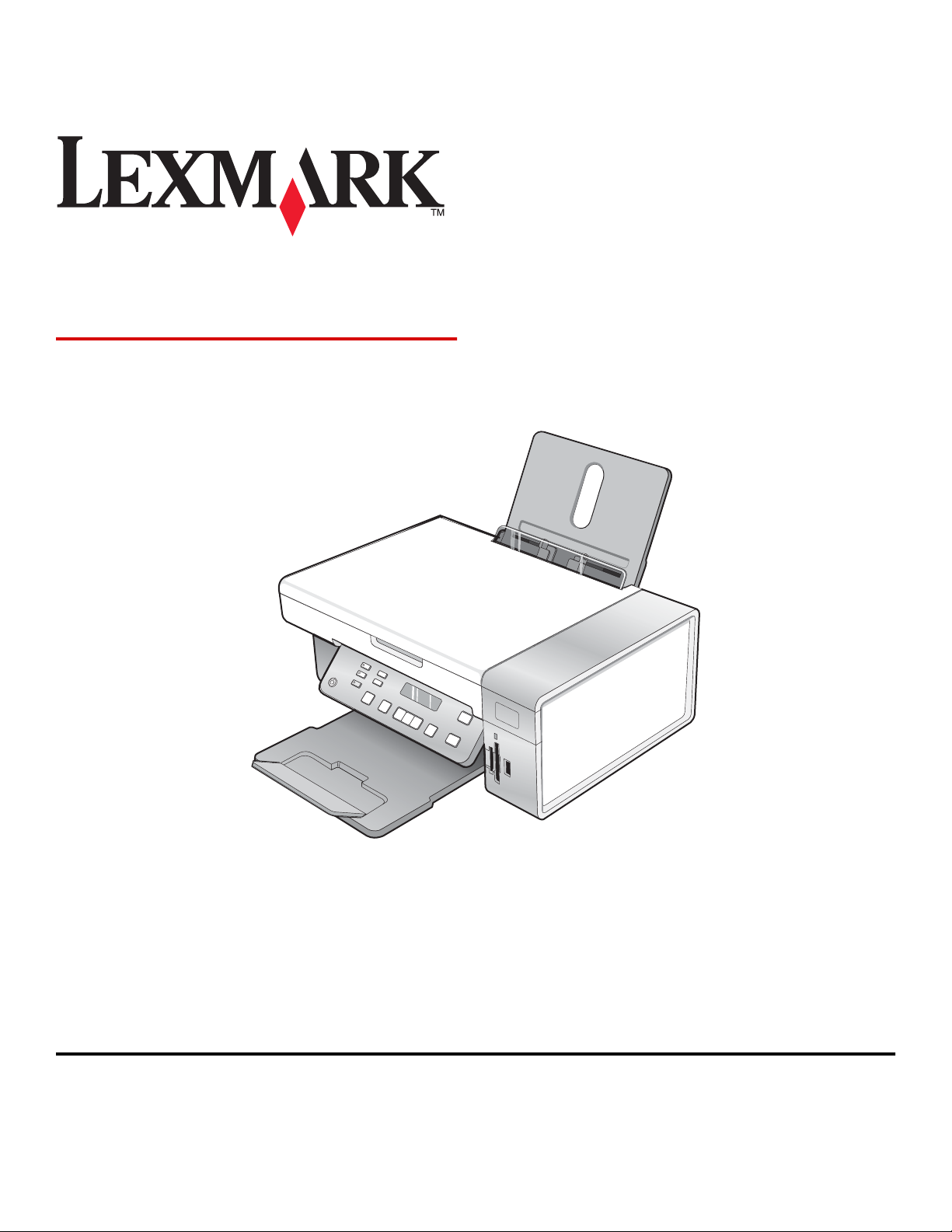
3500-4500 Series
Használati útmutató
March 2007 www.lexmark.com
A Lexmark és a rombusz alakú emblémával ellátott Lexmark név a Lexmark International, Inc. bejegyzett védjegye az Egyesült Államokban és/vagy
más országokban.
A többi védjegy a megfelelő tulajdonosok védjegye.
© 2007 Lexmark International, Inc.
Minden jog fenntartva.
740 West New Circle Road
Lexington, Kentucky 40550
Page 2
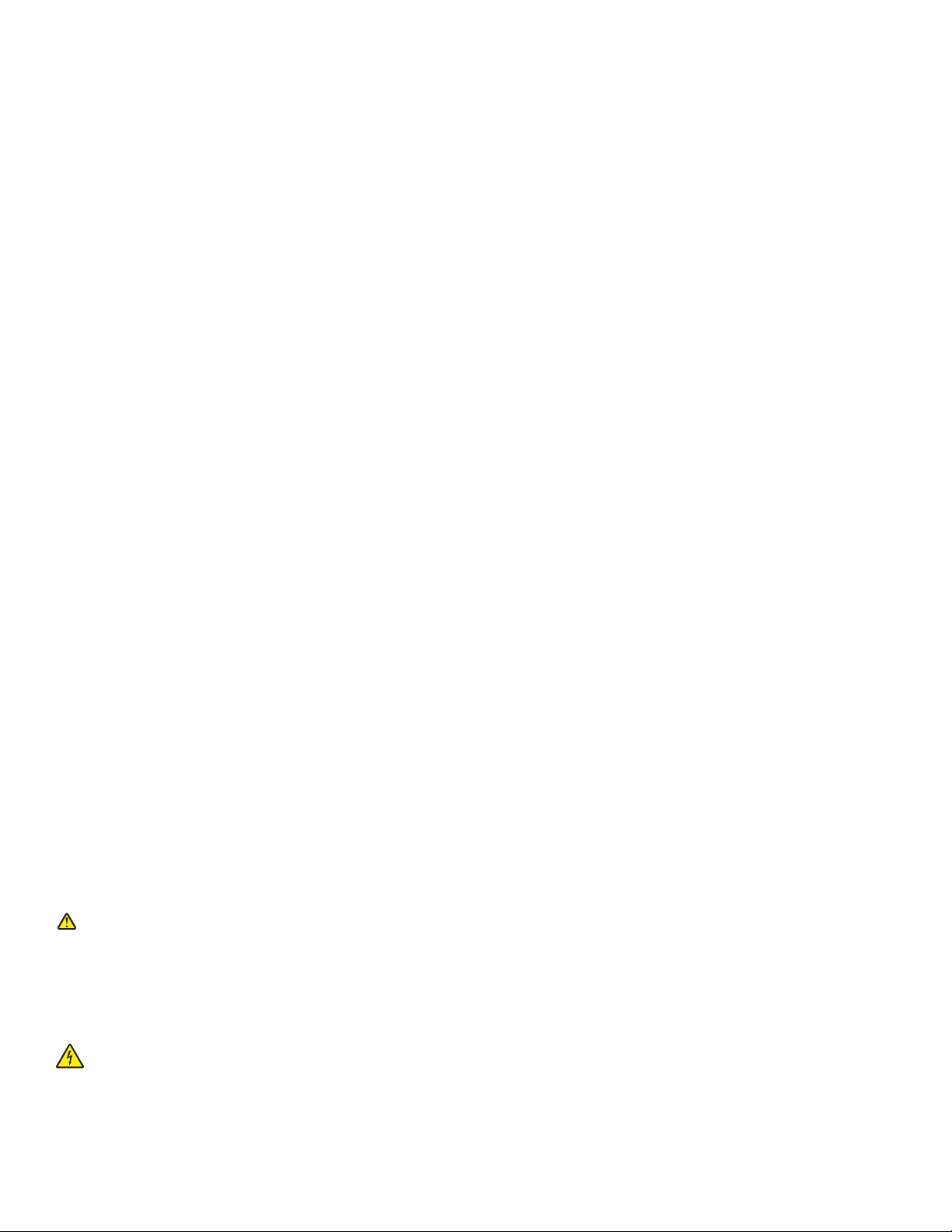
Fontos biztonsági tudnivalók
A készülékhez csak a mellékelt tápegységet és tápkábelt használja, vagy a gyártó által ajánlott, cserealkatrészként vásárolt tápegységet és tápkábelt
használjon.
A tápegységet egy készülékhez közeli, könnyen elérhető, megfelelően földelt konnektorba kell csatlakoztatni.
A használati útmutatóban nem szereplő szervizelési és javítási teendőket bízza hozzáértő szakemberre.
A készülékben speciális Lexmark alkatrészeket használtunk, hogy a készülék megfeleljen a szigorú, globális biztonsági elősírásoknak. Előfordulhat, hogy
egyes alkatrészek biztonsági jellemzői nem maguktól értetődőek. A Lexmark nem vállal felelősséget a cserealkatrészekért.
FIGYELEM! Amikor villámlik, ne helyezze üzembe a készüléket, és ne csatlakoztasson kábeleket (pl. tápkábelt, telefonkábelt stb.).
ŐRIZZE MEG EZEKET AZ UTASÍTÁSOKAT.
Az operációs rendszerrel kapcsolatos információk
Minden szolgáltatás és funkció operációsrendszer-függő. Részletes ismertetés:
• Windows — lásd a Használati útmutatót.
• Macintosh – Ha a készülék támogatja a Macintosh operációs rendszereket, lásd a nyomtatószoftverrel együtt telepített Macintosh súgót.
Page 3
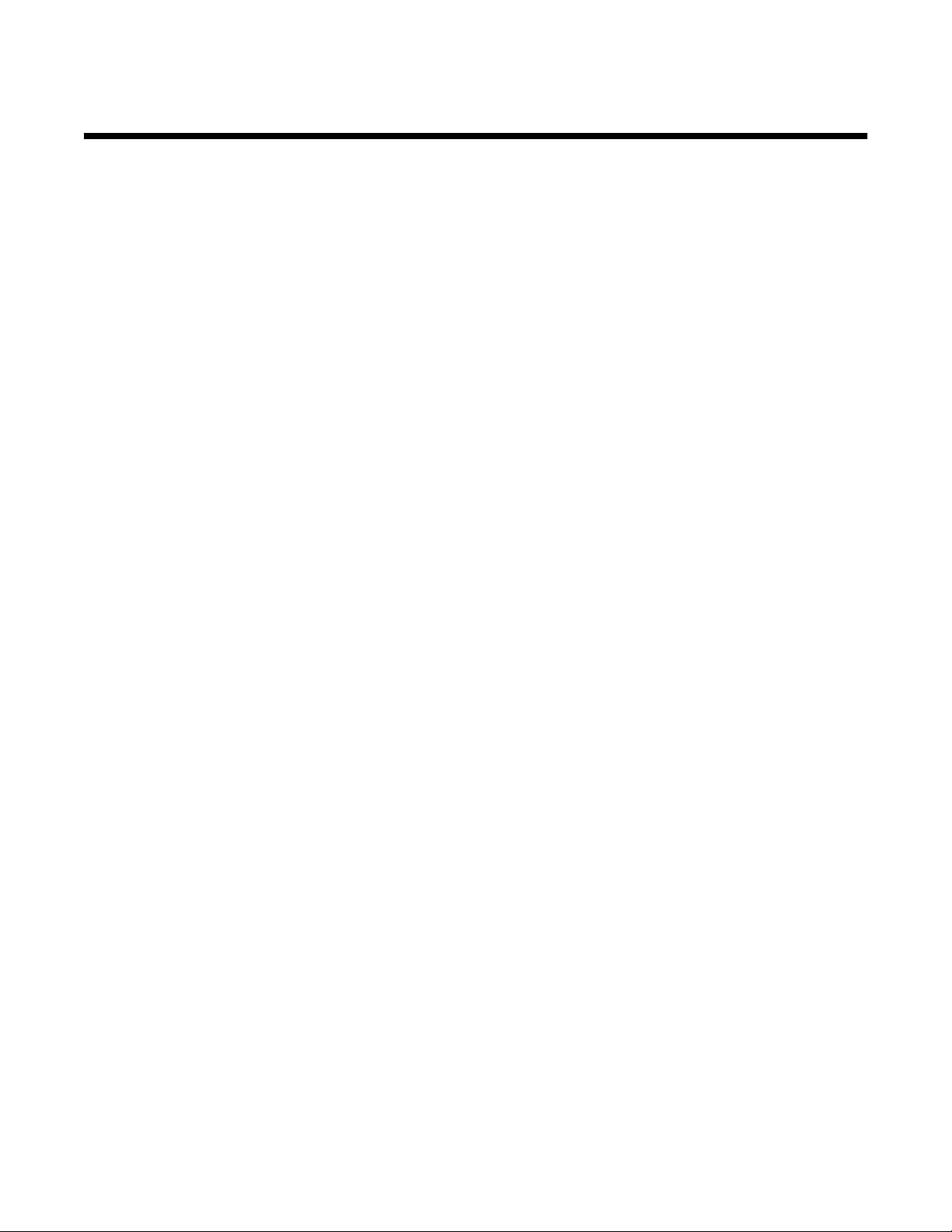
Tartalom
Információ keresése a nyomtatóval kapcsolatban.....................................................9
A nyomtató üzembe helyezése...................................................................................13
A doboz tartalmának ellenőrzése......................................................................................................13
Más nyelvű kezelőpanel felszerelése................................................................................................14
A nyomtató használata hálózatban............................................................................15
A nyomtató telepítése hálózatban.....................................................................................................15
Belső vezeték nélküli nyomtatókiszolgáló konfigurálása...................................................................15
A MAC-cím megkeresése..................................................................................................................16
Ismerkedés a nyomtatóval..........................................................................................17
A nyomtató részei..............................................................................................................................17
A kezelőpanel gombjainak és menüinek használata.........................................................................18
A kezelőpanel használata...........................................................................................................................18
A Másolás menü használata ......................................................................................................................21
A Beolvasás menü használata ................................................................................................................... 22
A Fotókártya menü használata................................................................................................................... 23
A PictBridge menü használata ...................................................................................................................24
A Beállítások menü használata .................................................................................................................. 25
Beállítások mentése ................................................................................................................................... 26
Ismerkedés a szoftverrel.............................................................................................28
A nyomtatószoftver használata.........................................................................................................28
A Lexmark Imaging Studio program használata...............................................................................28
A Megoldásközpont használata........................................................................................................30
A Nyomtatási beállítások párbeszédpanel használata......................................................................31
A Nyomtatási beállítások párbeszédpanel megjelenítése ..........................................................................31
A Nyomtatás tulajdonságai panel lapjainak használata ............................................................................. 32
A Beállítások mentése menü használata ................................................................................................... 32
A Művelet menü használata ....................................................................................................................... 32
A Lehetőségek menü használata ...............................................................................................................32
Az eszköztár használata....................................................................................................................32
A nyomtatószoftver alapbeállításainak visszaállítása.......................................................................33
A papír és az eredeti dokumentumok betöltése.......................................................35
Papír betöltése..................................................................................................................................35
Különféle típusú papírok betöltése....................................................................................................35
Az eredeti dokumentum ráhelyezése az üveglapra..........................................................................38
3
Page 4
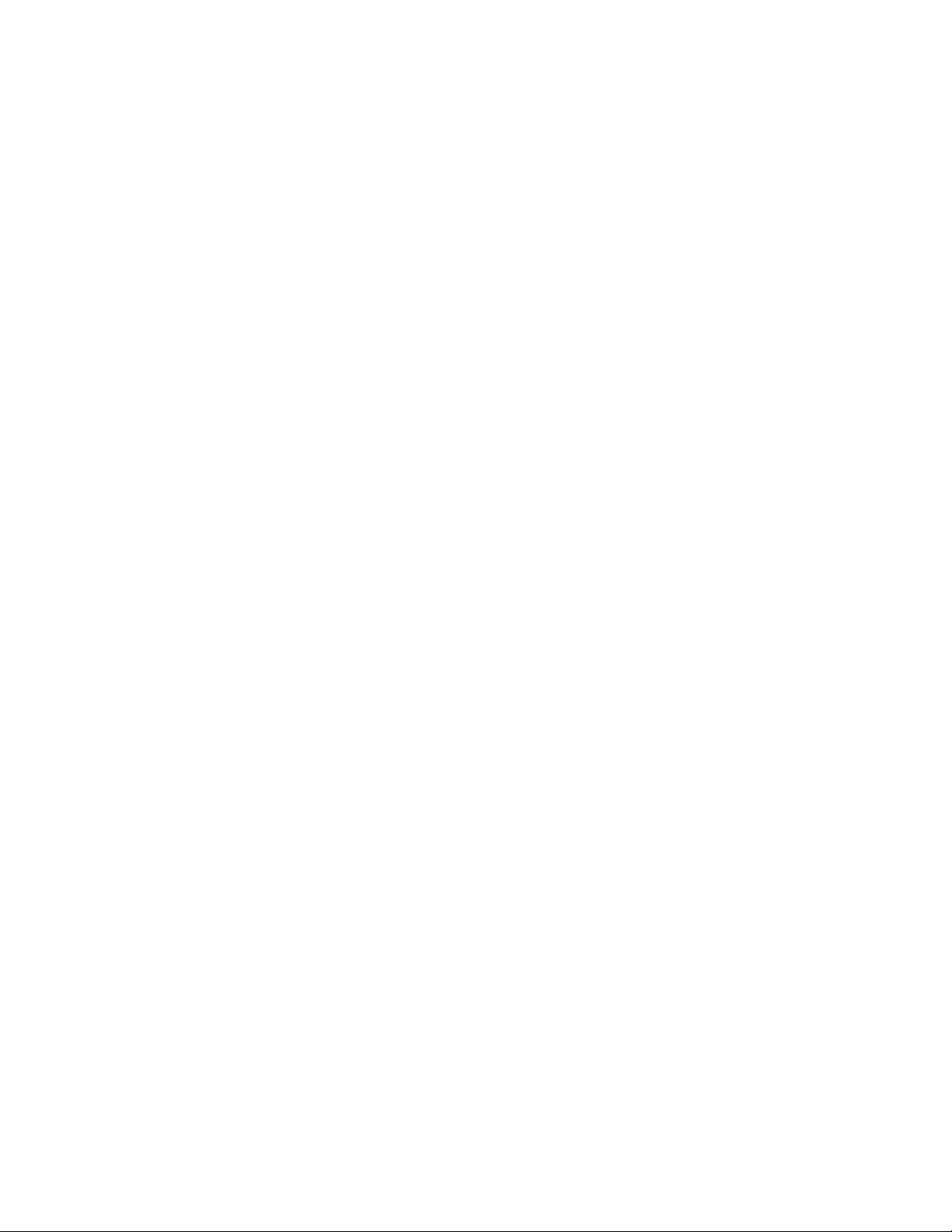
Nyomtatás.....................................................................................................................40
Dokumentum nyomtatása..................................................................................................................40
Minőségi grafikák nyomtatása...........................................................................................................40
Weblap kinyomtatása........................................................................................................................40
Weblapon lévő fényképek és képek kinyomtatása............................................................................41
Példányok leválogatása.....................................................................................................................42
Nyomtatás fordított sorrendben (az utolsó oldal először)..................................................................42
Nyomtatás fóliára...............................................................................................................................42
Nyomtatás borítékra..........................................................................................................................43
Kártya nyomtatása.............................................................................................................................43
Több oldal nyomtatása egy lapra......................................................................................................43
Nyomtatás memóriakártyáról vagy flash meghajtóról........................................................................44
Munka a fényképekkel.................................................................................................45
Fényképek beolvasása és kezelése..................................................................................................45
Memóriakártya behelyezése.......................................................................................................................45
Flash meghajtó behelyezése...................................................................................................................... 46
Memóriakártyán lévő fényképek átmásolása a számítógépre a kezelőpanel használatával .....................47
Minden fénykép átvitele a memóriakártyáról a számítógépre. ................................................................... 47
A kiválasztott fényképek átvitele a memóriakártyáról a számítógépre....................................................... 48
Az összes fénykép átmásolása CD-ről vagy flash meghajtóról számítógép segítségével......................... 48
A kijelölt fényképek átmásolása CD-ről vagy flash meghajtóról számítógép segítségével ........................ 49
Memóriakártyán lévő fényképek átmásolása flash meghajtóra.................................................................. 49
Fényképnyomtatás a kezelőpanel segítségével................................................................................50
Memóriaeszközön tárolt fényképek kinyomtatása a levonatlap segítségével ............................................50
Minden fénykép kinyomtatása ....................................................................................................................51
Fényképek nyomtatása szám szerint ......................................................................................................... 51
Fénykép nyomtatása dátumtartomány alapján...........................................................................................52
Fényképek nyomtatása színeffektusokkal.................................................................................................. 52
Digitális fényképezőgépben tárolt fényképek kinyomtatása a DPOF funkcióval........................................53
PictBridge-kompatibilis digitális fényképezőgép használata a nyomtatás vezérlésére .............................. 53
Fényképnyomtatás számítógéppel....................................................................................................54
Fényképtárban lévő fényképek megtekintése és nyomtatása.................................................................... 54
Adathordozón lévő fényképek nyomtatása számítógép segítségével........................................................ 55
Fényképcsomagok nyomtatása.................................................................................................................. 55
Fényképprojektek készítése..............................................................................................................56
Fényképes üdvözlőkártyák készítése......................................................................................................... 56
Diavetítés létrehozása................................................................................................................................ 56
Kép kinyomtatása többoldalas poszter formájában....................................................................................57
Másolás.........................................................................................................................58
Másolat készítése..............................................................................................................................58
A másolat minőségének beállítása....................................................................................................58
4
Page 5
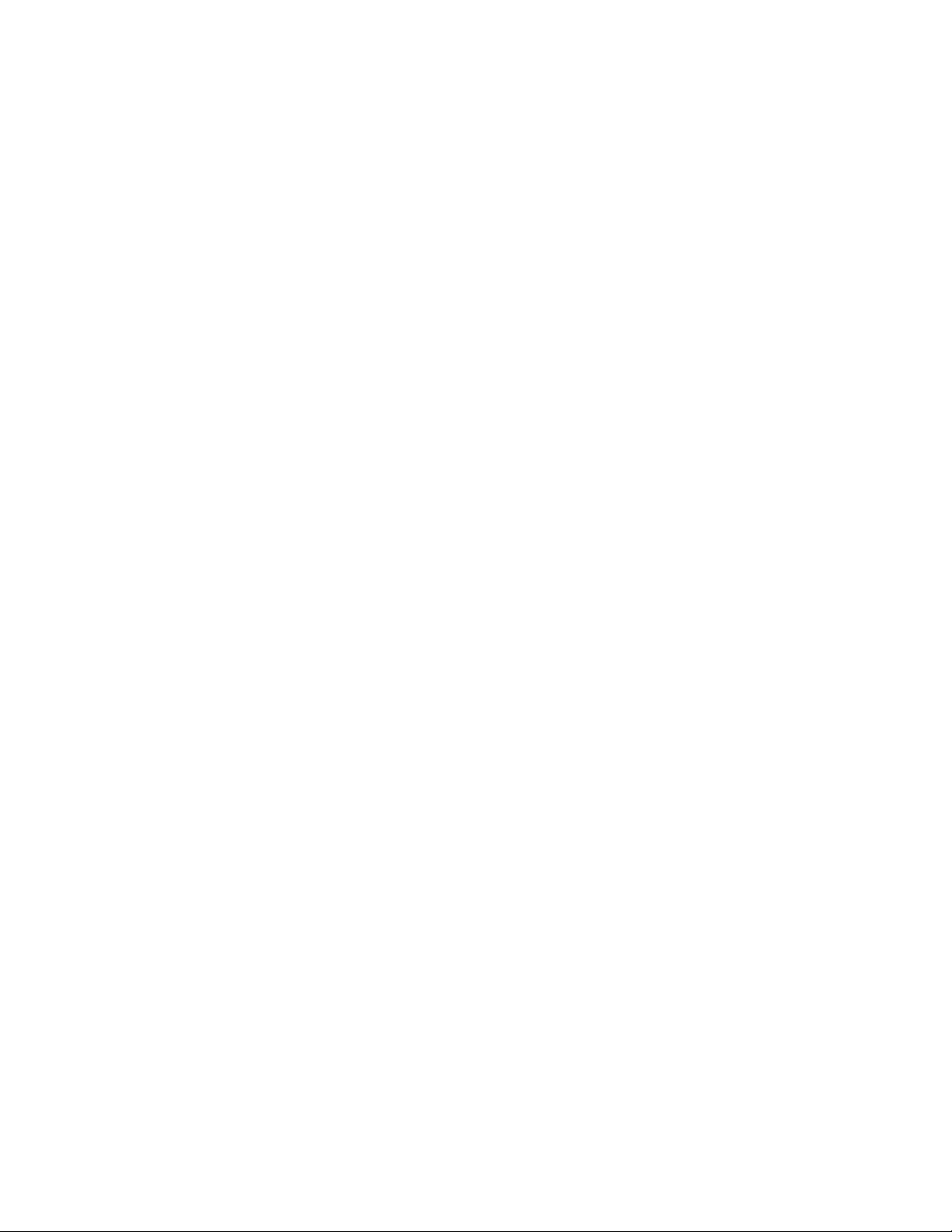
Fényképmásolás...............................................................................................................................59
Szegély nélküli másolat készítése a kezelőpanel segítségével........................................................59
Másolat világosabbra vagy sötétebbre állítása.................................................................................60
A másolatok leválogatása a kezelőpanel segítségével.....................................................................60
Kép megtöbbszörözése ugyanazon az oldalon.................................................................................61
Kép nagyítása vagy kicsinyítése.......................................................................................................61
Dokumentum másolása a számítógép használatával.......................................................................62
Fénykép másolása a számítógép használatával...............................................................................63
Beolvasás.....................................................................................................................64
Dokumentum beolvasása..................................................................................................................64
Beolvasás a számítógépre hálózaton keresztül................................................................................64
Dokumentum beolvasása a számítógép használatával....................................................................65
Szöveg beolvasása szerkesztéshez..................................................................................................65
Képek beolvasása szerkesztés céljából............................................................................................66
Fénykép beolvasása a fényképtárba.................................................................................................66
Több fénykép beolvasása egyszerre számítógéppel........................................................................66
Dokumentumok és képek beolvasása e-mailbe................................................................................67
Hullámos minták eltávolítása a beolvasott fényképekről, magazinokról és újságokról.....................67
A beolvasási beállítások testreszabása a számítógép segítségével.................................................68
Faxolás..........................................................................................................................69
Faxküldés a szoftverrel......................................................................................................................69
Automatikus faxfogadás....................................................................................................................70
A nyomtató karbantartása...........................................................................................71
Nyomtatópatronok kicserélése..........................................................................................................71
Használt nyomtatópatron eltávolítása ........................................................................................................71
Nyomtatópatronok behelyezése................................................................................................................. 71
Jobb nyomtatási minőség elérése.....................................................................................................73
A nyomtatási minőség javítása...................................................................................................................73
A nyomtatópatronok kalibrálása ................................................................................................................. 73
A nyomtatópatron fúvókáinak megtisztítása............................................................................................... 73
A nyomtatófúvókák és az érintkezők megtisztítása....................................................................................74
A nyomtatópatronok tárolása.............................................................................................................75
A lapolvasó üveglapjának megtisztítása...........................................................................................75
Kellékanyagok rendelése..................................................................................................................75
Nyomtatópatronok rendelése .....................................................................................................................75
Papír és más kellékanyagok rendelése...................................................................................................... 76
Eredeti Lexmark nyomtatópatronok használata................................................................................77
Nyomtatópatron újratöltése...............................................................................................................77
5
Page 6
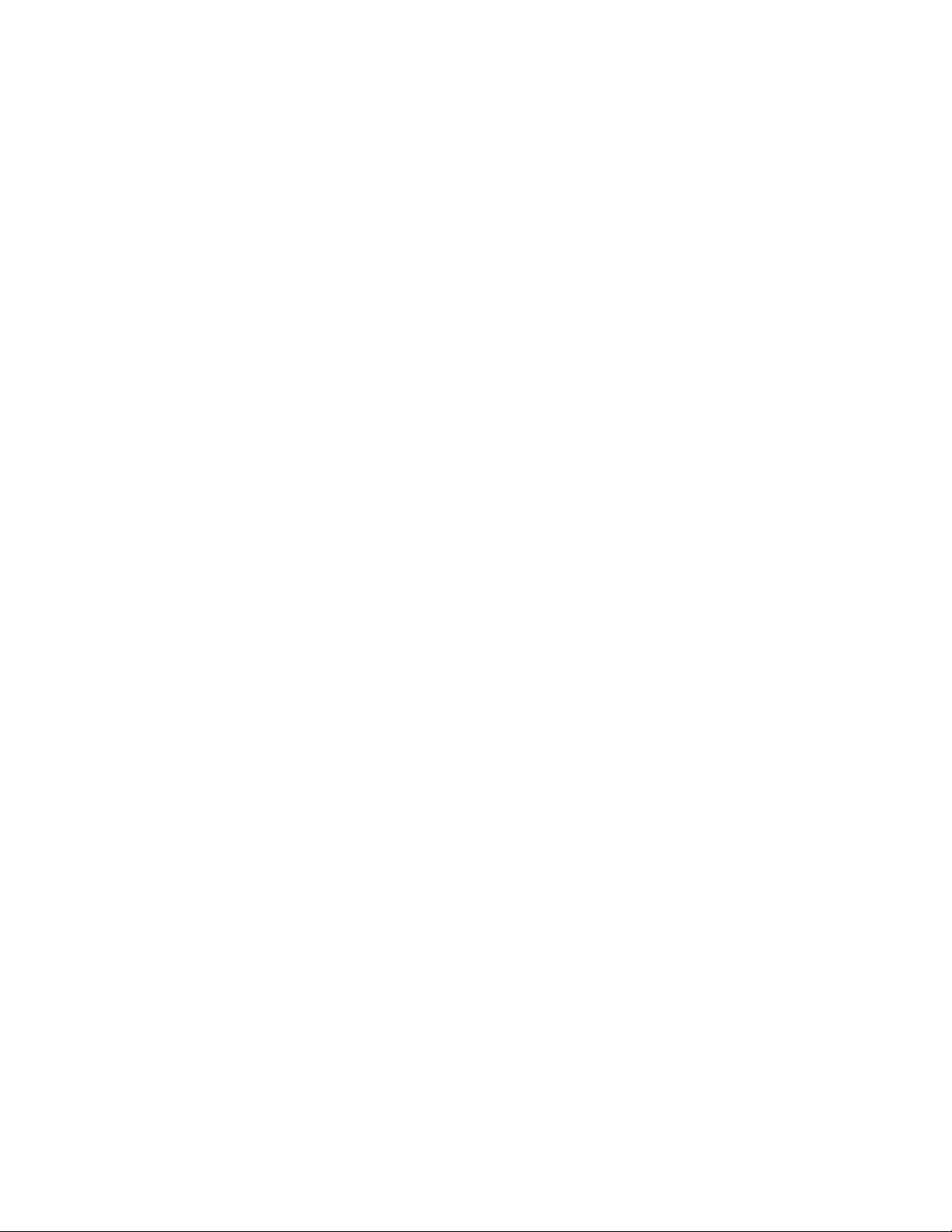
Lexmark termékek újrahasznosítása.................................................................................................77
Hibaelhárítás................................................................................................................78
Az üzembe helyezéssel kapcsolatos hibaelhárítás...........................................................................78
A kijelzőn nem a megfelelő nyelven jelenik meg a szöveg.........................................................................78
A Be/kikapcsolás jelzőfény nem világít....................................................................................................... 79
A szoftvert nem sikerült telepíteni............................................................................................................... 79
Az oldalt nem sikerült kinyomtatni .............................................................................................................. 80
Nem lehet digitális fényképezőgépről nyomtatni PictBridge segítségével.................................................. 81
A nyomtatással kapcsolatos hibaelhárítás........................................................................................82
Részlegesen kinyomtatott 4 x 6 hüvelykes (10 x 15 cm-es) fényképek PictBridge-kompatibilis
digitális fényképezőgép használatakor .................................................................................................. 82
A nyomtatási minőség javítása...................................................................................................................83
A szöveg és grafika rossz minőségű .......................................................................................................... 84
A papír szélén rossz a minőség .................................................................................................................85
A nyomtatás lassú ......................................................................................................................................86
A nyomtató a dokumentumnak vagy fényképnek csak egy részét nyomtatja ki......................................... 86
Elkenődés................................................................................................................................................... 86
A tintaszintek nem megfelelőnek tűnnek .................................................................................................... 87
A tintaszint túl gyorsan csökken ................................................................................................................. 87
Másolással kapcsolatos hibaelhárítás...............................................................................................87
A másoló nem válaszol...............................................................................................................................87
A lapolvasó egységet nem lehet lecsukni................................................................................................... 87
Gyenge másolási minőség ......................................................................................................................... 88
A nyomtató a dokumentumnak vagy fényképnek csak egy részét másolja ............................................... 89
Beolvasással kapcsolatos hibaelhárítás............................................................................................89
A lapolvasó nem válaszol........................................................................................................................... 89
Nem sikerült a beolvasás ........................................................................................................................... 90
A beolvasás sokáig tart, vagy lefagy tőle a számítógép.............................................................................90
Rossz minőségű a beolvasott kép.............................................................................................................. 90
A nyomtató a dokumentumnak vagy fényképnek csak egy részét olvassa be........................................... 91
Nem sikerült számítógépre beolvasni hálózaton keresztül.........................................................................91
Papírelakadás és hibás papírbehúzás – hibaelhárítás......................................................................91
Papírelakadás a nyomtatóban....................................................................................................................92
Papírelakadás a papírtartóban ................................................................................................................... 92
A papír vagy speciális hordozó rosszul töltődik be..................................................................................... 92
A nyomtató nem húzza be a papírt, a borítékokat vagy a speciális papírokat ........................................... 93
Elakadt a szalagpapír.................................................................................................................................93
Memóriakártya – hibaelhárítás..........................................................................................................94
Nem sikerült memóriakártyát behelyezni.................................................................................................... 94
Memóriakártya behelyezésekor semmi sem történik .................................................................................94
Hibaüzenetek.....................................................................................................................................95
Kalibrálási hiba ...........................................................................................................................................95
Kevés a fekete tinta/kevés a színes tinta/kevés a fotótinta ........................................................................ 95
Patronhiba (1102, 1203, 1204 vagy 120F).................................................................................................95
Patronelakadás megszüntetése .................................................................................................................96
6
Page 7
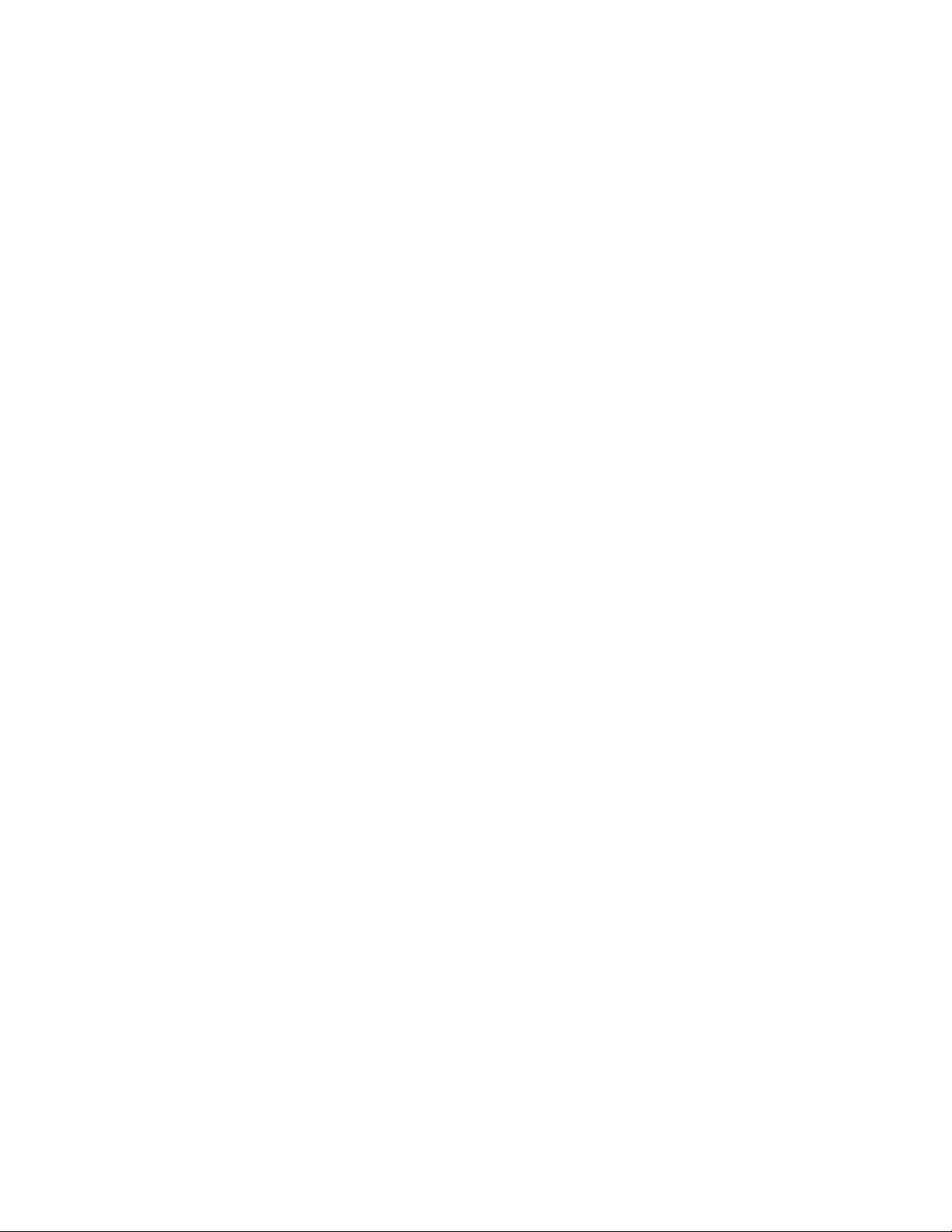
Nincs számítógép csatlakoztatva ............................................................................................................... 97
Nem található levonatlap............................................................................................................................ 97
1104-es hiba............................................................................................................................................... 97
Bal patron hiba/jobb patron hiba................................................................................................................. 98
A bal oldali patron helytelen/A jobb oldali patron helytelen ........................................................................ 98
Hiányzik a bal oldali patron/Hiányzik a jobb oldali patron........................................................................... 98
Memóriahiba............................................................................................................................................... 98
Nincs kijelölve kép......................................................................................................................................99
Nincs megadva fénykép/papírméret........................................................................................................... 99
Nincs adat a levonatlapról .......................................................................................................................... 99
Nem található érvényes fényképfájl............................................................................................................ 99
Egyszerre csak egy fényképjavítási funkció választható ki ........................................................................ 99
Egyszerre csak egy fényképet/méretet lehet kiválasztani. .........................................................................99
Fotópapír-mérethiba. A fényképnek el kell férnie a lapon. .......................................................................100
PictBridge kommunikációs hiba................................................................................................................ 100
Vegye ki a memóriakártyát....................................................................................................................... 100
Az állomás egyes fényképeket törölt a kártyáról. .....................................................................................100
Probléma adódott a memóriakártya olvasása közben..............................................................................100
A beállítások nem lettek mentve......................................................................................................100
Az időtúllépési beállítások módosítása..................................................................................................... 100
A beállítások mentése ..............................................................................................................................100
A gyári alapbeállítások visszaállítása..............................................................................................101
A szoftver eltávolítása és újratelepítése..........................................................................................101
Nyilatkozatok..............................................................................................................102
Kiadási nyilatkozat...........................................................................................................................102
Teljesítményfelvétel.........................................................................................................................104
Tárgymutató...............................................................................................................106
7
Page 8
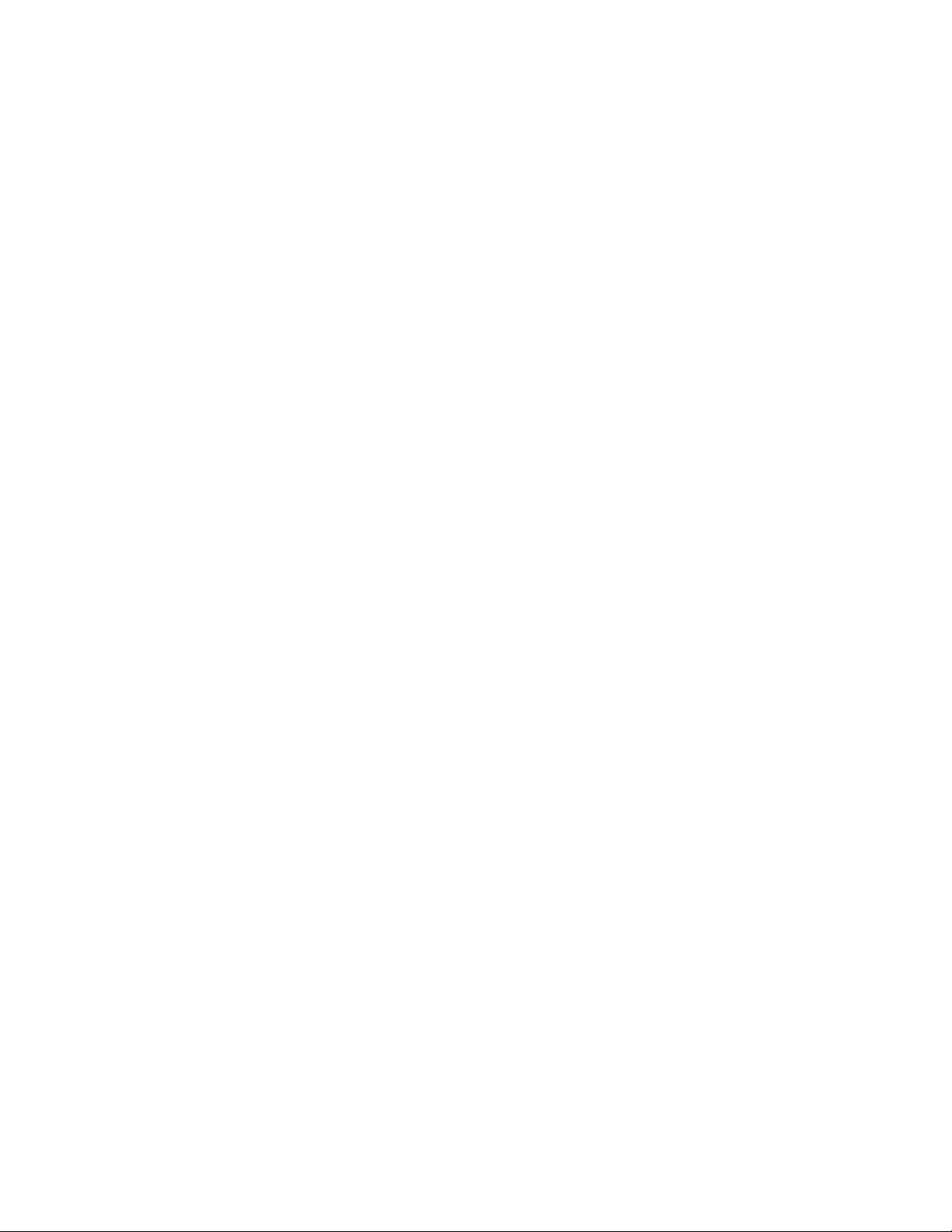
8
Page 9
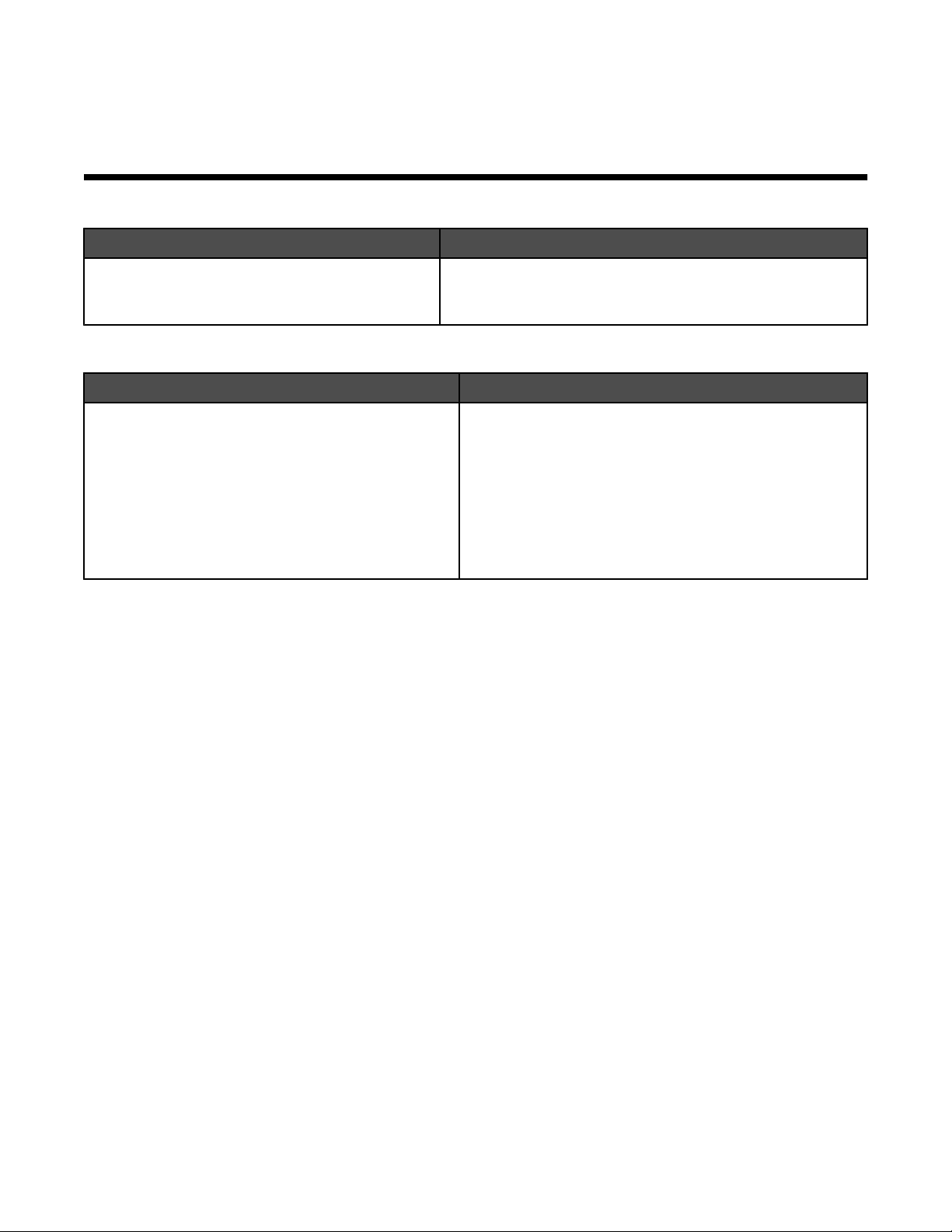
Információ keresése a nyomtatóval kapcsolatban
Üzembe helyezési útmutató
Leírás Hely
Az Üzembe helyezési útmutató a hardver és a
szoftver beállításával kapcsolatos utasításokat
tartalmazza.
Bevezetés című kiadvány
Leírás Hely
A Bevezetés című útmutató a nyomtató beállításával,
valamint annak alapszintű használatával kapcsolatos
utasításokat tartalmazza.
Megjegyzés: Ha a nyomtató támogatja a Macintosh
operációs rendszereket, lásd a Macintosh súgóját:
1 A Finder (Kereső) képernyőn kattintson duplán a
Lexmark 3500-4500 Series mappára.
2 Kattintson duplán a nyomtató Súgó ikonjára.
A dokumentum megtalálható a nyomtató dobozában,
valamint a Lexmark webhelyén: www.lexmark.com.
A dokumentum megtalálható a nyomtató dobozában,
valamint a Lexmark webhelyén: www.lexmark.com.
9
Page 10
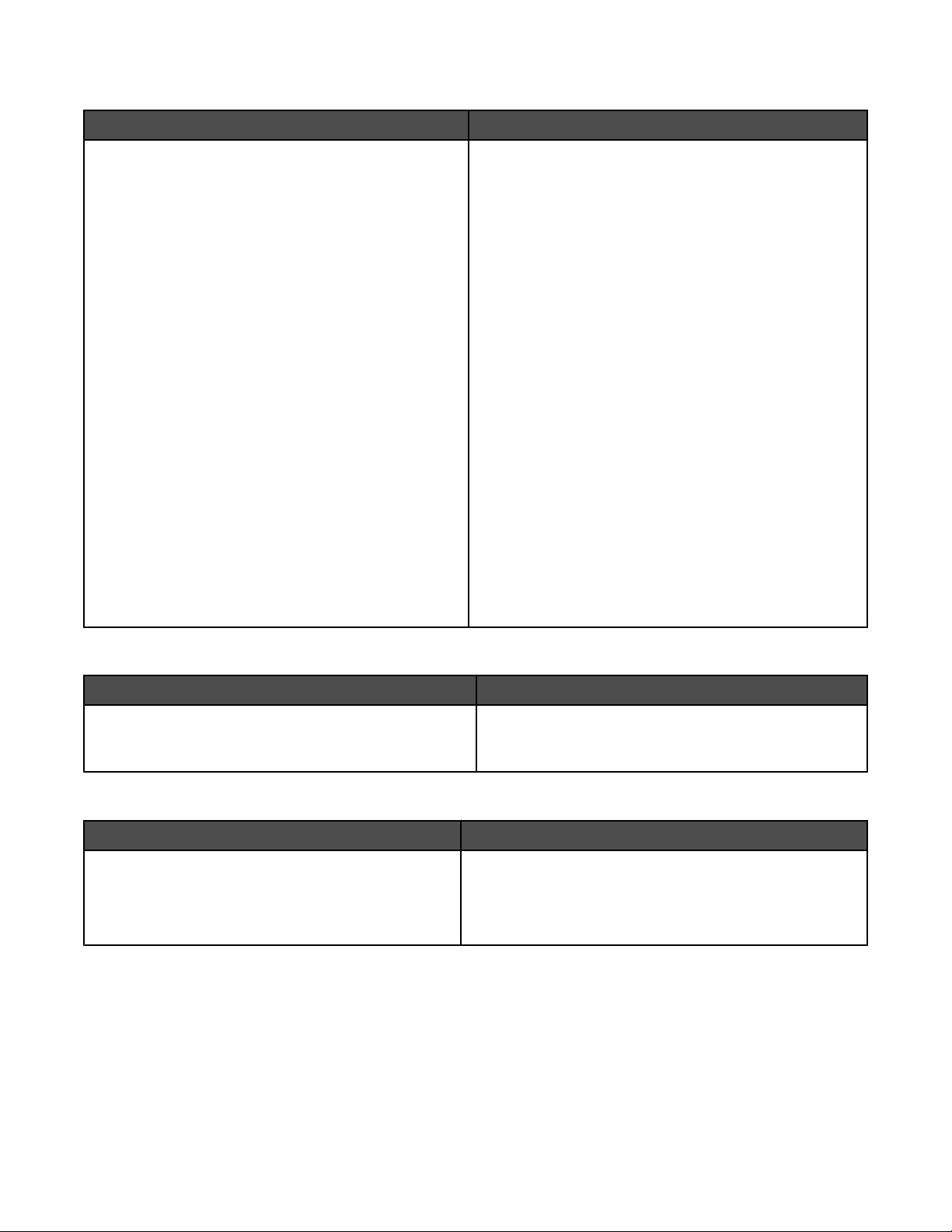
Használati útmutató
Leírás Hely
A Használati útmutató ismerteti a nyomtató kezelését,
valamint más információkat is tartalmaz, például a
következő témaköröket:
• A szoftver használata (Windows operációs
rendszeren)
• Papír betöltése
• Nyomtatás
• Munka a fényképekkel
• Beolvasás (ha támogatja a nyomtató)
• Másolatok készítése (ha támogatja a nyomtató)
• Faxolás (ha támogatja a nyomtató)
• A nyomtató karbantartása
• A nyomtató csatlakoztatása hálózathoz (ha
támogatja a nyomtató)
• A nyomtatással, a másolással, a beolvasással, a
faxolással, a papírelakadással és a hibás papírbehúzással kapcsolatos hibák elhárítása
Megjegyzés: Ha a nyomtató támogatja a Macintosh
operációs rendszereket, lásd a Macintosh súgóját:
1 A Finder (Kereső) képernyőn kattintson duplán a
Lexmark 3500-4500 Series mappára.
2 Kattintson duplán a nyomtató Súgó ikonjára.
A nyomtatószoftver telepítésekor a Használati útmutató
is települ.
1 Kattintson a Start Programok vagy Minden
program Lexmark 3500-4500 Series parancsra.
2 Kattintson a Használati útmutató parancsra.
Ha a Használati útmutatóra mutató hivatkozás nem
található az asztalon, tegye a következőket:
1 Helyezze be a CD-lemezt.
Megjelenik a telepítési képernyő.
Megjegyzés: Ha szükséges, kattintson a Start
Futtatás, parancsra, majd írja be a D:\setup,
parancsot, ahol D a CD-ROM-meghajtó betűjele.
2 Kattintson A Használati útmutató megtekintése
(Az üzembe helyezéssel kapcsolatos hibaelhárítás is) elemre.
3 Kattintson az Igen gombra.
Az asztalon megjelenik a Használati útmutató ikon,
majd a képernyőn megjelenik a Használati útmutató.
Ez a dokumentum a Lexmark webhelyén is megtalálható:
www.lexmark.com.
Súgó
Leírás Hely
A súgó a szoftver használatával kapcsolatos utasításokat tartalmaz, amennyiben a nyomtató számítógéphez csatlakozik.
Bármely Lexmark programban kattintson a Súgó vagy a
Tippek Súgó vagy a Súgó Súgótémakörök
parancsra.
Lexmark Megoldásközpont
Leírás Hely
A Lexmark Megoldásközpont telepítője megtalálható
a CD-lemezen. A másik szoftverrel együtt települ,
amennyiben a nyomtató számítógéphez csatlakozik.
A Lexmark Megoldásközpont megnyitása:
1 Kattintson a Start Programok vagy Minden
2 Válassza ki a Lexmark Megoldásközpont parancsot.
program Lexmark 3500-4500 Series parancsra.
10
Page 11
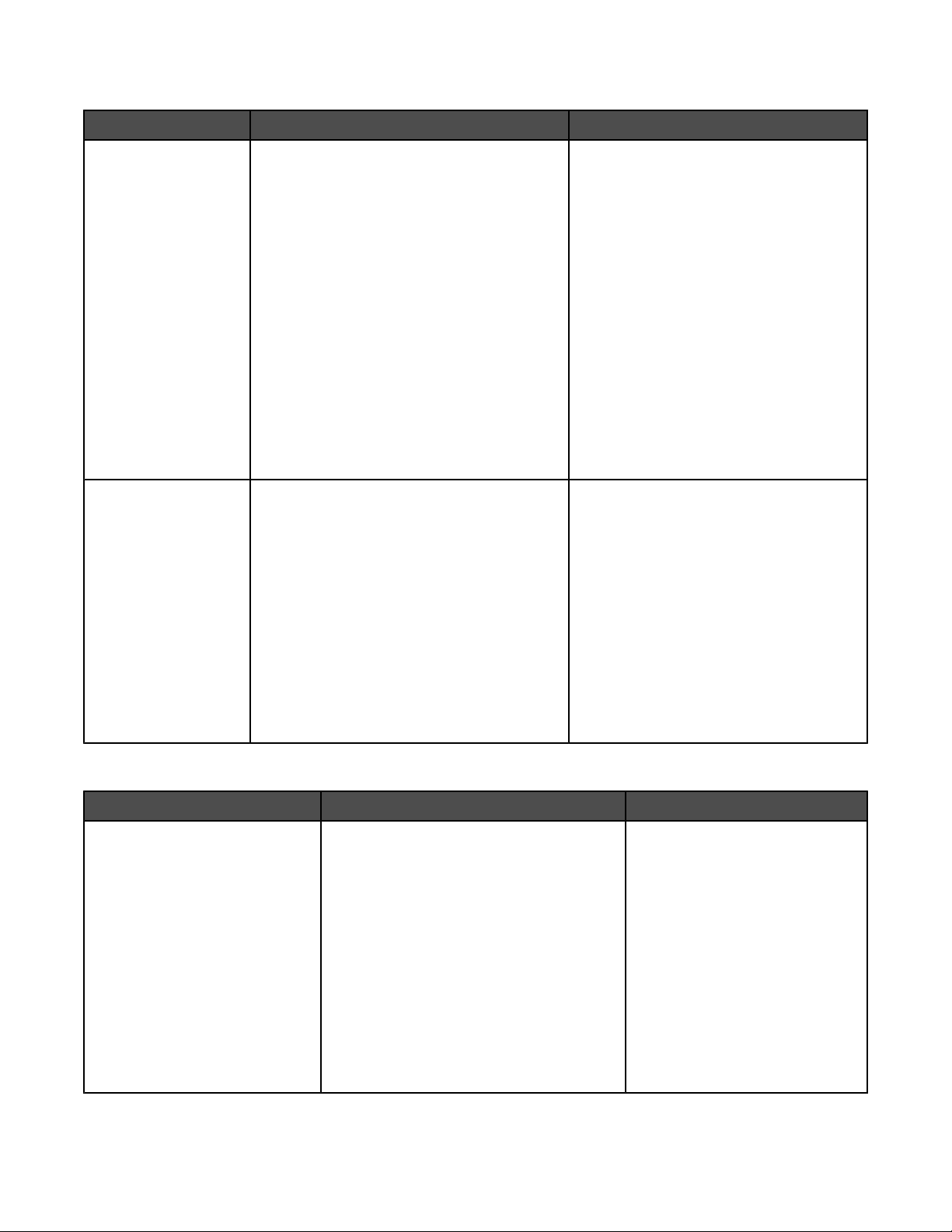
Ügyfélszolgálat
Leírás Hely (Észak-Amerika) Hely (a világ többi része)
Telefonos támogatás Telefonszámok:
• USA: 1-800-332-4120
Hétfő – péntek (8:00–23:00 ET)
Szombat (12:00–18:00 ET)
• Kanada: 1-800-539-6275
Angol Hétfő – péntek (8:00–23:00 ET)
Szombat (12:00–18:00 ET)
Francia Hétfő – péntek (9:00–19:00 ET)
• Mexikó: 001-888-377-0063
Hétfő – péntek (8:00–20:00 ET)
Megjegyzés: A támogatási telefonszámok és
idők előzetes bejelentés nélkül megváltozhatnak. A legfrissebb telefonszámok a
nyomtatóhoz mellékelt jótállási dokumentumon találhatók.
E-mailes támogatás E-mailes támogatás a webhelyen keresztül
vehető igénybe: www.lexmark.com.
1 Kattintson a CUSTOMER SUPPORT
pontra.
2 Kattintson a Technical Support
parancsra.
3 Válassza ki a nyomtatócsaládot.
4 Válassza ki a nyomtatómodellt.
5 A Support Tools területen kattintson az e-
Mail Support parancsra.
6 Töltse ki az űrlapot, majd kattintson a
Submit Request gombra.
A telefonszámok és a rendelkezésre állási
idők országonként/térségenként
változnak.
Keresse fel webhelyünket a
www.lexmark.com címen. Válassza ki a
kívánt országot/térséget, majd a Customer
Support hivatkozást.
Megjegyzés: A Lexmarkkal való kapcsolatfelvételről további információk a
nyomtatóhoz mellékelt jótállási dokumentumon találhatók.
Az e-mailes támogatás módja országonként/térségenként változik, és lehet,
hogy nem érhető el mindenhol.
Keresse fel webhelyünket a
www.lexmark.com címen. Válassza ki a
kívánt országot/térséget, majd a Customer
Support hivatkozást.
Megjegyzés: A Lexmarkkal való kapcsolatfelvételről további információk a
nyomtatóhoz mellékelt jótállási dokumentumon találhatók.
Korlátozott jótállás
Leírás Hely (Egyesült Államok) Hely (a világ többi része)
Korlátozott garancia
A Lexmark International, Inc. a
vásárlás napjától számított 12
hónapig garanciát vállal azért,
hogy a nyomtató sem anyag-,
sem összeszerelési hibát nem
tartalmaz.
A korlátozott jótállás teljes szövege megtalálható a nyomtatóhoz mellékelt „Korlátozott jótállási nyilatkozat” című dokumentumban, valamint a következő webhelyen:
www.lexmark.com.
1 Kattintson a CUSTOMER SUPPORT
pontra.
A jótállási információk országonként/térségenként változnak.
Lásd a nyomtatóhoz mellékelt
nyomtatott jótállási dokumentumot.
2 Kattintson a Warranty Information
pontra.
3 A Statement of Limited Warranty
területen kattintson az Inkjet &
All-In-One Printers pontra.
4 Olvassa el a jótállást.
11
Page 12
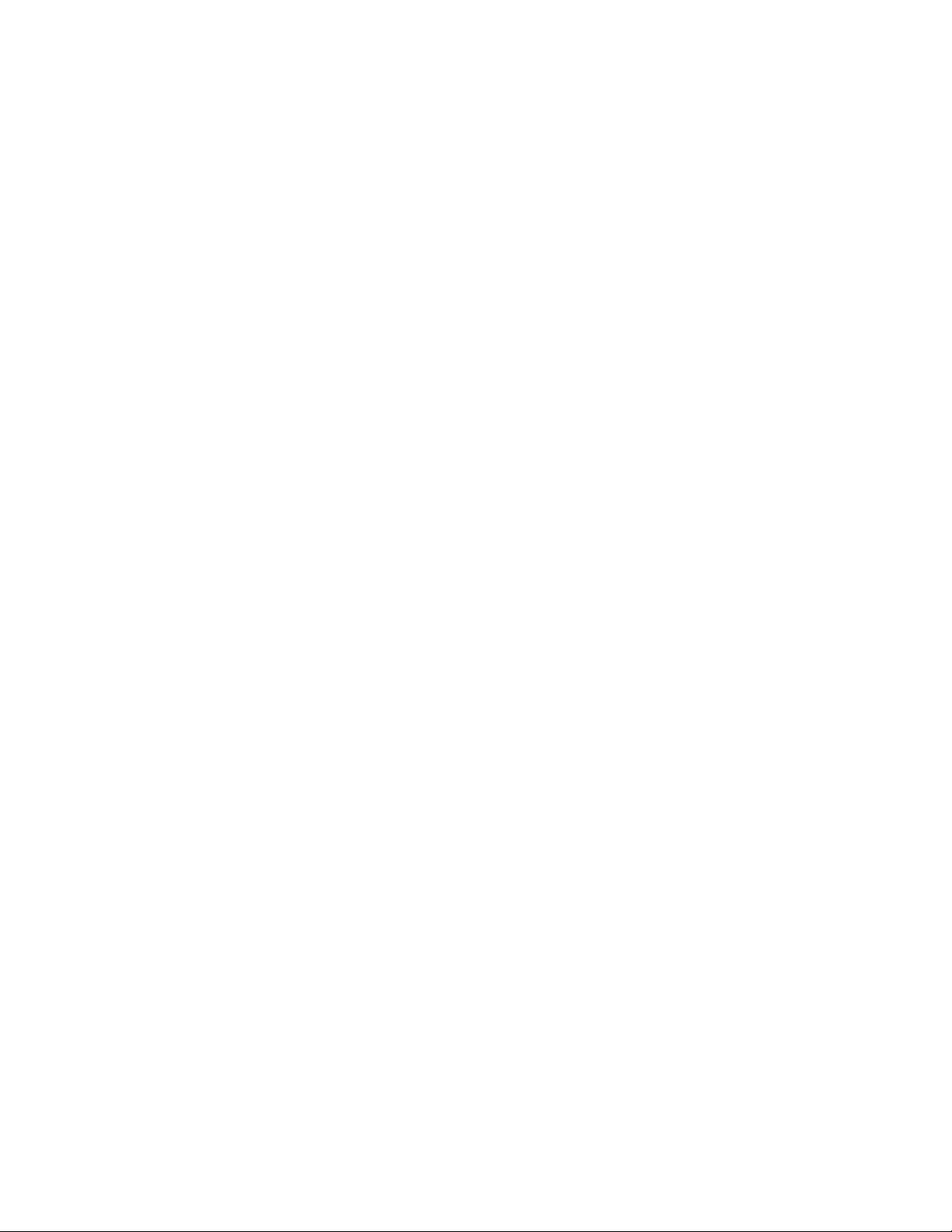
Jegyezze fel az alábbi adatokat (amelyek a vásárlási nyugtán és a nyomtató hátlapján találhatók), és készítse elő
azokat, ha hozzánk fordul, hogy gyorsabban kiszolgálhassuk:
• Készülék típusszáma
• Sorozatszám
• Vásárlás dátuma
• A vásárlás helye
12
Page 13
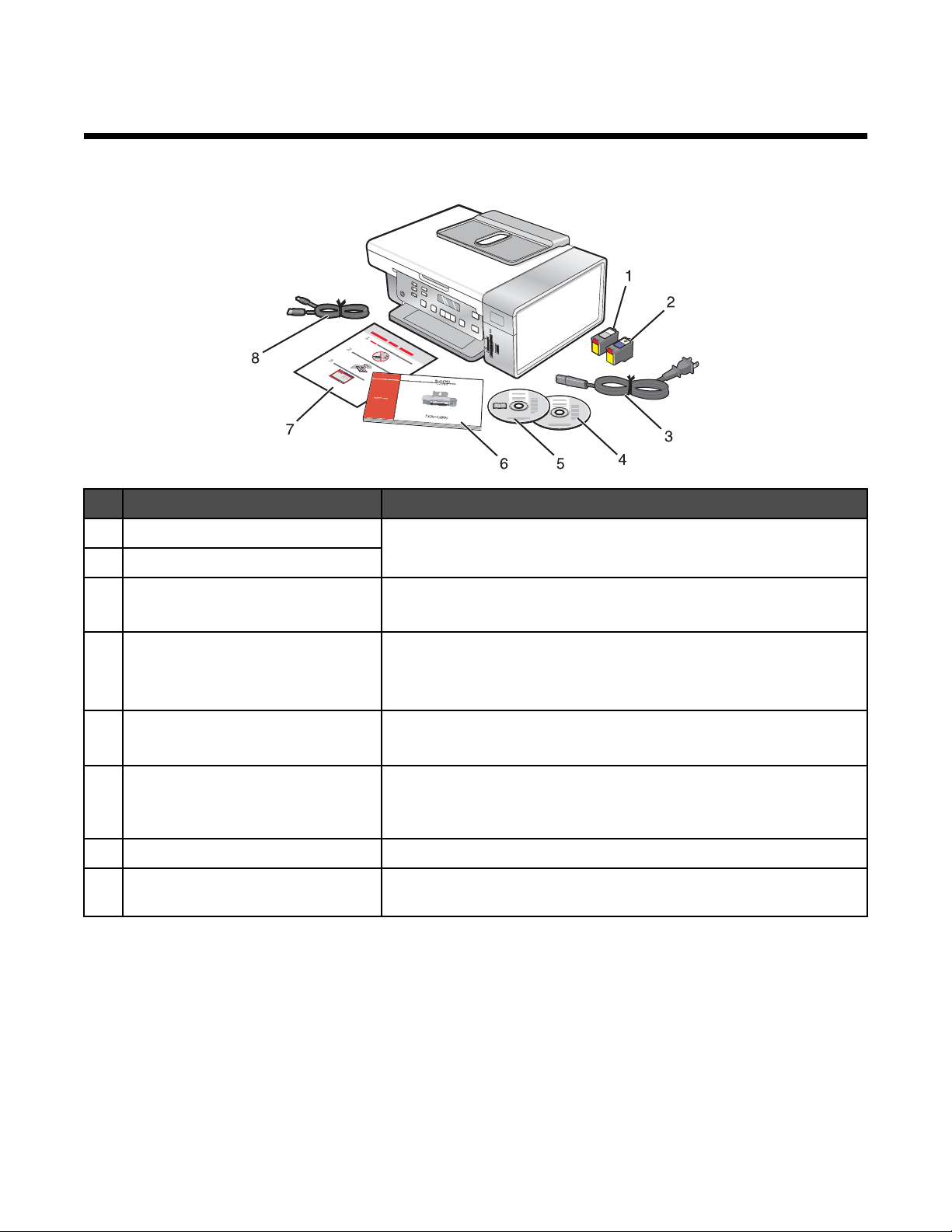
A nyomtató üzembe helyezése
A doboz tartalmának ellenőrzése
Név Leírás
1 Fekete nyomtatópatron A nyomtatóba helyezendő patronok.
2 Színes nyomtatópatron
Megjegyzés: A patronkombinációk a vásárolt terméktől függnek.
3 Tápkábel A nyomtató hátlapján lévő tápegységhez csatlakozik.
Megjegyzés: A tápkábel különbözhet az ábrán láthatótól.
4 Telepítő CD Windows rendszerhez
5 Telepítő CD Macintosh rendszerhez
6 Bevezetés Útmutatóként használható nyomtatott kézikönyv.
7 Üzembe helyezési útmutató Útmutató a kezdeti beállításokhoz
8 Telepítőkábel Egyes telepítési módszerek esetén ideiglenesen összeköti a
• Telepítő szoftver a nyomtatóhoz
• Súgó
• Használati útmutató elektronikus formátumban
• Telepítő szoftver a nyomtatóhoz
• Macintosh súgó
Megjegyzés: A teljes leírás (Használati útmutató vagy Macintosh
súgó) a telepítő CD-ken található.
nyomtatót és a számítógépet.
13
Page 14
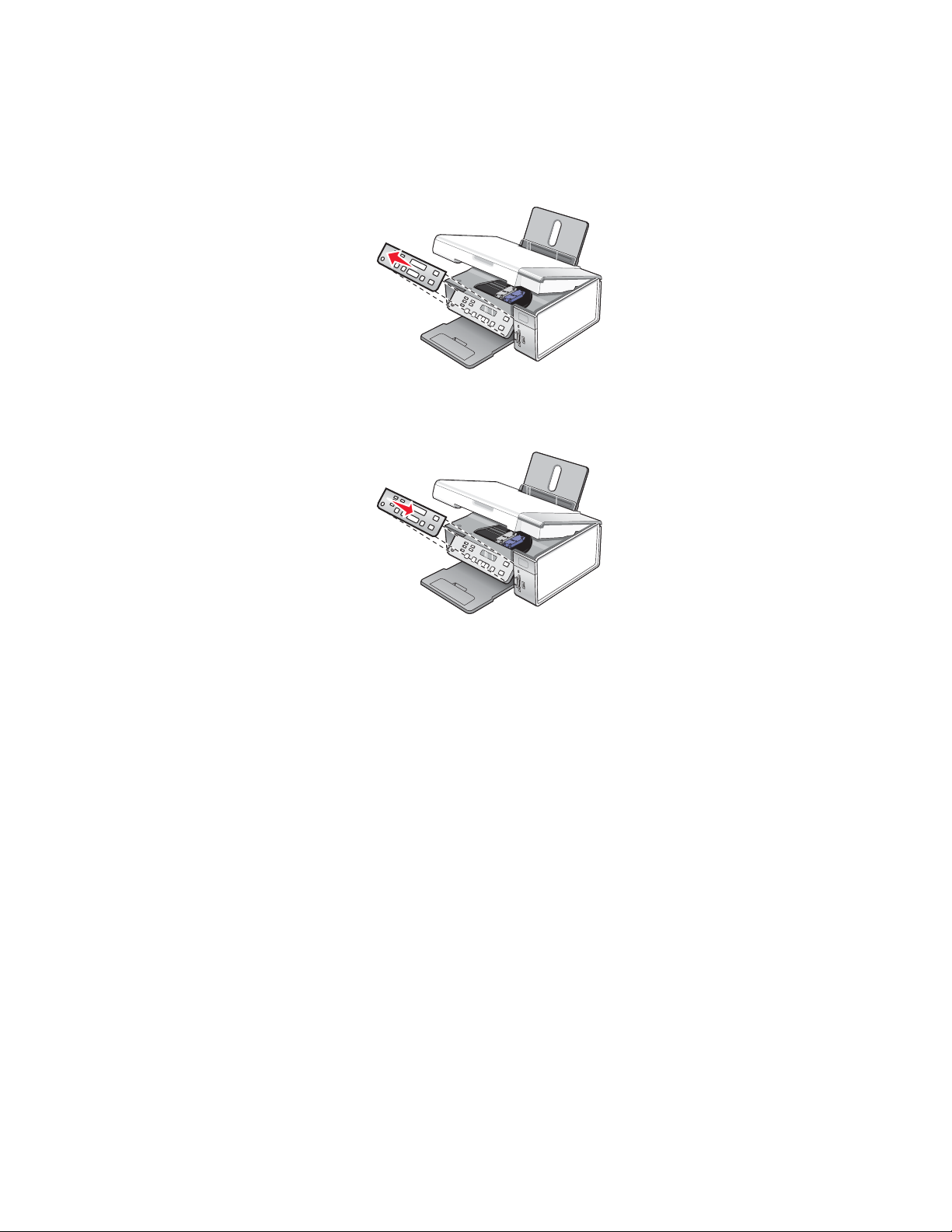
Más nyelvű kezelőpanel felszerelése
Az alábbi információk csak akkor vonatkoznak Önre, ha a nyomtatóhoz mellékelve van – egy vagy több – más nyelvű
kezelőpanel is.
1 Emelje fel és vegye le a kezelőpanelt (ha van felszerelve).
2 Válassza ki a megfelelő nyelvű kezelőpanelt.
3 Illessze a kezelőpanel füleit a nyomtatón lévő lyukakba, majd nyomja le őket.
14
Page 15
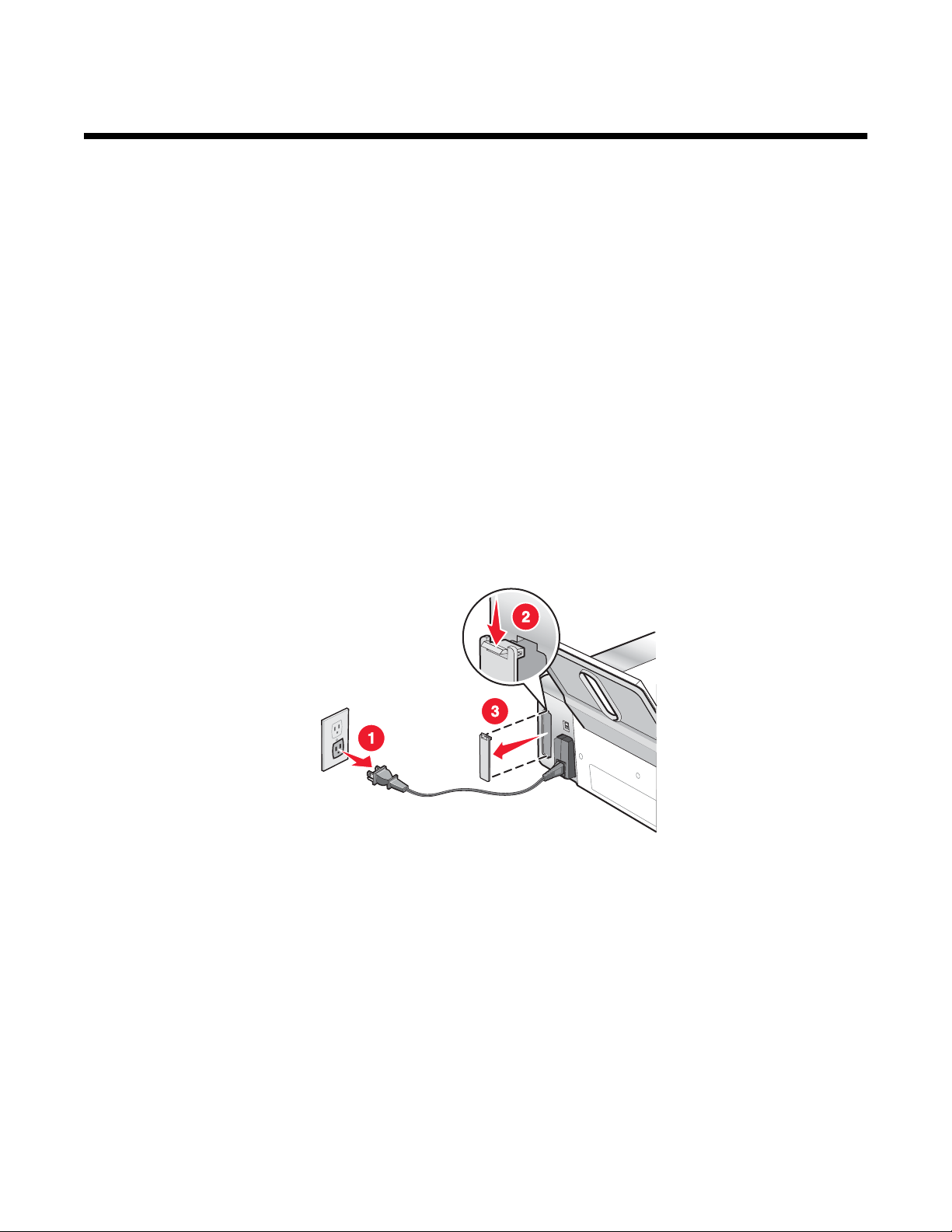
A nyomtató használata hálózatban
A hálózatkezelés teljes körű ismertetése a termékhez mellékelt Bevezetés című kézikönyvben található.
A nyomtató telepítése hálózatban
Kövesse a használni kívánt hálózati módra vonatkozó utasításokat. Győződjön meg róla, hogy a választott hálózat
konfigurálva van és megfelelően működik, és minden érintett eszköz be van kapcsolva. Ha információt szeretne
saját hálózatáról, tanulmányozza át a hálózati dokumentációt, vagy forduljon ahhoz a személyhez, aki beállította a
hálózatot.
Belső vezeték nélküli nyomtatókiszolgáló konfigurálása
Lehet, hogy a vásárolt nyomtató belső vezeték nélküli nyomtatókiszolgálót is tartalmaz, mely lehetővé teszi a
nyomtató használatát vezeték nélküli hálózatban. Ha a nyomtató nem tartalmaz belső vezeték nélküli
nyomtatókiszolgálót, akkor külön is vásárolhat ilyet. A belső vezeték nélküli nyomtatókiszolgáló telepítéséhez tegye
a következőket:
1 Kapcsolja ki a nyomtatót, és húzza ki a tápkábelt a fali konnektorból.
FIGYELEM! Ha nem húzza ki a tápkábelt a konnektorból, megsérülhet a nyomtató és a belső vezeték nélküli
nyomtatókiszolgáló is. Mielőtt továbblép, győződjön meg róla, hogy a kikapcsolta a nyomtatót és kihúzta a
tápkábelt a fali konnektorból.
2 Távolítsa el a hátlapot: nyomja le a fület, majd húzza a fedelet a nyomtatótól elfele.
3 Csomagolja ki a belső vezeték nélküli nyomtatókiszolgálót. Őrizze meg a csomagolóanyagokat.
FIGYELEM! A vezeték nélküli nyomtatókiszolgálókban könnyen kárt tehet a statikus elektromosság. Mielőtt
hozzáérne a vezeték nélküli nyomtatókiszolgálóhoz, érintsen meg egy fémtárgyat, például a nyomtató vázát.
15
Page 16
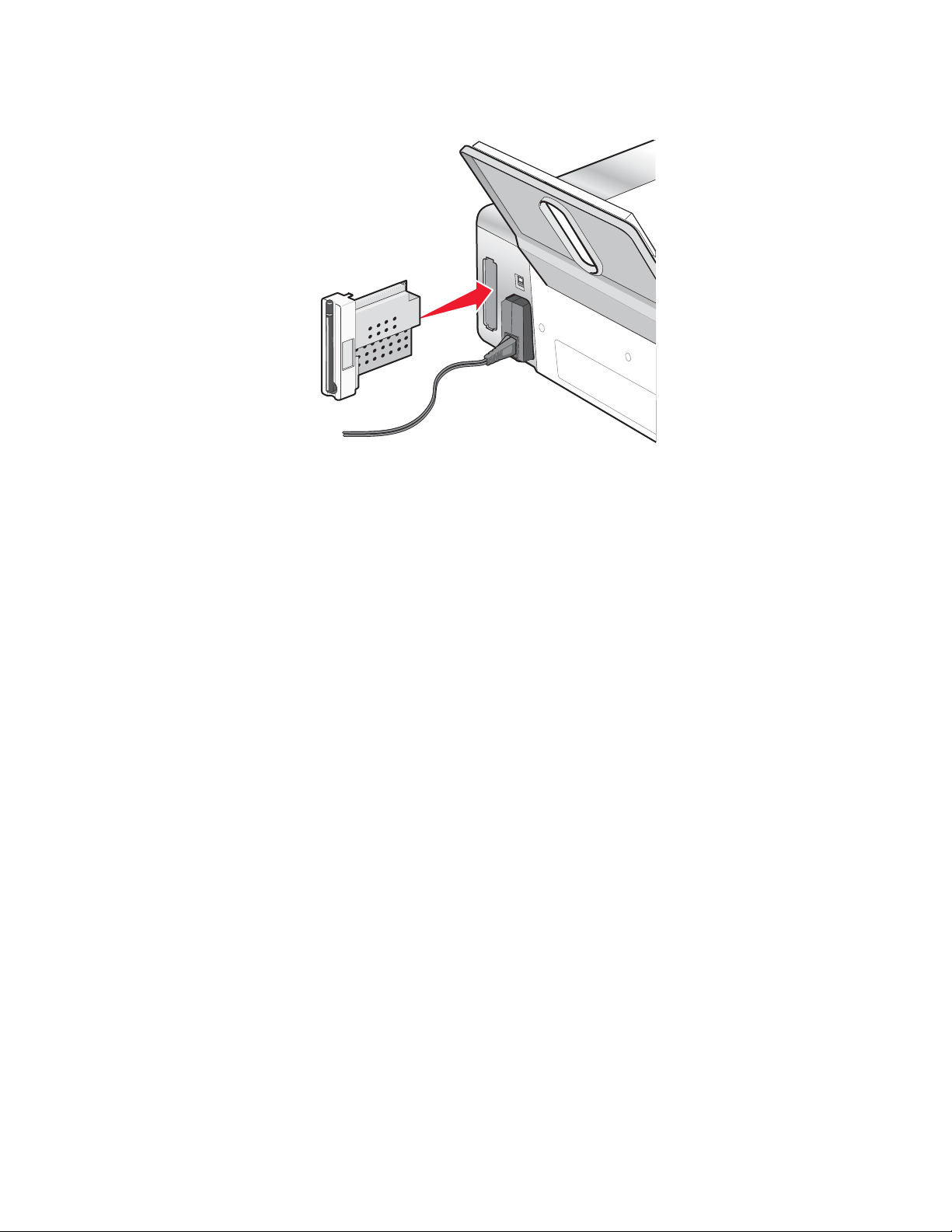
4 Illessze a belső vezeték nélküli nyomtatókiszolgáló széleit a bal és jobb oldali vezetőkhöz, majd tolja a belső
vezeték nélküli nyomtatókiszolgálót a nyomtatóban, amíg az a helyére nem pattan.
5 Ellenőrizze, hogy az antenna felfelé néz-e.
6 Ragassza a MAC-címet tartalmazó címkét a nyomtató hátuljára. Erre szüksége lesz a nyomtató hálózathoz
csatlakoztatásakor.
Most már készen áll arra, hogy beállítsa a belső vezeték nélküli nyomtatókiszolgálót a vezeték nélküli hálózatban
való használatra.
A MAC-cím megkeresése
A hálózati nyomtató konfigurálásához szükség lehet a nyomtató vagy a nyomtatókiszolgáló MAC-címére. A betűket
és számokat tartalmazó MAC-cím a nyomtató hátulján található.
Ha a belső vezeték nélküli nyomtatókiszolgálót külön vásárolta, a MAC-cím a vezeték nélküli nyomtatókiszolgálóhoz
mellékelt felragasztható címkén található. Ragassza rá a címkét a nyomtatóra, hogy szükség esetén megtalálja a
MAC-címet.
16
Page 17
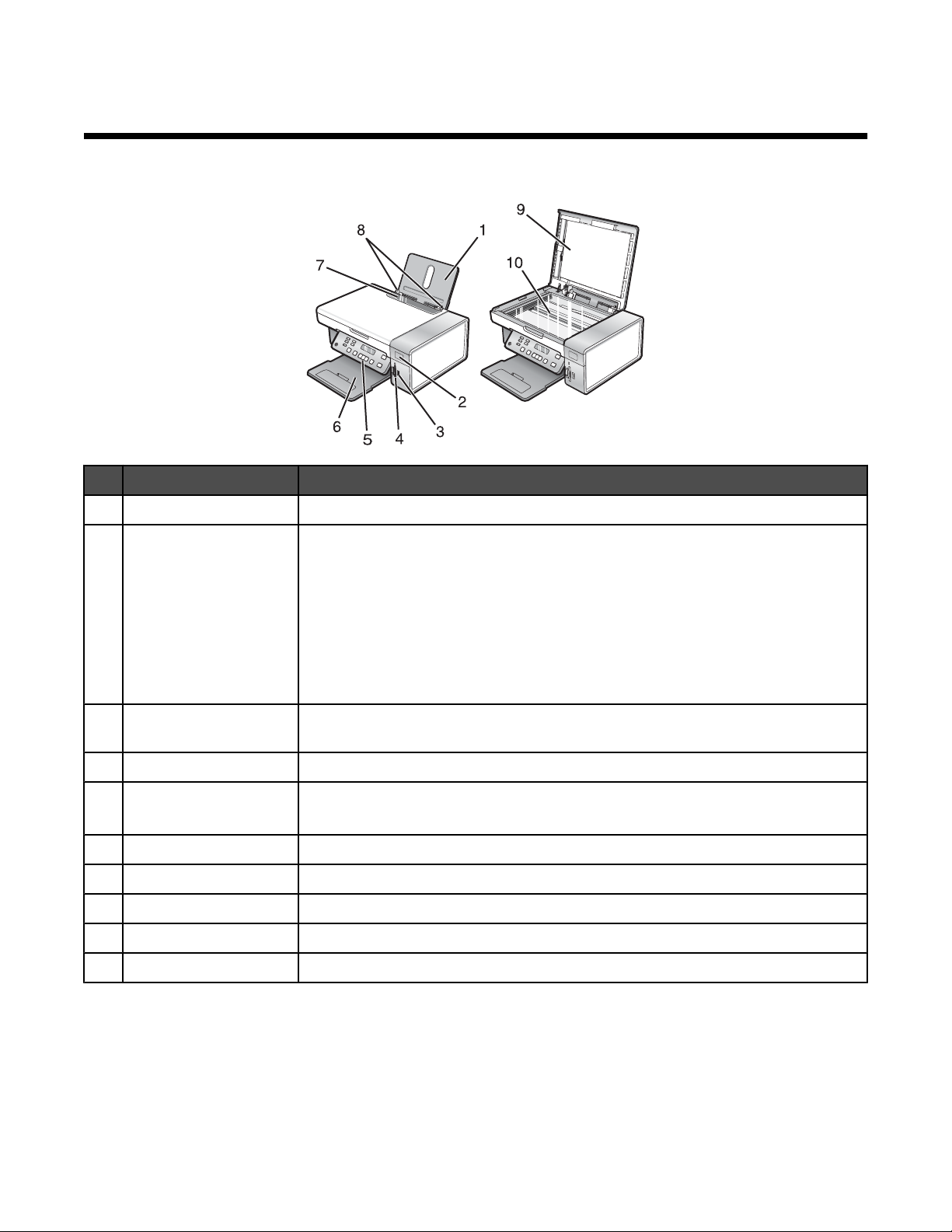
Ismerkedés a nyomtatóval
A nyomtató részei
Elem Funkció
1 Papírtartó A papír betöltésére szolgál.
2 Wi-Fi jelzőfény A vezeték nélküli kapcsolat állapotának ellenőrzése:
• Nem világít: a nyomtató nincs bekapcsolva vagy a vezeték nélküli funkció
nincs telepítve.
• Narancssárga: a nyomtató készen áll a vezeték nélküli kapcsolatra, de nincs
csatlakoztatva.
• Narancssárgán villog: a nyomtató konfigurálva van, de nem tud kommuni-
kálni a vezeték nélküli hálózattal.
• Zöld: a nyomtató csatlakoztatva van a hálózathoz.
3 PictBridge port PictBridge-kompatibilis digitális fényképezőgép vagy flash meghajtó csatlakoz-
tatható vele a nyomtatóhoz.
4 Memóriakártya-nyílások Memóriakártya helyezhető beléjük.
5 Kezelőpanel A nyomtató kezelése.
További információ: „A kezelőpanel használata”, 18. oldal.
6 Papírkimeneti tálca A nyomtatóból kijövő papírok ide kerülnek.
7 Adagolófedél Megakadályozza, hogy tárgyak kerüljenek a papírbetöltő nyílásba.
8 Papírvezető Biztosítja, hogy behúzáskor a papír egyenesen maradjon.
9 Felső fedőlap Elérhetővé teszi a lapolvasó üveglapját.
10 Lapolvasó üveglapja Dokumentum másolása vagy eltávolítása.
17
Page 18
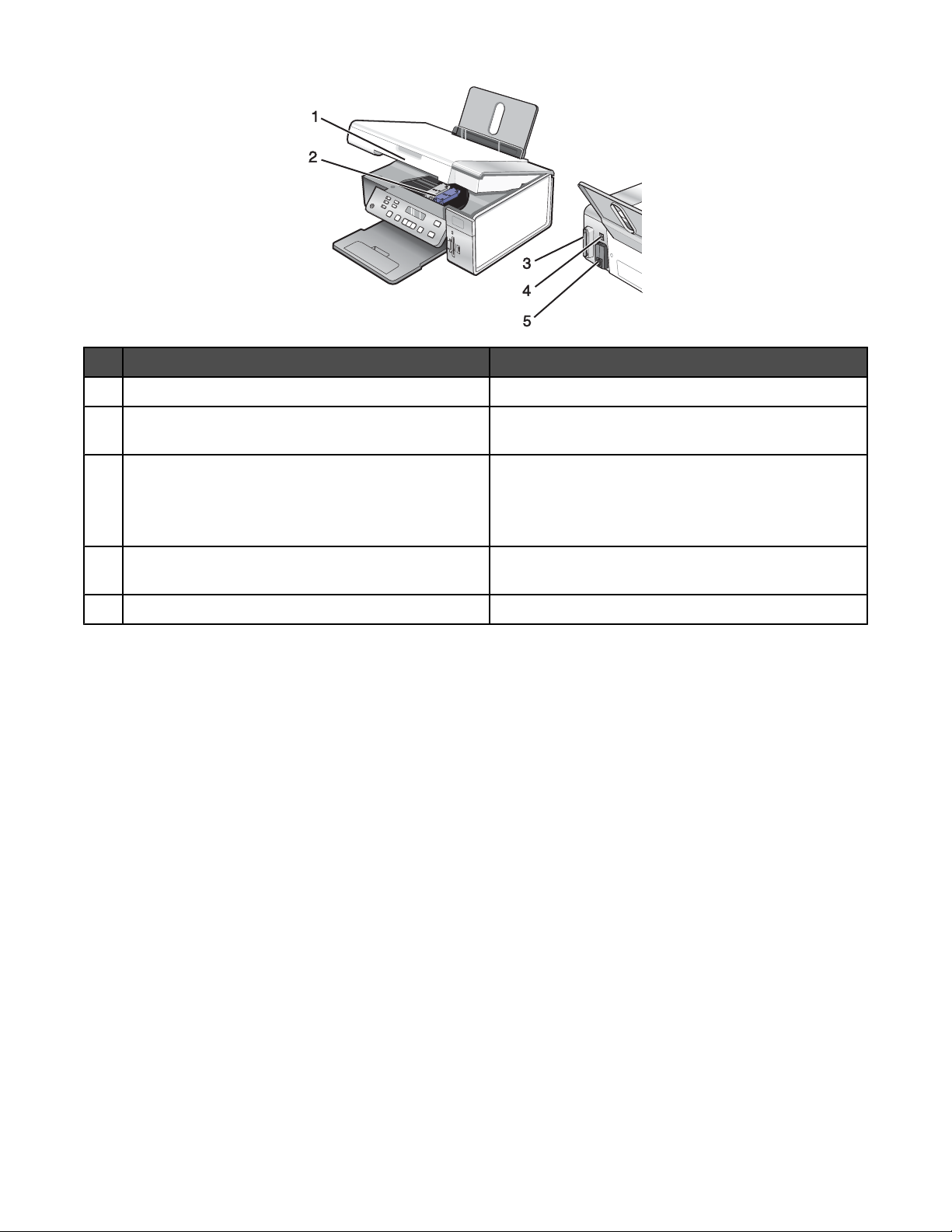
Elem Funkció
1 Lapolvasó egység Hozzáférés a nyomtatópatronokhoz.
2 Patrontartó Nyomtatópatron behelyezése, kicserélése vagy
eltávolítása.
3 Lexmark N2050 (belső vezeték nélküli nyomtatóki-
szolgáló)
4 USB port A nyomtató USB kábellel csatlakoztatható a számító-
5 Tápegység aljzata A nyomtató számítógéphez történő csatlakoztatása.
A nyomtató csatlakoztatása vezeték nélküli
hálózathoz.
Megjegyzés: Csak a 4500-as sorozat tartalmaz belső
vezeték nélküli nyomtatókiszolgálót.
géphez.
A kezelőpanel gombjainak és menüinek használata
A kezelőpanel használata
A kijelzőn a következők láthatók:
• A nyomtató állapota
• Üzenetek
• Menük
18
Page 19
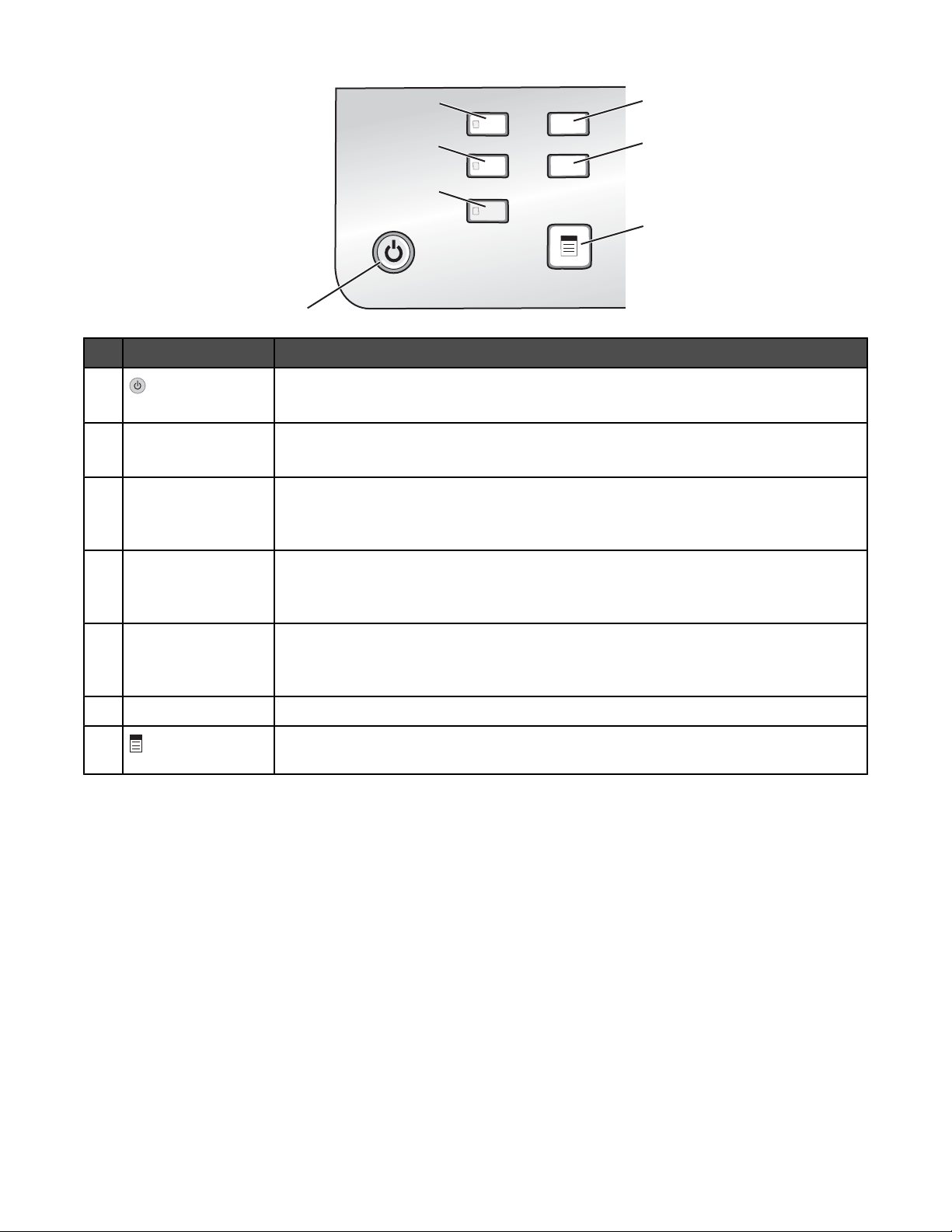
2
5
6
7
Gomb Funkció
1
3
4
1
• A nyomtató be- vagy kikapcsolása.
• A nyomtatás, másolás vagy beolvasás leállítása.
2 Másolás mód Az alapértelmezett másolási képernyő megjelenítése és másolatok készítése.
Megjegyzés: A mód akkor van kiválasztva, ha a jelzőfény világít.
3 Beolvasás mód Az alapértelmezett beolvasási képernyő megjelenítése és dokumentumok
beolvasása.
Megjegyzés: A mód akkor van kiválasztva, ha a jelzőfény világít.
4 Fotókártya Az alapértelmezett fényképkezelési képernyő megjelenítése és fényképek kinyom-
tatása.
Megjegyzés: A mód akkor van kiválasztva, ha a jelzőfény világít.
5 Beállítások Az alapértelmezett beállítási képernyő megjelenítése és a nyomtatóbeállítások
módosítása.
Megjegyzés: E gomb megnyomásakor minden más jelzőfény kikapcsol.
6 Világosabb/sötétebb Másolat vagy fénykép fényerejének beállítása.
7 A Másolás, Beolvasás vagy Fotókártya menü megjelenítése a kiválasztott módnak
megfelelően.
19
Page 20

Gomb Funkció
1
2
3
4
5
1
• Visszatérés az előző képernyőhöz.
• Betű vagy szám törlése.
2
• Szám csökkentése.
• Betű vagy szám törlése.
• Lépegetés a kijelzőn látható menük, almenük és beállítások között.
3
• A kijelzőn látható egyik menü vagy almenü kiválasztása.
• Papír behúzása vagy kiadása.
4
• Szám növelése.
• Szóköz beszúrása a betűk vagy számok közé.
• Lépegetés a kijelzőn látható menük, almenük és beállítások között.
5
• Folyamatban lévő nyomtatás, másolás vagy beolvasás megszakítása.
• Kilépés menüből vagy almenüből, és visszatérés az alapértelmezett másolási, beolvasási vagy
fotókártya képernyőhöz.
• Az aktuális beállítások vagy hibaüzenetek törlése és az alapértelmezett beállítások visszaál-
lítása.
20
Page 21
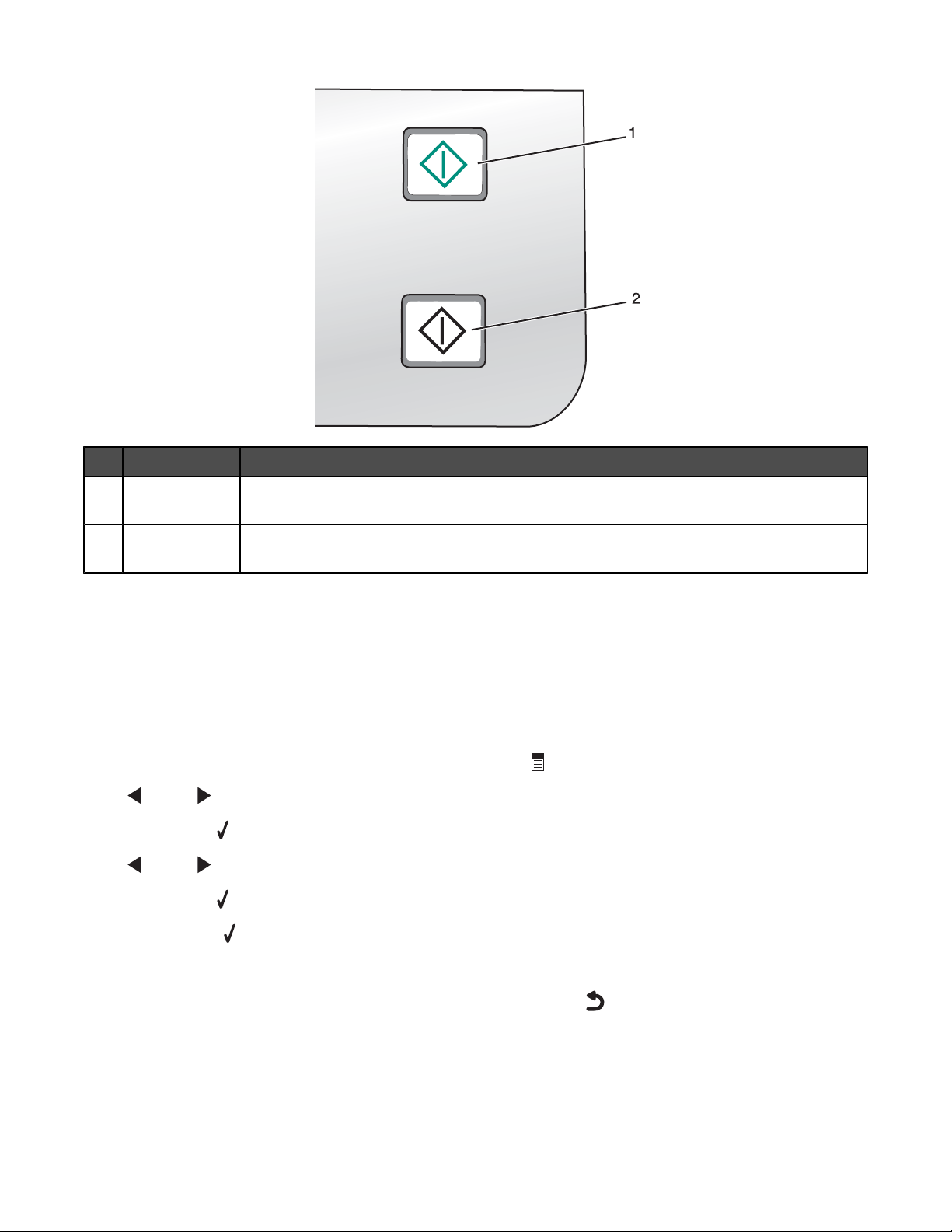
Gomb Funkció
1 Színes indítása Színes másolás, beolvasás vagy fényképnyomtatás elindítása, a kiválasztott módtól
függően.
2 Fekete indítása Fekete-fehér másolás, beolvasás vagy fényképnyomtatás elindítása, a kiválasztott módtól
függően.
A Másolás menü használata
A Másolás menü eléréséhez tegye a következőket:
1 A kezelőpanelen nyomja meg a Másolás mód gombot.
Megjelenik az alapértelmezett másolási képernyő.
2 Ha nem kívánja módosítani a beállításokat, nyomja meg a Színes indítása vagy a Fekete indítása gombot.
3 Ha módosítani szeretné valamelyik beállítást, nyomja meg a gombot.
4 A vagy a gombbal jelenítse meg a kívánt menüpontot.
5 Nyomja meg a gombot.
6 A vagy a gombbal jelenítse meg a kívánt almenüpontot vagy beállítást.
7 Nyomja meg a gombot.
Megjegyzés: A
gombbal kiválasztható az adott beállítás. A kijelölt beállítás mellett * jelenik meg.
8 További almenük és beállítások eléréséhez ismételje a következőket: 6. lépés és 7. lépés.
9 Ha szükséges, az előző menükhöz való visszatéréshez nyomja meg a gombot, és adja meg a többi beállítást.
10 Nyomja meg a Színes indítása vagy a Fekete indítása gombot.
21
Page 22
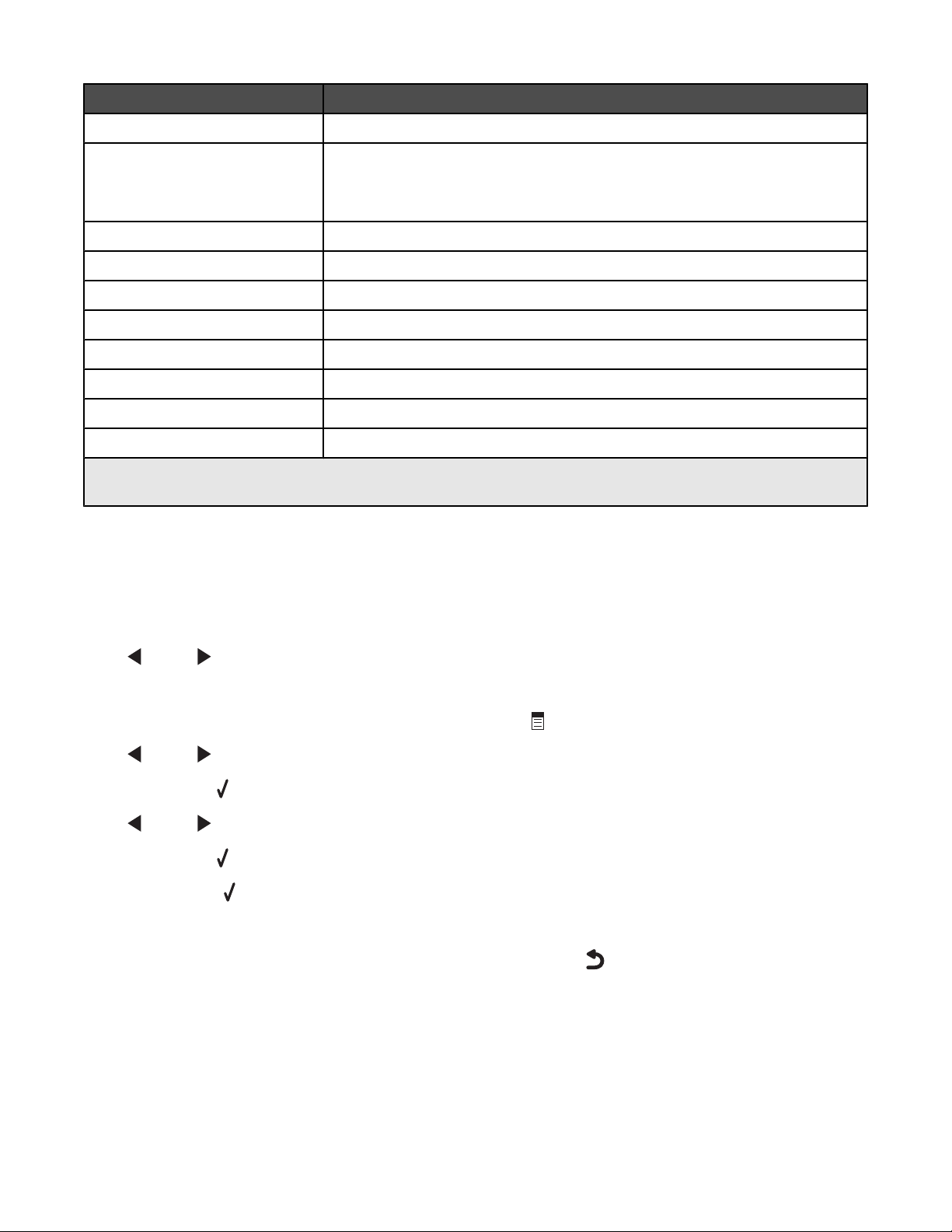
Elem Funkció
Példányszám* A kinyomtatni kívánt példányszám megadása.
Átméretezés*
• A nagyítás vagy kicsinyítés mértékének megadása százalékosan.
• Konkrét másolási méret megadása.
• Többoldalas poszter készítése.
Világosabb/sötétebb* A másolt anyag fényerejének módosítása.
Minőség* A másolt anyag minőségének beállítása.
Papírbeállítás A betöltött papír méretének és típusának megadása.
Kép megtöbbszörözése* Annak kiválasztása, hogy hányszor ismétlődjön a kép egy lapon.
Leválogatás Egy vagy több példány nyomtatása a megfelelő sorrendben.
N oldal* Annak kiválasztása, hogy hány oldalt szeretne nyomtatni egy lapra.
Eredeti méret* Az eredeti dokumentum méretének megadása.
Eredeti típus* Az eredeti dokumentum típusának megadása.
* Ideiglenes beállítás. Információ az ideiglenes és más beállítások mentéséről: „Beállítások mentése”,
26. oldal.
A Beolvasás menü használata
A Beolvasás menü eléréséhez tegye a következőket:
1 A kezelőpanelen nyomja meg a Beolvasás mód gombot.
Megjelenik az alapértelmezett beolvasási képernyő.
2 A vagy a gombbal jelenítse meg a kívánt beolvasási célhelyet.
3 Ha nem kívánja módosítani a beállításokat, nyomja meg a Színes indítása vagy a Fekete indítása gombot.
4 Ha módosítani szeretné valamelyik beállítást, nyomja meg a gombot.
5 A vagy a gombbal jelenítse meg a kívánt menüpontot.
6 Nyomja meg a gombot.
7 A vagy a gombbal jelenítse meg a kívánt almenüpontot vagy beállítást.
8 Nyomja meg a gombot.
Megjegyzés: A
gombbal kiválasztható az adott beállítás. A kijelölt beállítás mellett * jelenik meg.
9 További almenük és beállítások eléréséhez ismételje a következőket: 7. lépés és 8. lépés.
10 Ha szükséges, az előző menükhöz való visszatéréshez nyomja meg a gombot, és adja meg a többi beállítást.
11 Nyomja meg a Színes indítása vagy a Fekete indítása gombot.
22
Page 23
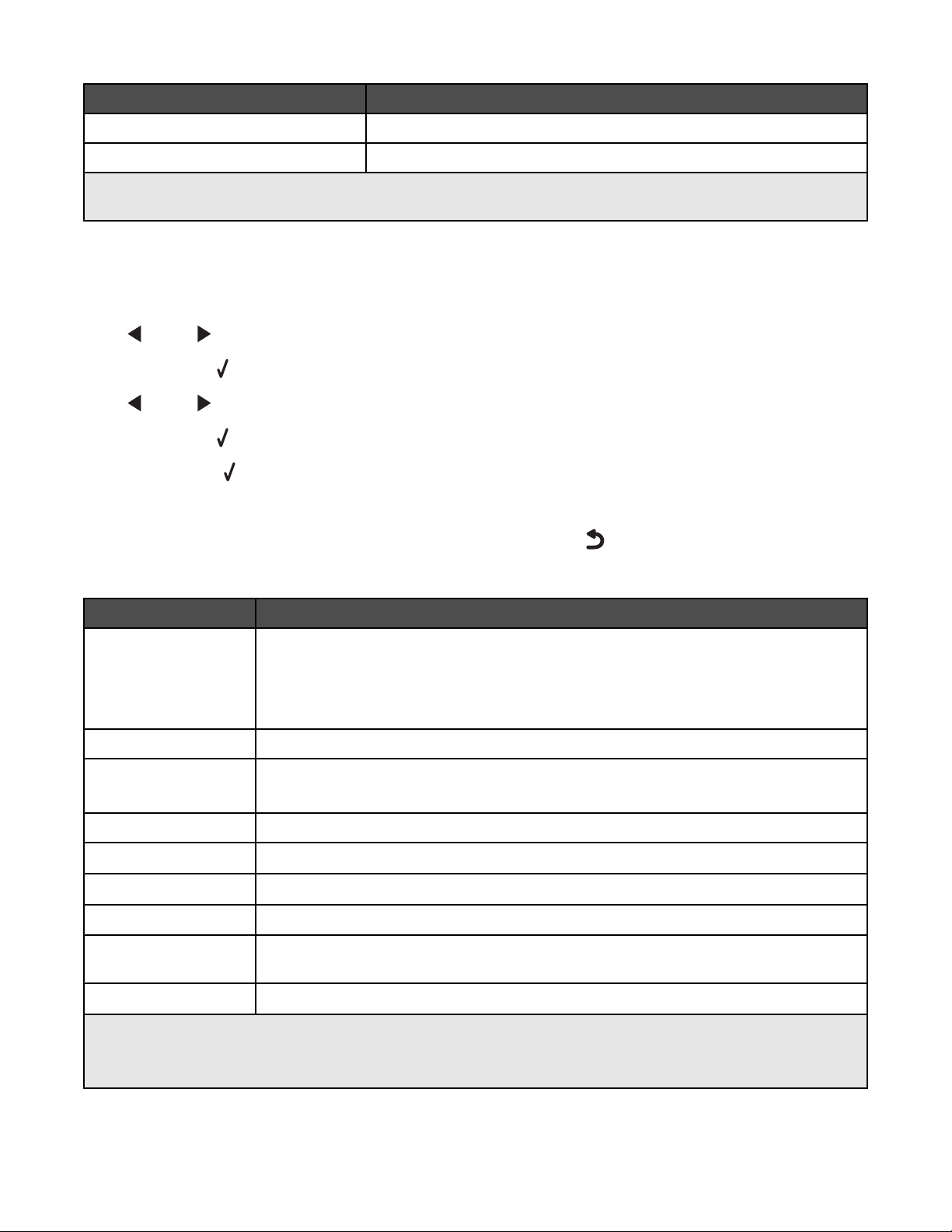
Elem Funkció
Minőség* A beolvasás minőségének beállítása.
Eredeti méret* Az eredeti dokumentum méretének megadása.
* Ideiglenes beállítás. Információ az ideiglenes és más beállítások mentéséről: „Beállítások mentése”,
26. oldal.
A Fotókártya menü használata
1 Ha szükséges, nyomja meg a Fotókártya gombot, vagy helyezzen egy memóriakártyát vagy flash meghajtót a
nyomtatóba.
2 A vagy a gombbal jelenítse meg a kívánt menüpontot.
3 Nyomja meg a gombot.
4 A vagy a gombbal jelenítse meg a kívánt almenüpontot vagy beállítást.
5 Nyomja meg a gombot.
Megjegyzés: A
gombbal kiválasztható az adott beállítás. A kijelölt beállítás mellett * jelenik meg.
6 További almenük és beállítások eléréséhez ismételje a következőket: 4. lépés és 5. lépés.
7 Ha szükséges, az előző menükhöz való visszatéréshez nyomja meg a gombot, és adja meg a többi beállítást.
8 Nyomja meg a Színes indítása vagy a Fekete indítása gombot.
Menüpont Művelet
Levonatlap Levonatlap kinyomtatása, majd beolvasása:
• a memóriakártyán lévő összes fénykép kinyomtatása
• a legutóbbi 20 fénykép nyomtatása
• dátum szerint
Fényképek nyomtatása Fényképnyomtatás közvetlenül memóriakártyáról vagy flash meghajtóról.
Fényképek mentése
• A memóriakártyán vagy flash meghajtón lévő fényképek átmásolása a számítógépre.
• Memóriakártyán lévő fényképek átmásolása flash meghajtóra.
Világosabb/sötétebb A kinyomtatott fényképek fényerejének módosítása.
1
Fényképeffektusok
Papírbeállítás
Fénykép mérete
Elrendezés
Minőség
1
Memóriakártya vagy flash meghajtó eltávolításakor a beállítás visszaáll a gyári alapértékre.
2
A beállításokat egyenként kell menteni. További információ: „A papírméret, a papírtípus és a fényképméret
1, 2
1, 2
1
1
beállítás mentése”, 24. oldal.
Automatikus képjavítás vagy színeffektusok alkalmazása a fényképekre.
A betöltött papír méretének és típusának megadása.
A fénykép méretének megadása.
Szegély nélküli vagy szegélyes mód választása, egy fénykép elhelyezése a lap közepén
vagy a lapra nyomtatni kívánt fényképek számának megadása.
A kinyomtatott fényképek minőségének beállítása.
23
Page 24
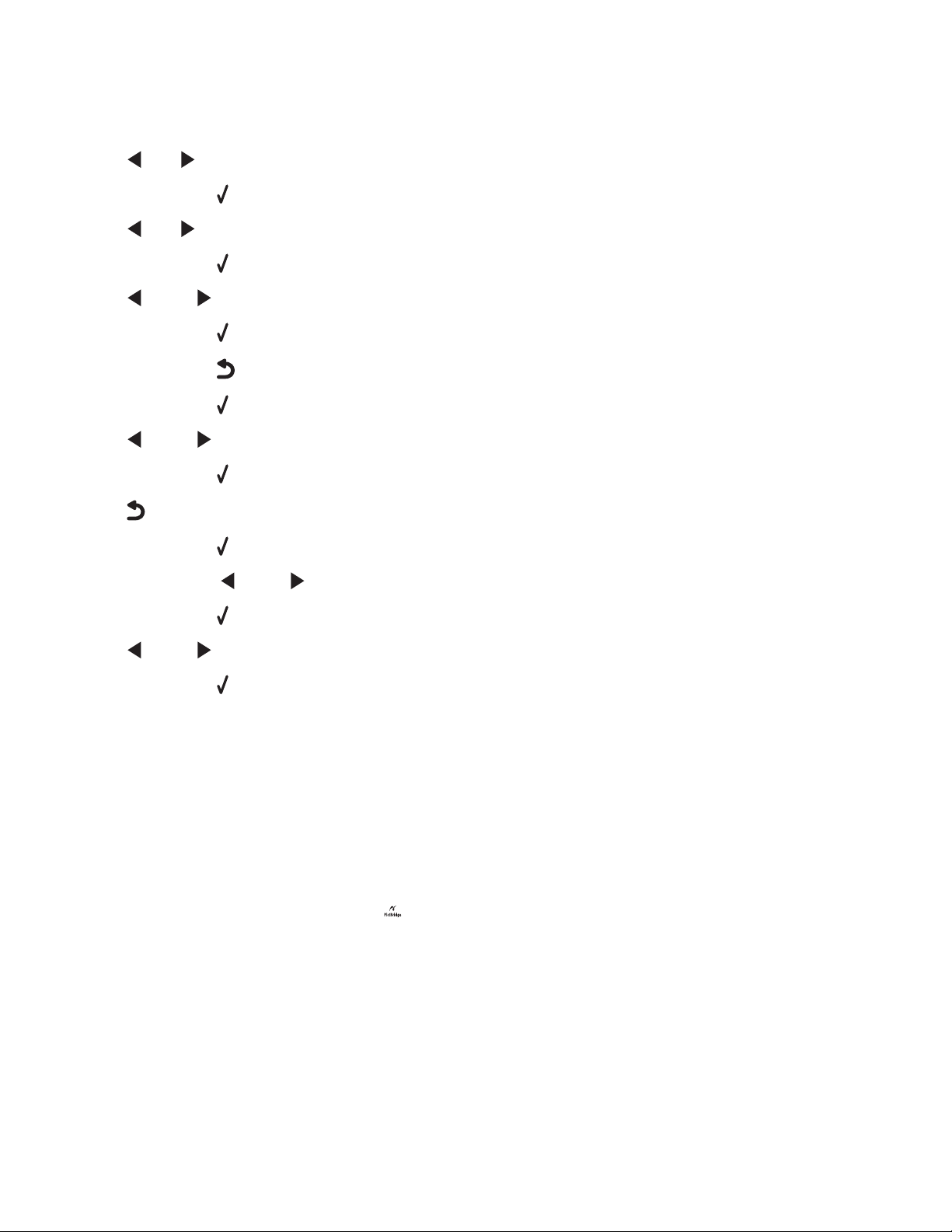
A papírméret, a papírtípus és a fényképméret beállítás mentése
1 A kezelőpanelen nyomja meg a Beállítások gombot.
2 A és a gomb segítségével jelenítse meg a Papírbeállítás feliratot.
3 Nyomja meg a gombot.
4 A és a gombbal jelenítse meg a Papírméret feliratot.
5 Nyomja meg a gombot.
6 A vagy a gombbal jelenítse meg a kívánt méretet.
7 Nyomja meg a gombot.
8 Nyomja meg a gombot a Papírtípus almenü megjelenítéséhez.
9 Nyomja meg a gombot.
10 A vagy a gombbal jelenítse meg a kívánt beállítástípust.
11 Nyomja meg a gombot.
12 A gomb nyomogatásával jelenítse meg az Alapértelmezések feliratot.
13 Nyomja meg a gombot.
14 Nyomogassa a vagy a gombot addig, amíg meg nem jelenik a Fénykép nyomtatási mérete felirat.
15 Nyomja meg a gombot.
16 A vagy a gombbal jelenítse meg a kívánt beállítást.
17 Nyomja meg a gombot.
A PictBridge menü használata
A PictBridge – alapértelmezett beállítások menüben megadhatja a nyomtatási beállításokat, ha azokat korábban
nem állította be a digitális fényképezőgépen. További tudnivalók a fényképezőgép dokumentációjában találhatók.
1 Csatlakoztasson egy PictBridge-kompatibilis digitális fényképezőgépet a nyomtatóhoz.
a Dugja be az USB kábel egyik végét a fényképezőgépbe.
Megjegyzés: Erre a célra csak a digitális fényképezőgéphez mellékelt USB kábelt használja.
b Dugja be a kábel másik végét a nyomtató előlapján lévő PictBridge portba.
Megjegyzés: A PictBridge portot a
PictBridge szimbólum jelöli.
24
Page 25
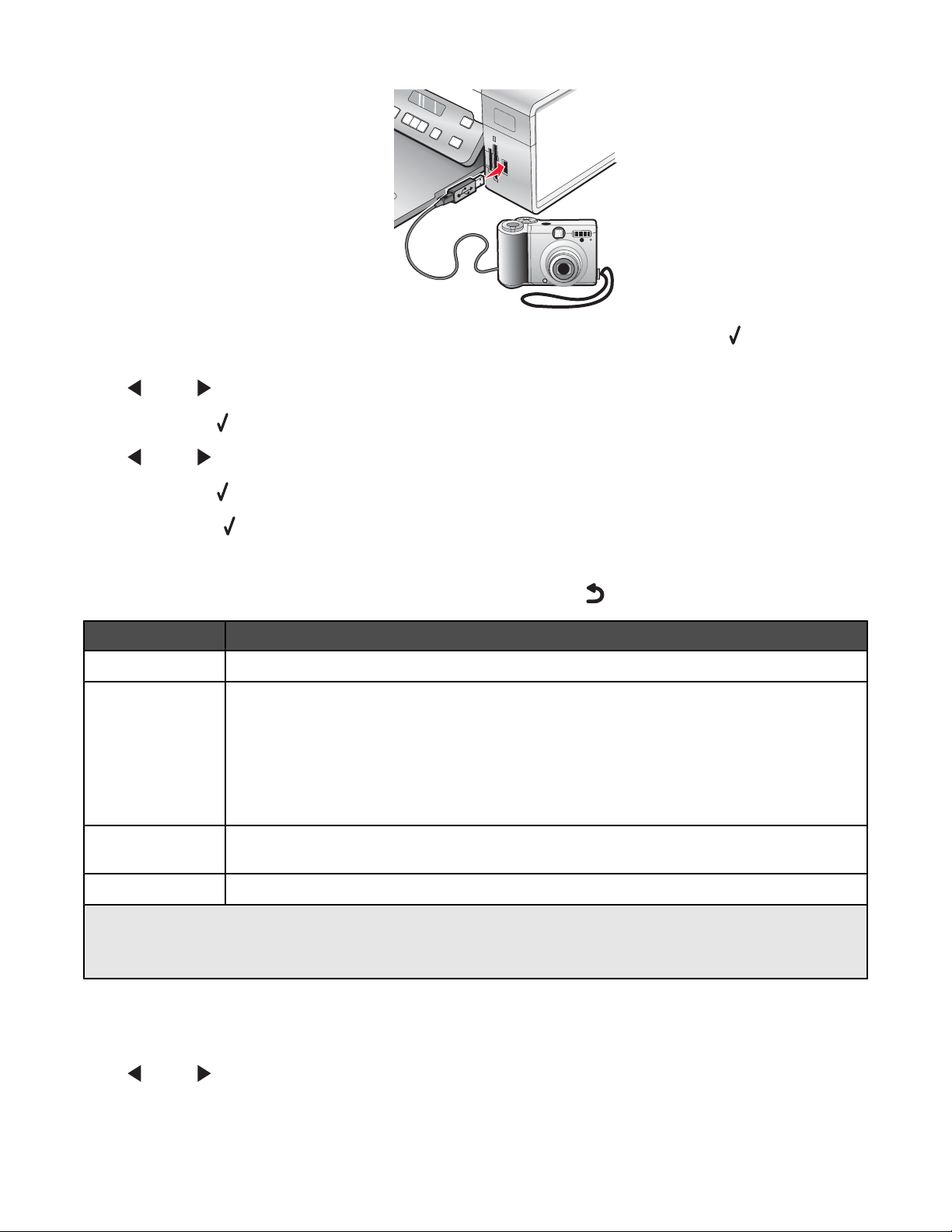
Megjelenik a következő üzenet: PictBridge fényképezőgép észlelhető. A beállítások a gombbal
módosíthatók.
2 A vagy a gombbal jelenítse meg a kívánt menüpontot.
3 Nyomja meg a gombot.
4 A vagy a gombbal jelenítse meg a kívánt almenüpontot vagy beállítást.
5 Nyomja meg a gombot.
Megjegyzés: A
gombbal kiválasztható az adott beállítás. A kijelölt beállítás mellett * jelenik meg.
6 További almenük és beállítások eléréséhez ismételje a következőket: 4. lépés és 5. lépés.
7 Ha szükséges, az előző menükhöz való visszatéréshez nyomja meg a gombot, és adja meg a többi beállítást.
Menüelem Művelet
1, 2
Papírbeállítás
Fénykép mérete
A betöltött papír méretének és típusának megadása.
1, 2
A kinyomtatott fényképek méretének megadása.
Megjegyzés: Ha előzőleg nem adta meg a fényképméretet a digitális fényképezőgépen, az
alapértelmezett méretek a következők:
• 4 x 6 (ha az alapértelmezett papírméret Letter)
• 10 x 15 cm (ha az alapértelmezett papírméret A4, és az ország nem Japán)
• L (ha az alapértelmezett papírméret A4, és az ország nem Japán)
Elrendezés
Minőség
1
A PictBridge-kompatibilis digitális fényképezőgép eltávolításakor a beállítás visszatér a gyári alapértékre.
2
A beállításokat egyenként kell menteni. További információ: „A papírméret, a papírtípus és a fényképméret
1
1
beállítás mentése”, 24. oldal.
Egy fénykép elhelyezése a lap közepén vagy a lapra nyomtatni kívánt fényképek számának
megadása.
A kinyomtatott fényképek minőségének beállítása.
A Beállítások menü használata
1 A kezelőpanelen nyomja meg a Beállítások gombot.
2 A vagy a gombbal jelenítse meg a kívánt menüpontot.
25
Page 26
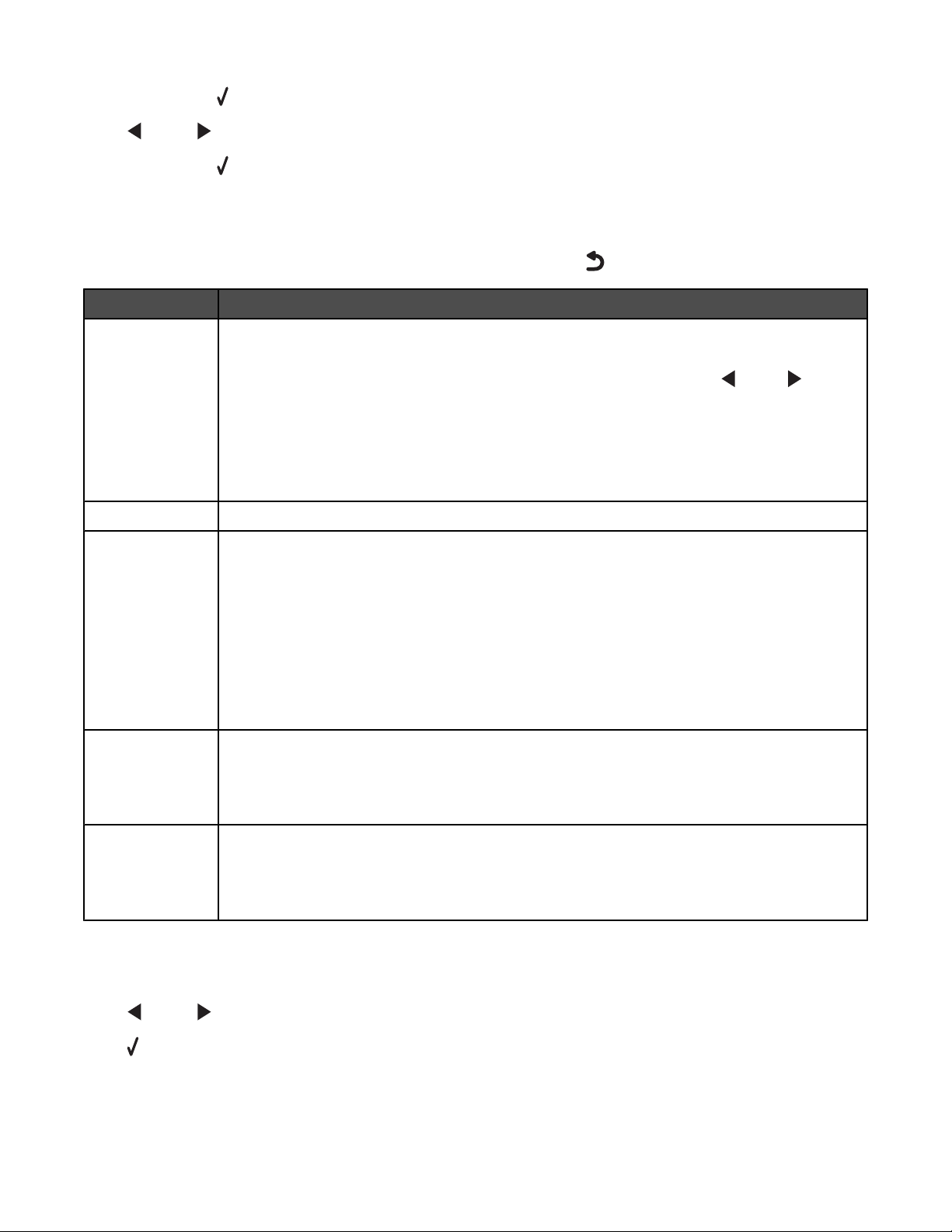
3 Nyomja meg a gombot.
4 A vagy a gombbal jelenítse meg a kívánt almenüpontot vagy beállítást.
5 Nyomja meg a gombot.
Megjegyzés: Ha megad egy értéket, a kijelölt beállítás mellett megjelenik egy * szimbólum.
6 További almenük és beállítások eléréséhez ismételje a következőket: 4. lépés és 5. lépés.
7 Ha szükséges, az előző menükhöz való visszatéréshez nyomja meg a gombot, és adja meg a többi beállítást.
Hely Lehetőségek:
Karbantartás Lehetőség:
• Tintaszint: a színes patronban lévő tinta mennyiségének megtekintése. A fekete (fotó)
patronban lévő tinta mennyiségének megtekintéséhez nyomja meg a
vagy a gombot.
• Patronok tisztítása: a nyomtatópatron fúvókáinak megtisztítása. További információ: „A
nyomtatópatron fúvókáinak megtisztítása”, 73. oldal.
• Patronok kalibrálása: a patron kalibrálása. További információ: „A nyomtatópatronok
kalibrálása”, 73. oldal.
• Tesztoldal nyomtatása: tesztoldal nyomtatása.
Papírbeállítás A betöltött papír méretének és típusának megadása.
Eszközbeállítás Lehetőség:
• Nyelv: a nyelvbeállítás módosítása.
• Ország: az adott országban használt alapértelmezett üres papírméret és dátumformátum
beállítása.
• Időtúllépési beállítások törlése: a nyomtató időtúllépési beállításainak módosítása,
mielőtt a nyomtató visszaállítaná a gyári alapbeállításokat, ha nem használják. További
információ: „Beállítások mentése”, 26. oldal.
• Energiatakarékos üzemmód: annak az időtartamnak a beállítása percben, amely után a
nyomtató kis áramfelvételű állapotba kerül, ha nem használják.
Alapbeállítások Lehetőség:
• Fénykép nyomtatási mérete: a kinyomtatni kívánt fényképek méretének megadása.
• Alapértékek beállítása: az alapbeállítások módosítása. További információ: „Beállítások
mentése”, 26. oldal.
Hálózat beállítása Lehetőség:
• Nyomtatási beállítások lap: a hálózati beállítások felsoroló oldal kinyomtatása.
• Hálózati adapter visszaállítása a gyári alapértékekre: a vezeték nélküli hálózati beállí-
tások visszaállítása az alapértékekre.
Beállítások mentése
A menükben * jelzi az alapértelmezett beállítást. A beállítások módosítása:
1 A vagy a gombbal jelenítse meg a kívánt beállítást.
2 A gomb megnyomása:
• A legtöbb beállítás mentése. A mentett beállítás mellett * jelenik meg.
• Ideiglenes beállítás kijelölése. A kijelölt beállítás mellett * jelenik meg.
26
Page 27
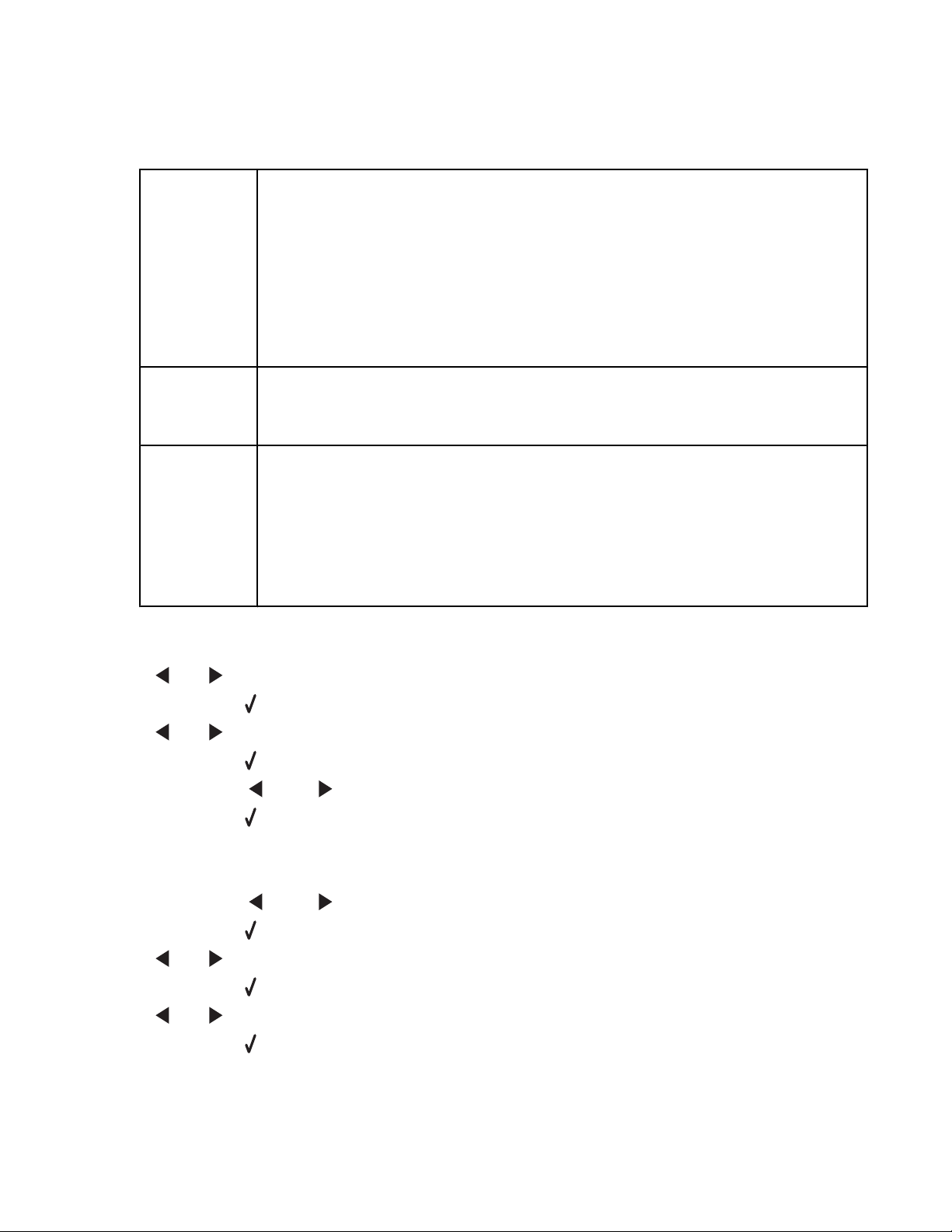
Megjegyzés: Két perc tétlenség vagy a nyomtató kikapcsolása esetén a nyomtató visszaállítja az ideiglenes
beállítás alapértékét.
Ideiglenes beállítások
Másolás mód
– Példányszám
– Átméretezés
– Világosabb/sötétebb
– Minőség
– Kép megtöbbszörözése
– N oldal
– Eredeti méret
– Eredeti típus
Beolvasás mód
– Minőség
– Eredeti méret
– Átméretezés
Fotókártya Az alábbi fotókártya-beállítások nem járnak le két perc tétlenség vagy a nyomtató kikap-
csolása esetén, hanem akkor állítja vissza a nyomtató azok alapértékét, amikor eltávolít
egy memóriakártyát vagy flash meghajtót.
– Fényképeffektusok
– Fénykép mérete
– Elrendezés
– Minőség
Az időtúllépési beállítások módosítása:
a Nyomja meg a Beállítások gombot.
b A és a gomb segítségével jelenítse meg az Eszközbeállítás feliratot.
c Nyomja meg a gombot.
d A és a gombbal jelenítse meg az Időtúllépési beállítások törlése feliratot.
e Nyomja meg a gombot.
f Nyomogassa a vagy a gombot addig, amíg meg nem jelenik a Soha felirat.
g Nyomja meg a gombot.
3 Egy vagy több ideiglenes beállítás módosítása az új alapbeállításra:
a Nyomja meg a Beállítások gombot.
b Nyomogassa a vagy a gombot addig, amíg meg nem jelenik az Alapbeállítások felirat.
c Nyomja meg a gombot.
d A és a gombbal jelenítse meg az Alapértékek visszaállítása feliratot.
e Nyomja meg a gombot.
f A és a gombbal jelenítse meg az Aktuális beállítások feliratot.
g Nyomja meg a gombot.
27
Page 28
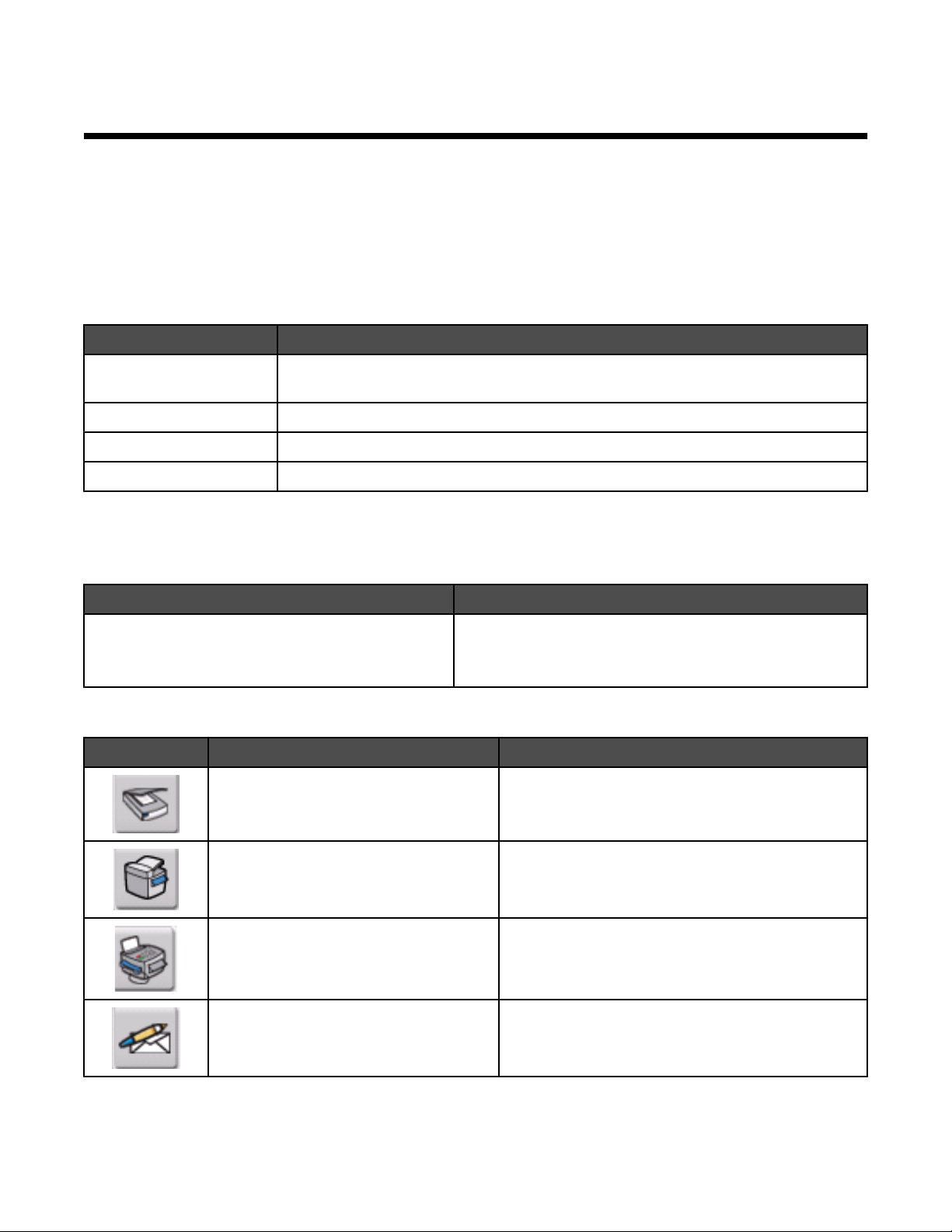
Ismerkedés a szoftverrel
Ez a fejezet ismerteti, hogyan használható a nyomtató Windows operációs rendszerrel. Ha Macintosh operációs
rendszert használ, lásd a Macintosh súgóját:
1 A Finder (Kereső) képernyőn kattintson duplán a Lexmark 3500-4500 Series mappára.
2 Kattintson duplán a nyomtató Súgó ikonjára.
A nyomtatószoftver használata
A szoftver használata Funkció
A Lexmark Imaging Studio Dokumentumok vagy fényképek megtekintése, beolvasása, másolása, kinyomtatása
vagy faxolása.
A Megoldásközpont Hibaelhárítási, karbantartási és patronrendelési információk megjelenítése.
Nyomtatási beállítások A nyomtatandó dokumentumnak leginkább megfelelő beállítások kiválasztása.
Az eszköztár Weblap nyomtatóbarát változatának elkészítése.
A Lexmark Imaging Studio program használata
A Lexmark Imaging Studio Üdvözlőképernyője az alábbi módszerek bármelyikével megjeleníthető:
1. módszer 2. módszer
Az asztalon kattintson duplán a Lexmark Imaging
Studio ikonra.
Kattintson a Lexmark Imaging Studio ikonjára a kívánt feladat elvégzéséhez.
Kattintson rá Funkció Részletek
Beolvasás
Másolás
Fax Fénykép vagy dokumentum elküldése faxként.
E-mail Dokumentum vagy fénykép elküldése e-mail mellék-
1 Kattintson a Start Programok vagy Minden
program Lexmark 3500-4500 Series parancsra.
2 Válassza a Lexmark Imaging Studio programot.
• Fénykép vagy dokumentum beolvasása.
• Fényképek vagy dokumentumok mentése,
szerkesztése és megosztása.
• Fénykép vagy dokumentum másolása.
• Fénykép újranyomtatása vagy nagyítása.
leteként.
28
Page 29
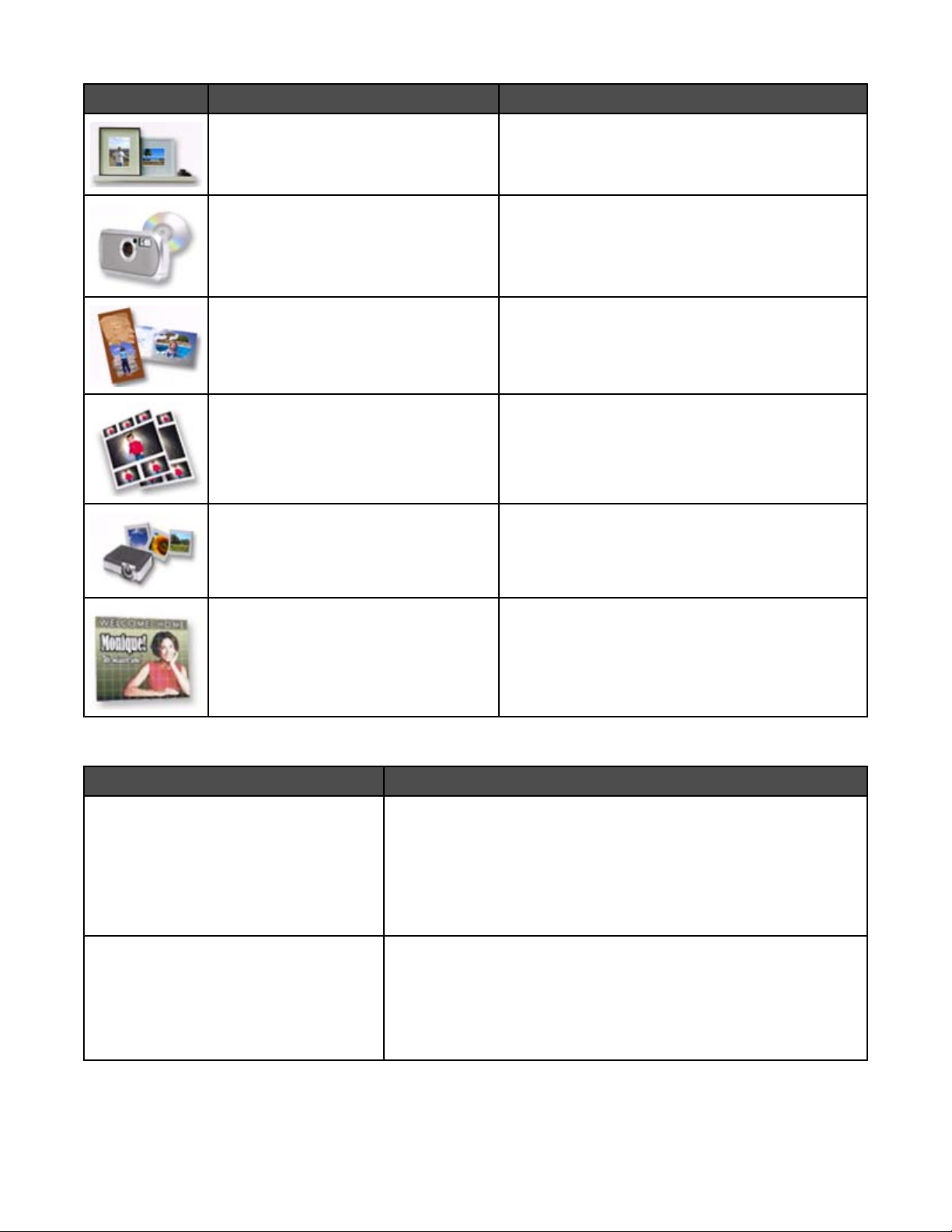
Kattintson rá Funkció Részletek
Fényképtár megtekintése és nyomtatása Fényképek tallózása, nyomtatása és megosztása.
Fényképek másolása Memóriakártyán, flash meghajtón, CD-lemezen vagy
PictBridge-kompatibilis digitális fényképezőgépen
lévő fényképek átmásolása a Fényképtárba.
Fényképes üdvözlőkártyák Minőségi üdvözlőkártyák készítése a fényképekből.
Fényképcsomagok Több fénykép nyomtatása különféle méretekben.
Diavetítés A fényképek megtekintése sorban egymás után.
Poszter A fényképek kinyomtatása többoldalas poszter
formájában.
Az Üdvözlőképernyő bal alsó sarkában
Kattintson rá Funkció
A nyomtató beállítása és diagnosztizálása
• Tintaszintek ellenőrzése
• Nyomtatópatronok rendelése.
• Karbantartási információk megjelenítése.
• A Megoldásközpont más lapjain további tudnivalók találhatók
például a nyomtatóbeállítások módosításával és a hibaelhárítással kapcsolatban.
Faxok beállítása és kezelése A nyomtató faxbeállításai a következőkhöz:
• Tárcsázás és küldés
• Csengetés és válasz
• Fax nyomtatása/jelentések
• Gyorstárcsázási és csoportos gyorstárcsázási számok
29
Page 30
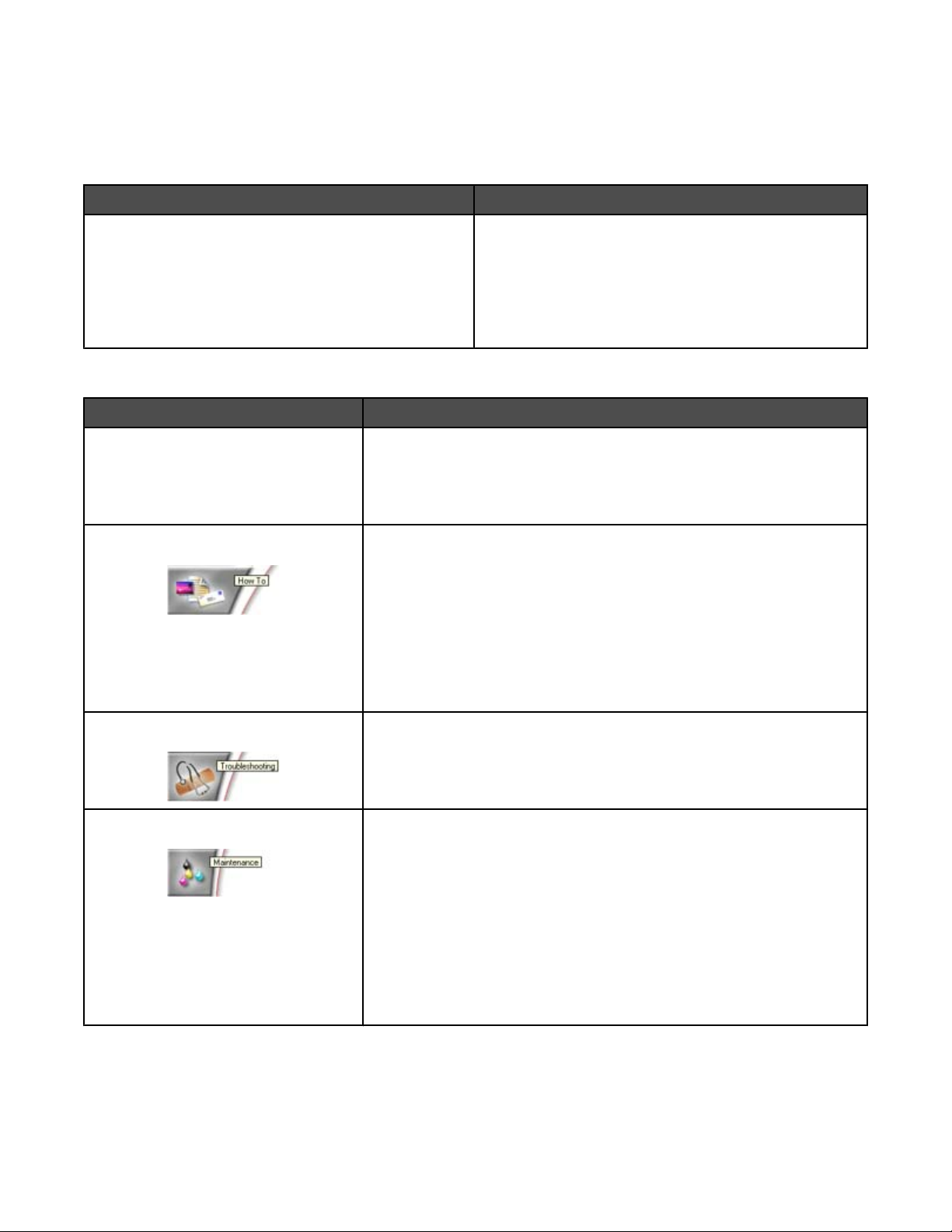
A Megoldásközpont használata
A Megoldásközpont tartalmazza a súgót, emellett tájékoztatást nyújt a nyomtató állapotáról és a tintaszintekről.
A Megoldásközpont az alábbi módszerek bármelyikével elindítható:
1. módszer 2. módszer
1 Az asztalon kattintson duplán a Lexmark Imaging
Studio ikonra.
2 Kattintson a A nyomtató beállítása és diagnosz-
tizálása elemre.
Megjelenik a Megoldásközpont, amelyen a Karbantartás lap van kiválasztva.
A Megoldásközpont hat lapból áll:
Hely Lehetőségek:
Nyomtató állapota (fő párbeszédpanel)
• A nyomtató állapotának megtekintése. Például nyomtatás közben a
nyomtató állapota Nyomtatás folyamatban.
• Az érzékelt papírtípus megtekintése.
• A tintaszintek megtekintése és új nyomtatópatronok vásárlása.
Útmutató
• További információ a következőkről:
– Az alapfunkciók használata.
– Nyomtatás, beolvasás, másolás és faxolás.
– Nyomtatás fotópapírra, borítékra, kártyára, szalagpapírra,
vasalható papírra és fóliára.
• További tudnivalók az elektronikus Használati útmutatóban talál-
hatók.
• A tintaszintek megtekintése és új nyomtatópatronok vásárlása.
1 Kattintson a Start Programok vagy Minden
program Lexmark 3500-4500 Series parancsra.
2 Válassza ki a Megoldásközpont parancsot.
Hibaelhárítás
Karbantartás
• Tanácsok megjelenítése az aktuális állapottal kapcsolatban.
• A nyomtatóval kapcsolatos problémák megoldása.
• A tintaszintek megtekintése és új nyomtatópatronok vásárlása.
• Új nyomtatópatron behelyezése.
Megjegyzés: Mielőtt új nyomtatópatront helyezne be, várja meg,
amíg a beolvasás befejeződik.
• Új patronok beszerzési lehetőségeinek megtekintése.
• Tesztoldal kinyomtatása.
• Tisztítás a vízszintes csíkok eltüntetése érdekében.
• Kalibrálás a körvonalak elmosódásának megszüntetése érdekében.
• Tintához kapcsolódó egyéb problémák elhárítása.
• A tintaszintek megtekintése és új nyomtatópatronok vásárlása.
30
Page 31
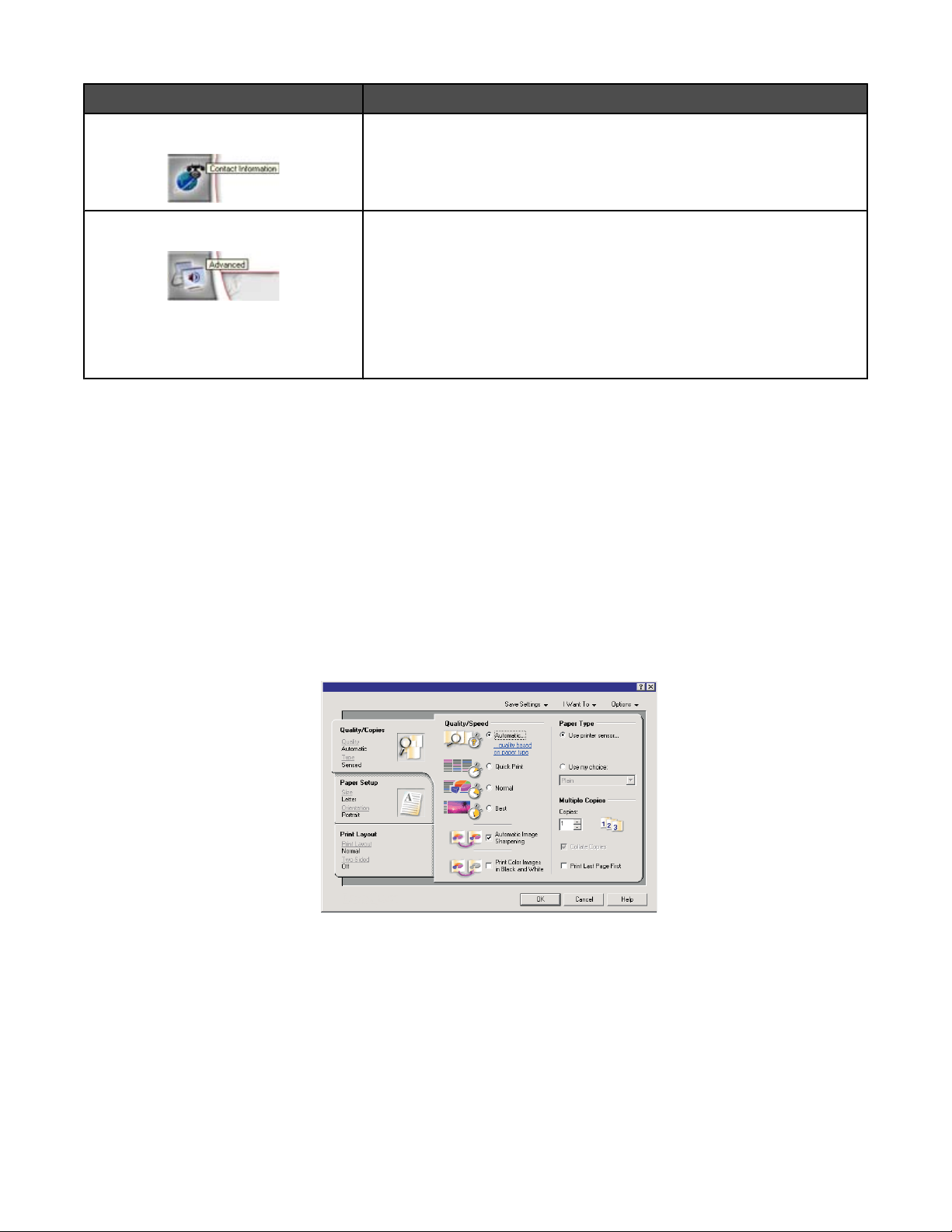
Hely Lehetőségek:
Kapcsolat
• Tudnivalók arról, hogyan érhető el a Lexmark telefonon vagy az inter-
neten keresztül.
• A tintaszintek megtekintése és új nyomtatópatronok vásárlása.
Speciális
• A Nyomtatási állapot ablak megjelenésének módosítása.
• A nyomtatási hangértesítés ki- és bekapcsolása.
• A hálózati nyomtatási beállítások módosítása.
• A nyomtató használatával kapcsolatos adatok megosztása a
Lexmarkkal.
• A szoftver verziószámának megtekintése.
• A tintaszintek megtekintése és új nyomtatópatronok vásárlása.
Megjegyzés: Ha további információra van szüksége, kattintson a képernyő jobb alsó sarkában látható Súgó
gombra.
A Nyomtatási beállítások párbeszédpanel használata
A Nyomtatási beállítások párbeszédpanel megjelenítése
A Nyomtatási beállítások párbeszédpanel segítségével vezérelhető a nyomtatási funkció, amikor a nyomtató
számítógéphez van csatlakoztatva. A Nyomtatási beállítások párbeszédpanelen módosíthatók a beállítások az
éppen elvégzett feladatnak megfelelően. A Nyomtatási beállítások párbeszédpanel szinte minden programból
megnyitható:
1 Miközben a dokumentum látható, kattintson a Fájl Nyomtatás parancsra.
2 A Nyomtatás párbeszédpanelen kattintson a Tulajdonságok vagy a Beállítás gombra.
31
Page 32

A Nyomtatás tulajdonságai panel lapjainak használata
A nyomtató minden beállítása megtalálható a Nyomtatási beállítások párbeszédpanel három fő lapján: a Minőség/
Másolat lapon, a Papírbeállítás lapon és a Nyomtatási elrendezés lapon.
Lap Választási lehetőségek
Minőség/Másolat
• Válassza ki a „Nyomtatóérzékelő használata” vagy a „Saját beállítás használata”
papírtípus-beállítást.
• Válassza ki az Automatikus, Gyors nyomtatás, Normál vagy Fénykép beállítást a
Minőség/Sebesség csoportban.
• Nyomtatás fekete-fehérben.
• A kinyomtatandó példányszám megadása.
• A lapok leválogatása.
• A dokumentum utolsó oldalának nyomtatása először.
Papírbeállítás
• A Papír, Boríték, Szalagpapír vagy Szegély nélkül papír méretének megadása.
• Álló vagy Fekvő tájolás választása.
Nyomtatási elrendezés
• Normál, Szalagcím, Tükörkép, N oldal, Poszter, Kézikönyv vagy Szegély nélkül elren-
dezés választása.
• A kétoldalas nyomtatási beállítások megadása.
A Beállítások mentése menü használata
A Beállítások mentése menüben nevet adhat a Nyomtatási beállítások panelen éppen érvényben lévő
beállításoknak, és elmentheti őket későbbi használatra. Összesen hat egyéni beállítás menthető el.
A Művelet menü használata
A "Művelet" menü számos varázslót tartalmaz, amelyek segítenek a helyes nyomtatási beállítások kiválasztásában.
A varázslóval elvégezhető feladatok közé tartozik a fényképnyomtatás, a borítékra, a szalagpapírra, illetve a papír
mindkét oldalára történő nyomtatás.
A Lehetőségek menü használata
A "Lehetőségek" menüben a Minőségbeállítások, az Elrendezési beállítások és a Nyomtatási állapot beállításai
módosíthatók. Ha további tájékoztatásra van szüksége ezekről a beállításokról, nyissa meg a menüből a megfelelő
párbeszédpanelt, majd kattintson a panelen lévő Súgó gombra.
A "Lehetőségek" menü a Megoldásközpont különböző elemeire, illetve a szoftver verzióadataira mutató
hivatkozásokat is tartalmaz.
Az eszköztár használata
Az eszköztár segítségével elkészítheti a weblapok nyomtatóbarát változatát.
Megjegyzés: Az eszköztár automatikusan elindul, ha a Microsoft Windows Internet Explorer 5.5-ös vagy újabb
verziójával böngészi a webet.
32
Page 33

Kattintson rá Funkció
• Adja meg az oldalbeállítást.
• Ha a Beállítások gombra kattint, módosíthatja az eszköztár megjelenését, és megadhat egy
másik beállítást a fényképek nyomtatásához.
• A Lexmark webhelyére mutató hivatkozások elérése.
• A további tudnivalókat tartalmazó súgó elindítása.
• Az eszköztár eltávolítása.
Normál Teljes weboldal kinyomtatása normál minőségben.
Gyors Teljes weboldal kinyomtatása vázlat minőségben.
Fekete-fehér Teljes weboldal kinyomtatása fekete-fehérben.
Csak szöveg
Csak a szöveg kinyomtatása a weblapról.
A
Fényképek Csak a fényképek vagy képek kinyomtatása a weblapról.
Megjegyzés: A kinyomtatható fényképek vagy képek száma a Fényképek gomb mellett látható.
Előkép A weblap nyomtatási képének megjelenítése.
A nyomtatószoftver alapbeállításainak visszaállítása
Windows 2000 és Windows XP:
1 Kattintson a Start Beállítások Nyomtatók vagy Nyomtatók és Faxok parancsra.
2 Kattintson a jobb gombbal a Lexmark 3500-4500 Series ikonra.
33
Page 34

3 Kattintson a Nyomtatási beállítások parancsra.
4 Kattintson a Beállítások mentése menüre.
5 A Visszaállítás területen kattintson a Gyári beállítások (alapértelmezések) elemre.
Csak Windows Vista rendszerben:
1 Kattintson a Vezérlőpult Nyomtató parancsra.
2 Kattintson a jobb gombbal a Lexmark 3500-4500 Series ikonra.
3 Kattintson a Nyomtatási beállítások parancsra.
4 Kattintson a Beállítások mentése menüre.
5 A Visszaállítás területen kattintson a Gyári beállítások (alapértelmezések) elemre.
Megjegyzés: A gyári alapbeállítások nem törölhetők.
34
Page 35
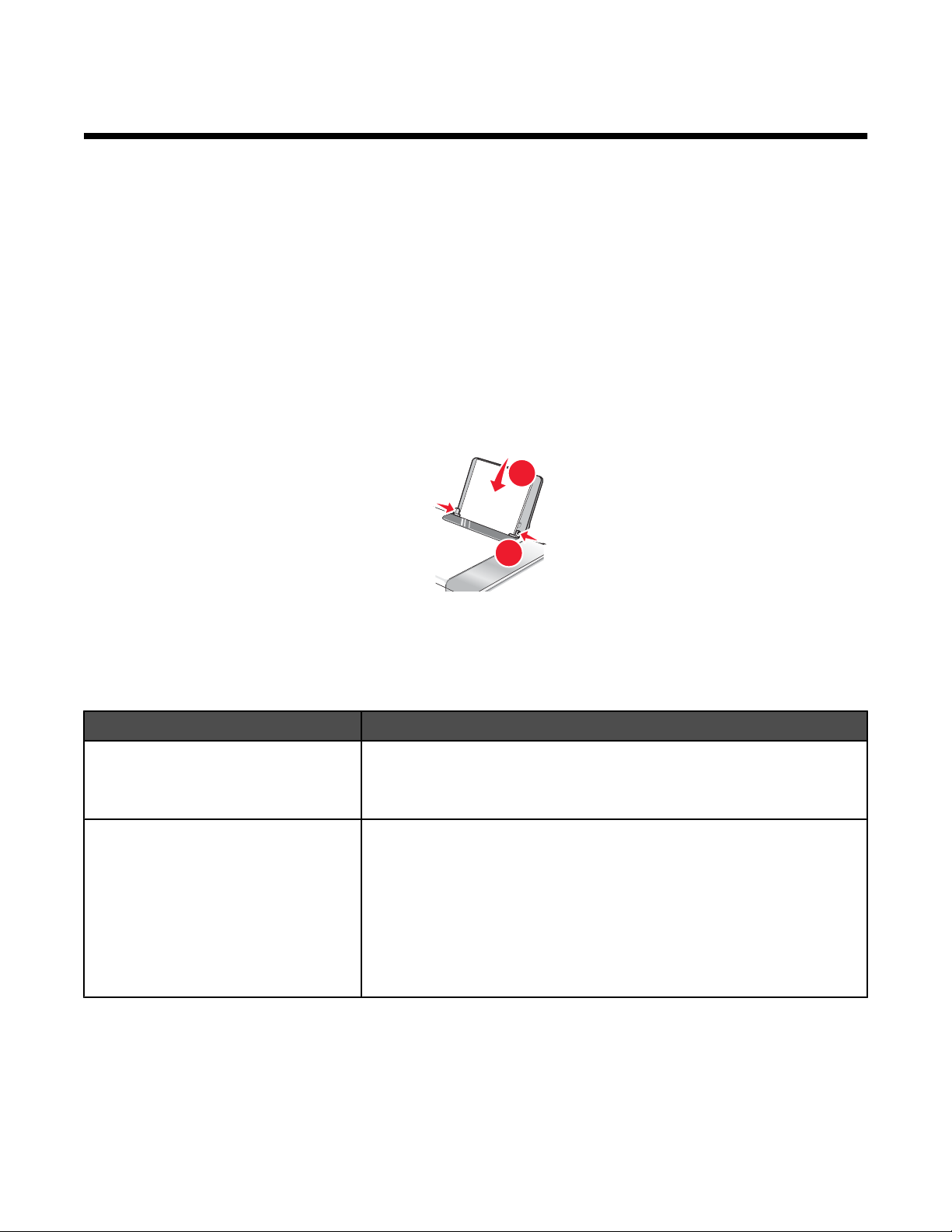
A papír és az eredeti dokumentumok betöltése
1
2
Papír betöltése
1 Ellenőrizze a következőket:
• Tintasugaras nyomtatókhoz tervezett papírt használjon.
• Ha fotó-, fényes vagy nehéz matt papírra nyomtat, a papírt úgy tegye be, hogy fényes vagy nyomtatható
oldala Ön felé nézzen. (Ha nem biztos abban, hogy melyik a nyomtatható oldal, tanulmányozza át a papírhoz
mellékelt utasításokat.)
• A papír nem használt és nem sérült.
• Ha speciális papírt használ, tartsa be a mellékelt utasításokat.
• Ne erőltesse a papírt a nyomtatóba.
2 Mielőtt először tenne papírt a nyomtatóba, tolja a papírvezetőket a papírtartó széleihez.
3 Helyezze a papírt függőlegesen a papírtartó közepéhez, és tolja a papírvezetőket a papír széléhez.
Megjegyzés: A papír begyűrődésének elkerülése érdekében győződjön meg róla, hogy a papírt nem csípte be
a papírvezető.
Különféle típusú papírok betöltése
A betölthető lapok maximális száma Utasítások
100 normál papírlap
25 lap nehéz matt papír
25 lap fotópapír
25 lap fényes vagy fotópapír
• A papír tintasugaras nyomtatóhoz készült.
• Helyezze a papírt a papírtartó közepéhez.
• A papírvezetők a papír széléhez kerüljenek.
• A fényes vagy nyomtatható felület felfelé nézzen. (Ha nem biztos
abban, hogy melyik a nyomtatható oldal, tanulmányozza át a
papírhoz mellékelt utasításokat.)
• Helyezze a papírt a papírtartó közepéhez.
• A papírvezetők a papír széléhez kerüljenek.
Megjegyzés: A fényképek száradásához hosszabb idő kell. Az
elmosódás elkerülése érdekében a fényképeket közvetlenül nyomtatás
után távolítsa el a nyomtatóból, és hagyja őket megszáradni.
35
Page 36

A betölthető lapok maximális száma Utasítások
1
2
10 boríték
• A borítékok nyomtatási oldala felfelé nézzen.
• A bélyeg helye a bal felső sarokban legyen.
• A boríték tintasugaras nyomtatóhoz készült.
• Helyezze a borítékokat a papírtartó közepéhez.
• A papírvezetők a borítékok széléhez kerüljenek.
Vigyázat! Ne használjon olyan borítékot, amelyen fémkapocs található.
Megjegyzések:
– Ne tegyen olyan borítékot a nyomtatóba, amelyen lyuk, perforáció,
kivágás vagy mély dombornyomás található.
– Ne használjon olyan borítékot, amelyen a ragasztóanyagot
tartalmazó fül kívül található.
– A borítékok száradásához hosszabb idő kell. Az elmosódás
elkerülése érdekében a borítékokat közvetlenül nyomtatás után
távolítsa el a nyomtatóból, és hagyja őket megszáradni.
25 címkelap
• A címkék nyomtatási oldala felfelé nézzen.
• A nyomtatónak a címke tetejét kell először behúznia.
• A címkén lévő ragasztó nem nyúlhat tovább több mint 1 mm-rel a
címke szélénél.
• Csak teli címkeíveket használjon. A részleges ívek (amelyekről
hiányoznak címkék, és üres területek vannak rajtuk) esetében
megtörténhet, hogy a címkék leválnak nyomtatás közben, és elakad
a papír.
• Helyezze a címkéket a papírtartó közepéhez.
• A papírvezetők a címkék széléhez kerüljenek.
Megjegyzés: A címkék száradásához hosszabb idő kell. Az elmosódás
elkerülése érdekében a címkelapokat közvetlenül nyomtatás után
távolítsa el a nyomtatóból, és hagyja őket megszáradni.
36
Page 37

A betölthető lapok maximális száma Utasítások
50 átlátszó fólia
10 vasalható papír
25 üdvözlőkártya
25 indexkártya
25 fotókártya
25 képeslap
• A fóliák durva oldala felfelé nézzen.
• Ha a fólián eltávolítható szalag található, a szalagok lefelé nézzenek.
• Helyezze a fóliákat a papírtartó közepéhez.
• A papírvezetők a fóliák széléhez kerüljenek.
Megjegyzések:
• Nem ajánlott olyan fóliát használni, amelynek nincs papír hátlapja.
• A fóliák száradásához hosszabb idő kell. Az elmosódás elkerülése
érdekében a fóliákat közvetlenül nyomtatás után távolítsa el a
nyomtatóból, és hagyja őket megszáradni.
• Kövesse a vasalható papírhoz mellékelt betöltési utasításokat.
• A vasalható papírok nyomtatási oldala felfelé nézzen.
• Helyezze a vasalható papírt a papírtartó közepéhez.
• A papírvezetők a vasalható papír széléhez kerüljenek.
Megjegyzés: A legjobb eredmény érdekében egyszerre csak egy
vasalható papírt töltsön be.
• A kártyák nyomtatási oldala felfelé nézzen.
• Helyezze a kártyákat a papírtartó közepéhez.
• A papírvezetők a kártyák széléhez kerüljenek.
100 lap egyéni méretű papír
Megjegyzés: A fotókártyák száradásához hosszabb idő kell. Az
elmosódás elkerülése érdekében a fotókártyákat közvetlenül nyomtatás
után távolítsa el a nyomtatóból, és hagyja őket megszáradni.
• A papír nyomtatási oldala felfelé nézzen.
• A papír mérete ne haladja meg a következőket:
Szélesség:
– 76,2–215,9 mm
– 3,0–8,5 hüvelyk
Hosszúság:
– 127,0–355,6 mm
– 5,0–17,0 hüvelyk
• Helyezze a papírt a papírtartó közepéhez.
• A papírvezetők a papír széléhez kerüljenek.
37
Page 38

A betölthető lapok maximális száma Utasítások
20 lap szalagpapír
• Szalagpapír betöltése előtt vegyen ki minden papírt a papírtartóból.
• Csak annyi lapot tépjen le, amennyi a szalagpapírra nyomtatáshoz
szükséges.
• Helyezze a szalagpapírköteget a készülék tetejére.
• A szalagpapír szabad széle nyúljon bele a nyomtatóba.
• Helyezze a papírt a papírtartó közepéhez.
• A papírvezetők a papír széléhez kerüljenek.
Az eredeti dokumentum ráhelyezése az üveglapra
A készülék segítségével mód nyílik fénykép, szöveges dokumentum, hírlapban vagy magazinban lévő cikk, valamint
más kiadványok beolvasására és kinyomtatására. Faxolás céljából is beolvashatók a dokumentumok.
1 Győződjön meg róla, hogy a számítógép és a nyomtató is be van kapcsolva.
2 Nyissa fel a készülék fedelét.
38
Page 39

3 Helyezze az eredeti dokumentumot az üveglapra színével lefelé, és igazítsa a bal felső sarokhoz.
4 Hajtsa le a fedelet. Így elkerülheti, hogy a beolvasott kép szélén fekete sáv jelenjen meg.
39
Page 40

Nyomtatás
Dokumentum nyomtatása
1 Töltsön be papírt.
2 Miközben a dokumentum látható, kattintson a Fájl Nyomtatás parancsra.
3 Kattintson a Tulajdonságok, a Beállítások, a Beállítás vagy a Jellemzők parancsra.
4 Adja meg a beállításokat.
5 Kattintson az OK gombra.
6 Kattintson az OK vagy a Nyomtatás gombra.
Minőségi grafikák nyomtatása
1 Töltsön be papírt.
2 Miközben a kép látható, kattintson a Fájl Nyomtatás parancsra.
3 Kattintson a Tulajdonságok, a Beállítások, a Beállítás vagy a Jellemzők parancsra.
4 Kattintson a Minőség/Másolat fülre.
5 A Minőség/Sebesség területen válassza a Fénykép beállítást.
6 Ha azt szeretné, hogy a nyomtató válassza ki a papír típusát, a Papírtípus területen jelölje be a
Nyomtatóérzékelő használata jelölőnégyzetet.
Megjegyzés: A Papírtípus kézi megadásához jelölje be a Saját beállítás használata jelölőnégyzetet.
7 A legördülő listából válasszon ki egy fényes vagy nehéz matt papírt.
8 Kattintson az OK gombra.
9 Kattintson az OK vagy a Nyomtatás gombra.
Weblap kinyomtatása
Az eszköztár segítségével elkészítheti bármely weblap nyomtatóbarát változatát.
1 Töltsön be papírt.
2 Nyisson meg egy weblapot a Microsoft Internet Explorer 5.5-ös vagy újabb böngészőben.
3 Ha ellenőrizni vagy módosítani szeretné a nyomtatási beállításokat:
a Az eszköztáron kattintson a Lexmark Oldalbeállítás gombra.
b Módosítsa a kívánt nyomtatási beállításokat.
c Kattintson az OK gombra.
Megjegyzés: További nyomtatási beállítások a következő témakörben találhatók: „A Nyomtatási beállítások
párbeszédpanel használata”, 31. oldal.
40
Page 41
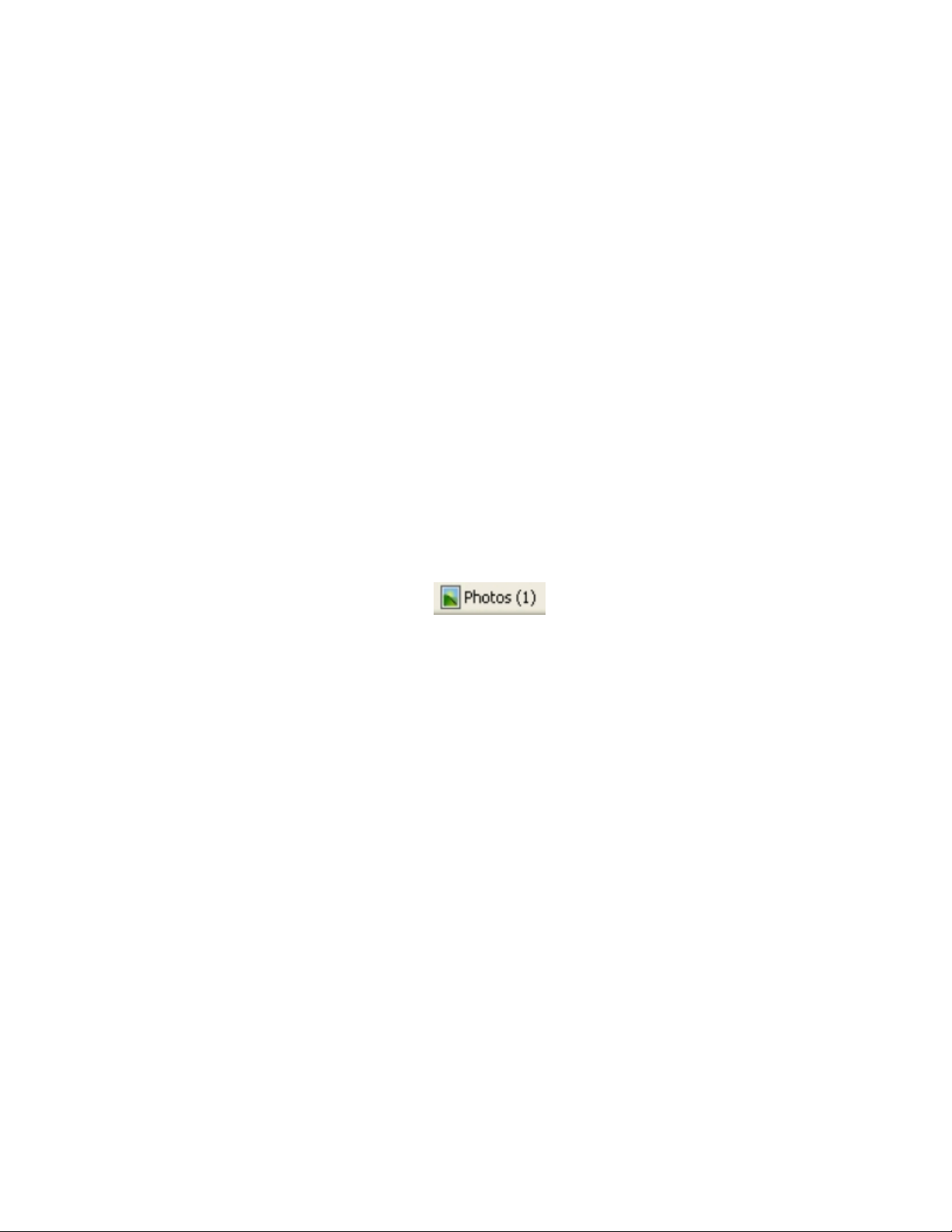
4 Ha nyomtatás előtt meg szeretné tekinteni a weblapot:
a Kattintson az Előkép gombra.
b Az eszköz segítségével lépegethet az oldalak között, kinagyíthatja vagy lekicsinyítheti azokat, és
kiválaszthatja, hogy a szöveget és a képeket is, vagy csak a szöveget kívánja kinyomtatni.
c Kattintson a következő elemre:
• Nyomtatás
vagy
• Bezárás, majd folytassa ezzel: 5. lépés.
5 Ha szükséges, az eszköztáron válassza ki a kívánt nyomtatási beállítást:
• Normál
• Gyors
• Fekete-fehér
• Csak szöveg
Weblapon lévő fényképek és képek kinyomtatása
1 Töltsön be papírt. Optimális minőség fotó- vagy nehéz matt papírral érhető el úgy, hogy a betöltött papír fényes
vagy nyomtatható oldala Ön felé néz. (Ha nem biztos abban, hogy melyik a nyomtatható oldal, tanulmányozza
át a papírhoz mellékelt utasításokat.)
2 Nyisson meg egy weblapot a Microsoft Internet Explorer 5.5-ös vagy újabb böngészőben.
Az eszköztár Fényképek gombja mellett megjelenik a kinyomtatható fényképek száma.
3 Ha nem jelenik meg szám a Fényképek gomb mellett.
a A Lexmark logó legördülő menüből válassza ki a Beállítások elemet.
b Kattintson a Speciális fülre.
c Válassza ki a fénykép minimális méretét.
d Kattintson az OK gombra.
A kinyomtatható fényképek száma a Fényképek gomb mellett látható.
4 Kattintson a Fényképek gombra.
Megjelenik a Gyorsképek párbeszédpanel.
5 Ha az összes fényképet vagy képet ugyanazokkal a beállításokkal szeretné kinyomtatni, adja meg az egyes
fényképek nyomtatási méretét, a nyomtatóban lévő üres papír méretét és a példányszámot.
6 Ha egyszerre csak egy fényképet vagy képet szeretne kinyomtatni:
a Kattintson azokra a fényképekre vagy képekre, amelyeket nem szeretne nyomtatni, és ezzel törölje
kijelölésüket.
b Ha szokványos szerkesztési módosításokat szeretne végezni:
1 Kattintson a jobb gombbal a fényképre vagy képre.
2 Kattintson a Szerkesztés gombra.
3 Adja meg a beállításokat.
4 Kövesse a képernyőn megjelenő utasításokat.
41
Page 42

5 Ha befejezte a szerkesztést, kattintson a Kész gombra.
6 Adja meg a kívánt méretet, a nyomtatóban lévő üres papír méretét és a példányszámot.
7 Kattintson a Nyomtatás gombra.
Példányok leválogatása
Ha egy dokumentumot több példányban nyomtat, megadhatja, hogy az egyes példányokat egy készletként
(leválogatva), vagy oldalcsoportonként (nem leválogatva) kívánja kinyomtatni.
Leválogatva Nem leválogatva
1 Töltsön be papírt.
2 Miközben a dokumentum látható, kattintson a Fájl Nyomtatás parancsra.
3 Kattintson a Tulajdonságok, a Beállítások, a Beállítás vagy a Jellemzők parancsra.
4 A Minőség/Másolat lapon válassza ki a példányszámot.
5 Jelölje be a Példányok leválogatása jelölőnégyzetet.
6 Ha az oldalakat fordított sorrendben szeretné kinyomtatni, jelölje be az Utolsó oldal nyomtatása először
jelölőnégyzetet.
7 Kattintson az OK gombra.
8 Kattintson az OK vagy a Nyomtatás gombra.
Nyomtatás fordított sorrendben (az utolsó oldal először)
1 Töltsön be papírt.
2 Miközben a dokumentum látható, kattintson a Fájl Nyomtatás parancsra.
3 Kattintson a Tulajdonságok, a Beállítások, a Beállítás vagy a Jellemzők parancsra.
4 A Minőség/Másolat lapon jelölje be az Utolsó oldal nyomtatása először jelölőnégyzetet.
5 Kattintson az OK gombra.
6 Kattintson az OK vagy a Nyomtatás gombra.
Nyomtatás fóliára
1 Töltsön be fóliát.
2 Miközben a dokumentum látható, kattintson a Fájl Nyomtatás parancsra.
3 Kattintson az OK vagy a Nyomtatás gombra.
Megjegyzés: Az elmosódás elkerülése érdekében a fóliákat közvetlenül nyomtatás után távolítsa el a nyomtatóból,
és hagyja megszáradni, mielőtt egymásra helyezné azokat. A fóliák száradásához kb. 15 perc szükséges.
42
Page 43

Nyomtatás borítékra
1 Töltsön be borítékot.
2 A használt programban kattintson a Fájl Nyomtatás parancsra.
3 Kattintson a Tulajdonságok, a Beállítások, a Beállítás vagy a Jellemzők parancsra.
4 A "Művelet" menüben kattintson a Nyomtatás borítékra elemre.
5 A Borítékméret listából válassza ki a boríték méretét.
6 Válassza ki az Álló vagy a Fekvő tájolást.
Megjegyzések:
• A legtöbb boríték fekvő tájolású.
• Ellenőrizze, hogy a használt programban is ugyanez a tájolás van-e kiválasztva.
7 Kattintson az OK gombra.
8 Kattintson az OK gombra.
9 Kattintson az OK vagy a Nyomtatás gombra.
Kártya nyomtatása
1 Töltsön be üdvözlőkártyát, indexkártyát vagy képeslapot.
2 A használt programban kattintson a Fájl Nyomtatás parancsra.
3 Kattintson a Tulajdonságok, a Beállítások, a Beállítás vagy a Jellemzők parancsra.
4 Adja meg a Minőség/Sebesség beállítást.
Fénykép és üdvözlőkártya esetén a Fénykép, más típusú kártya esetén pedig a Normál beállítást válassza ki.
5 Válassza a Papírbeállítás lapot.
6 Válassza ki a Papír elemet.
7 A Papírméret listában jelölje ki a kártya méretét.
8 Kattintson az OK gombra.
9 Kattintson az OK vagy a Nyomtatás gombra.
Megjegyzések:
• A papírelakadás elkerülése érdekében a kártyát nem szabad erőltetve a nyomtatóba nyomni.
• Az elmosódás elkerülése érdekében a kártyákat közvetlenül nyomtatás után távolítsa el a nyomtatóból, és
hagyja megszáradni, mielőtt egymásra helyezné azokat.
Több oldal nyomtatása egy lapra
1 Töltsön be papírt.
2 Miközben a dokumentum látható, kattintson a Fájl Nyomtatás parancsra.
3 Kattintson a Tulajdonságok, a Beállítások, a Beállítás vagy a Jellemzők parancsra.
43
Page 44

4 A Nyomtatási elrendezés területen jelölje be az N oldal elemet.
5 Jelölje ki, hány oldalt kíván nyomtatni egy lapra.
6 Ha az egyes lapok köré keretet szeretne nyomtatni, jelölje be a Lapszél nyomtatása jelölőnégyzetet.
7 Kattintson az OK gombra.
8 Kattintson az OK vagy a Nyomtatás gombra.
Nyomtatás memóriakártyáról vagy flash meghajtóról
Megjegyzések:
• Microsoft Office fájlok nyomtatása esetén győződjön meg róla, hogy a nyomtató USB kábellel csatlakozik a
számítógéphez, és hogy a nyomtató és a számítógép is be van kapcsolva.
• Fényképnyomtatáskor a nyomtatónak nem kell feltétlenül számítógéphez csatlakoznia.
1 Helyezzen egy memóriakártyát a kártyanyílásba, vagy csatlakoztasson egy flash meghajtót a nyomtató
előlapján lévő PictBridge porthoz.
A nyomtató automatikusan átkapcsol Fájlnyomtatás módba, ha a memóriakártyán vagy flash meghajtón csak
Microsoft Office fájlok találhatók. A rendszer csak a DOC, XLS, PPT, PDF és RTF kiterjesztésű fájlokat tekinti
Microsoft Office fájloknak.
Megjegyzés: Ha a memóriakártyán vagy flash meghajtón fényképek is találhatók, a kijelzőn megjelenik a
Melyiket szeretné kinyomtatni? kérdés.
a Ha szükséges, a és a gombbal jelenítse meg a Dokumentumok beállítást.
b Nyomja meg a gombot.
2 Ha a kinyomtatni kívánt dokumentum a memóriakártya vagy a flash meghajtó valamely almappájában található,
a
gombbal keresse ki a kívánt mappát.
Megjegyzés: Az előző mappához való visszatéréshez nyomja meg a
3 A és a gombbal jelenítse meg a dokumentum fájlnevét.
4 Nyomja meg a Színes indítása vagy a Fekete indítása gombot.
44
gombot.
Page 45

Munka a fényképekkel
• Győződjön meg róla, hogy a nyomtatóbeállítások a kinyomtatni kívánt fényképeknek megfelelően vannak
beállítva. A fényképnyomtatási beállításokról a következő témakörben található információ: „A Fotókártya menü
használata”, 23. oldal.
• Memóriakártya vagy flash meghajtó eltávolításakor a következő beállítások visszaállnak a gyári alapértékre:
Fényképeffektusok, Elrendezés, Papírméret, Papírtípus, Fénykép mérete és Minőség.
• A legjobb eredmény érdekében használjon Lexmark Premium Photo Paper vagy Lexmark Photo Paper papírt.
• Az elkenődés elkerülése érdekében ne érjen hozzá a kinyomtatott fénykép felületéhez. Ha kiváló minőségű
képet szeretne, távolítsa el egyenként a lapokat a papírkimeneti tálcáról, és hagyja megszáradni legalább 24
óráig, mielőtt egymásra teszi, kiállítja vagy eltárolja őket.
Fényképek beolvasása és kezelése
Memóriakártya behelyezése
1 Tegyen be egy memóriakártyát.
• Helyezze be a kártyát úgy, hogy a márkanevet tartalmazó címke balra nézzen.
• Ha nyíl látható a kártyán, annak a nyomtató felé kell mutatnia.
• A memóriakártyát csak azután helyezze be a nyílásba, hogy csatlakoztatta a kártyához mellékelt
adapterhez.
Nyílások Memóriakártya
1
2
• xD Picture Card
• Secure Digital
• Mini Secure Digital (adapterrel)
• Micro Secure Digital (adapterrel)
• MultiMedia Card
• Kisebb méretű MultiMedia Card (adapterrel)
• Memory Stick
• Memory Stick PRO
• Memory Stick Duo (adapterrel) vagy Memory Stick PRO Duo (adapterrel)
• Compact Flash Type I és Type II
• Microdrive
• Mobil MultiMedia Card (adapterrel)
• Nagy kapacitású Secure Digital (adapterrel)
1
2
2 Várja meg, hogy a nyomtatón a memóriakártya-nyílások felett kigyulladjon a jelzőfény. A memóriakártya
olvasása, illetve adattovábbítás közben villog a jelzőfény.
45
Page 46

Vigyázat! Memóriakártyáról való nyomtatás, olvasás vagy írás közben ne érjen hozzá a kábelekhez, a hálózati
adapterhez, a memóriakártyához vagy a nyomtató ábrán jelzett részéhez. Ellekező esetben adatvesztés
történhet. Memóriakártyáról való nyomtatás, olvasás vagy írás közben ne távolítsa el a memóriakártyát.
Amikor a nyomtató felismeri, hogy memóriakártyát csatlakoztatott, megjelenik a Memóriakártya észlelve
üzenet.
Ha a nyomtató nem olvassa a memóriakártyát, vegye ki a kártyát, és tegye be újra. További információ:
„Memóriakártya – hibaelhárítás”, 94. oldal.
Megjegyzés: A nyomtató egyszerre csak egy aktív memóriakártyát tud felismerni. Ha több memóriakártyát helyez
be, megjelenik egy üzenet, amely arra kéri, hogy távolítsa el a nem használt memóriakártyát.
Flash meghajtó behelyezése
1 Dugja be a flash meghajtót a nyomtató előlapján lévő PictBridge portba.
Megjegyzés: Ha a flash meghajtó nem dugható be a portba, akkor adapterre lehet szükség.
2 Várja meg, amíg a nyomtató felismeri, hogy csatlakoztatva van egy flash meghajtó. A flash meghajtó felismerése
után megjelenik az USB flash meghajtó található üzenet.
Ha a nyomtató nem olvassa a flash meghajtót, vegye ki, és tegye be újra.
Vigyázat! Flash meghajtóról való nyomtatás, olvasás vagy írás közben ne érjen hozzá a kábelekhez, a hálózati
adapterhez, a flash meghajtóhoz vagy a nyomtató ábrán jelzett részéhez. Ellenkező esetben adatvesztés
történhet. Flash meghajtóról való nyomtatás, olvasás vagy írás közben ne távolítsa el a flash meghajtót.
46
Page 47

Megjegyzés: A nyomtató egyszerre csak egy aktív adathordozót tud felismerni. Ha memóriakártyát és flash
meghajtót is csatlakoztat, megjelenik egy üzenet, amely arra kéri, hogy jelölje ki azt az eszközt, amelyet a
nyomtatóval fel szeretne ismertetni.
Memóriakártyán lévő fényképek átmásolása a számítógépre a kezelőpanel használatával
Ha a nyomtató közvetlenül vagy vezeték nélküli kapcsolaton keresztül van csatlakoztatva a számítógéphez, a
memóriakártyán vagy flash meghajtón lévő fényképeket átmásolhatja a számítógépre.
Megjegyzések:
• Külső hálózati adapteren keresztül nem lehet a memóriakártyán lévő fényképeket átmásolása a számítógépre.
• Lehet, hogy a vezeték nélküli számítógép kérni fogja, hogy jelölje ki a számítógépet (valamint a PIN-kódot, ha
azt a számítógép igényli).
1 Tegye be azt a memóriakártyát vagy flash meghajtót, amely az átmásolni kívánt képeket tartalmazza. További
információ: „Memóriakártya behelyezése”, 45. oldal vagy „Flash meghajtó behelyezése”, 46. oldal.
2 Nyomogassa a vagy a gombot addig, amíg meg nem jelenik a Fényképek mentése felirat.
3 Nyomja meg a gombot.
4 Ha szükséges, a és a gombbal jelenítse meg a Számítógép beállítást.
5 Kövesse a számítógép képernyőjén megjelenő utasításokat.
Minden fénykép átvitele a memóriakártyáról a számítógépre.
1 Helyezze a memóriakártyát a nyomtatóba úgy, hogy a címke a nyomtató kezelőpanele felé nézzen. Ha a
számítógép vezeték nélküli hálózathoz csatlakozik, lehet, hogy ki kell jelölnie a nyomtatót.
Megjegyzés: Hálózati kapcsolat esetén először manuálisan el kell indítania az alkalmazást, majd ki kell jelölnie
a használni kívánt nyomtatót.
A Lexmark Imaging Studio program automatikusan elindul a számítógépen.
2 Jelölje be a Minden kép automatikus mentése a Képek mappába jelölőnégyzetet.
3 Ha a fényképeket törölni szeretné a memóriakártyáról, kattintson az Igen gombra.
Megjegyzés: Mielőtt az Igen gombbal kéri a törlést, győződjön meg róla, hogy a fényképeket átmásolta.
4 Kattintson a Kész parancsra. A fényképtárba másolt fényképek megtekintéséhez vegye ki a memóriakártyát.
47
Page 48

A kiválasztott fényképek átvitele a memóriakártyáról a számítógépre.
1 Helyezze a memóriakártyát a nyomtatóba úgy, hogy a címke a nyomtató kezelőpanele felé nézzen.
A Lexmark Imaging Studio program automatikusan elindul a számítógépen.
Megjegyzés: Vezeték nélküli hálózati kapcsolat esetén először el kell indítania az alkalmazást, majd ki kell
jelölnie a használni kívánt nyomtatót.
2 Kattintson a Menteni kívánt fényképek kiválasztása elemre.
3 Kattintson a Mindet törli parancsra.
4 Kattintson az átmásolni kívánt fényképekre.
5 Kattintson a Tovább gombra.
6 Ha a fényképeket az alapértelmezett mappába szeretné menteni, kattintson a Tovább gombra.
7 Ha a fényképeket nem az alapértelmezett mappába szeretné menteni:
a Kattintson a Tallózás gombra.
b Válassza ki a kívánt mappát.
c Kattintson az OK gombra.
8 Ha minden átvitt fénykép neve elé egy előtagot szeretne beszúrni, jelölje be a jelölőnégyzetet, és írjon be egy
nevet.
9 Kattintson a Tovább gombra.
10 Ha a fényképeket törölni szeretné a memóriakártyáról, kattintson az Igen gombra.
Megjegyzés: Mielőtt az Igen gombbal kéri a törlést, győződjön meg róla, hogy a fényképeket átmásolta.
11 Kattintson a Kész parancsra. A fényképtárba másolt fényképek megtekintéséhez vegye ki a memóriakártyát.
Az összes fénykép átmásolása CD-ről vagy flash meghajtóról számítógép segítségével
1 Tegye a CD-t a számítógépbe vagy a flash meghajtót a nyomtatóba. További információ: „Flash meghajtó
behelyezése”, 46. oldal.
A Lexmark Imaging Studio program automatikusan elindul a számítógépen.
2 Windows XP rendszer esetén megjelenik a „Mit szeretne tenni?” képernyő.
Kattintson a Fényképek átmásolása számítógépre a Lexmark Imaging Studio segítségével parancsra.
3 Windows 2000 rendszer használata esetén:
a Az asztalon kattintson duplán a Lexmark Imaging Studio ikonra.
b Kattintson a Fényképek átmásolása parancsra.
4 Jelölje be a Minden kép automatikus mentése a Képek mappába jelölőnégyzetet.
5 A fényképtárba másolt fényképek megtekintéséhez vegye ki a flash meghajtót vagy a CD-t.
48
Page 49

A kijelölt fényképek átmásolása CD-ről vagy flash meghajtóról számítógép segítségével
1 Tegye a CD-t a számítógépbe vagy a flash meghajtót a nyomtatóba. További információ: „Flash meghajtó
behelyezése”, 46. oldal.
A Lexmark Imaging Studio program automatikusan elindul a számítógépen.
2 Windows XP rendszer esetén megjelenik a „Mit szeretne tenni?” képernyő.
Kattintson a Fényképek átmásolása számítógépre a Lexmark Imaging Studio segítségével parancsra.
3 Windows 2000 rendszer használata esetén:
a Az asztalon kattintson duplán a Lexmark Imaging Studio ikonra.
b Kattintson a Fényképek átmásolása parancsra.
4 Kattintson a Menteni kívánt fényképek kiválasztása elemre.
5 Kattintson a Mindet törli parancsra.
6 Kattintson az átmásolni kívánt fényképekre.
7 Ha a fényképeket az alapértelmezett mappába szeretné menteni, kattintson a Tovább gombra.
8 Ha a fényképeket nem az alapértelmezett mappába szeretné menteni:
a Kattintson a Tallózás gombra.
b Válassza ki a kívánt mappát.
c Kattintson az OK gombra.
9 Ha minden átvitt fénykép neve elé egy előtagot szeretne beszúrni, jelölje be a jelölőnégyzetet, és írjon be egy
nevet.
10 Kattintson a Tovább gombra.
11 A fényképtárba másolt fényképek megtekintéséhez vegye ki a CD-t vagy flash meghajtót.
Memóriakártyán lévő fényképek átmásolása flash meghajtóra
1 Tegye be azt a memóriakártyát, amely az átmásolni kívánt képeket tartalmazza. További információ:
„Memóriakártya behelyezése”, 45. oldal.
2 Dugja be a flash meghajtót a nyomtató előlapján lévő PictBridge portba. További információ: „Flash meghajtó
behelyezése”, 46. oldal.
Megjelenik a Melyik eszközt szeretné megjeleníteni? kérdés.
3 A és a gombbal jelenítse meg a Memóriakártya elemet vagy a használt memóriakártya típusát.
4 Nyomja meg a gombot.
5 Nyomogassa a vagy a gombot addig, amíg meg nem jelenik a Fényképek mentése felirat.
6 Nyomja meg a gombot.
7 Ha szükséges, a vagy a gombbal jelenítse meg a kívánt beállítást.
49
Page 50

Megjegyzések:
• Ha a memóriakártyán lévő fényképek nem egy napon készültek, választani lehet az Utolsó dátum és a
Dátumtartomány beállítás közül.
• A és a vagy a gombbal válassza ki a kívánt dátumtartományt. A dátumtartományok hónap és év
szerint rendezve jelennek meg, a legutóbbi hónappal kezdődően.
• Ha a számítógép is csatlakoztatva van, célként jelölje ki az USB kapcsolatot.
8 Nyomja meg a Színes indítása vagy a Fekete indítása gombot.
Megjegyzések:
• Ha a flash meghajtón nincs elegendő hely, megjelenik egy kérdés a kijelzőn.
• Ne távolítsa el a flash meghajtót addig, amíg meg nem jelenik a kijelzőn a másolás elkészültéről tájékoztató
üzenet.
Fényképnyomtatás a kezelőpanel segítségével
Memóriaeszközön tárolt fényképek kinyomtatása a levonatlap segítségével
1 Tegyen a készülékbe Letter vagy A4 méretű normál papírt.
2 Tegye be azt a memóriakártyát vagy flash meghajtót, amely a kinyomtatni kívánt fényképeket tartalmazza.
További információ: „Memóriakártya behelyezése”, 45. oldal vagy „Flash meghajtó behelyezése”, 46. oldal.
3 Nyomogassa a vagy a gombot addig, amíg meg nem jelenik a Levonatlap felirat.
4 Nyomja meg a gombot.
5 Nyomogassa a vagy a gombot addig, amíg meg nem jelenik a Levonatlap kinyomtatása felirat.
6 Nyomja meg a gombot.
7 A és a gombbal adja meg, hogy melyik kategóriába tartozó fényképeket szeretné kinyomtatni.
Levonatlapot a következő beállításokkal nyomtathat:
• A memóriakártyán lévő összes fénykép kinyomtatása
• A 20 legújabb fénykép, ha legalább 20 fénykép van a kártyán
• Dátum alapján, ha a kártyán lévő fényképek különböző napokon készültek
8 Nyomja meg a gombot.
9 Nyomja meg a gombot újból.
A nyomtató kinyomtat egy vagy több levonatlapot.
10 A levonatlapon lévő utasításokat követve válassza ki a kinyomtatni kívánt fényképeket, a példányszámot, a
vörösszem-hatás csökkentését, az elrendezést, a nyomtatási beállítást és a papírméretet.
Megjegyzés: A fényképek kiválasztásakor teljesen töltse ki a köröket.
11 Tegye a levonatlapot színével lefelé az üveglapra. További információ: „Az eredeti dokumentum ráhelyezése
az üveglapra”, 38. oldal.
12 Ha szükséges, a és a gombbal jelenítse meg a Levonatlap beolvasása beállítást.
13 Nyomja meg a gombot.
50
Page 51
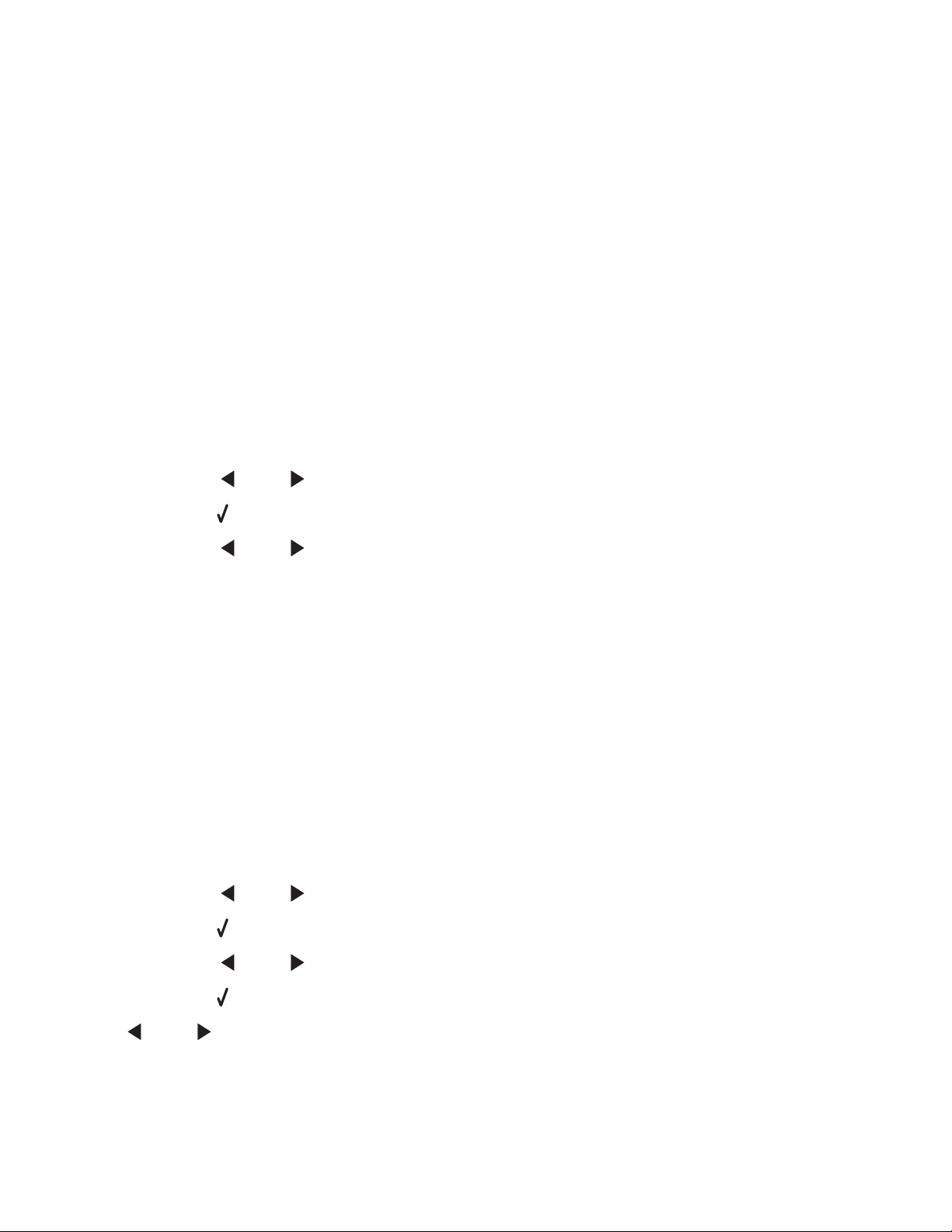
14 A levonatlap beolvasásához nyomja meg a Színes indítása vagy a Fekete indítása gombot.
15 Tegyen be fotópapírt úgy, hogy fényes vagy nyomtatható oldala felfelé nézzen. (Ha nem biztos abban, hogy
melyik a nyomtatható oldal, tanulmányozza át a papírhoz mellékelt utasításokat.) További információ: „Papír
betöltése”, 35. oldal.
Megjegyzés: Ügyeljen rá, hogy olyan méretű papírt tegyen be a nyomtatóba, amilyet a levonatlapon megadott.
16 Indítsa el a fényképek kinyomtatását a Színes indítása vagy a Fekete indítása gombbal.
Vigyázat! Amíg a nyomtató nem nyomtatta ki a levonatlapon kijelölt fényképeket, ne vegye ki a memóriakártyát
vagy flash meghajtót. Ha a memóriakártyát vagy flash meghajtót eltávolítja a nyomtatóból vagy kikapcsolja a
nyomtatót, a levonatlap érvénytelenné válik.
Minden fénykép kinyomtatása
1 Tegyen be fotópapírt úgy, hogy fényes vagy nyomtatható oldala felfelé nézzen. (Ha nem biztos abban, hogy
melyik a nyomtatható oldal, tanulmányozza át a papírhoz mellékelt utasításokat.) További információ: „Papír
betöltése”, 35. oldal.
2 Tegye be azt a memóriakártyát vagy flash meghajtót, amely a kinyomtatni kívánt fényképeket tartalmazza.
További információ: „Memóriakártya behelyezése”, 45. oldal vagy „Flash meghajtó behelyezése”, 46. oldal.
3 Nyomogassa a vagy a gombot addig, amíg meg nem jelenik a Fényképnyomtatás felirat.
4 Nyomja meg a gombot.
5 Nyomogassa a vagy a gombot addig, amíg meg nem jelenik a Minden fénykép kinyomtatása felirat.
6 Nyomja meg a Színes indítása vagy a Fekete indítása gombot.
A nyomtatási feladathoz használt nyomtatási beállítások egymás után jelennek meg a kijelző második sorában.
7 Nyomja meg a Színes indítása vagy a Fekete indítása gombot újból.
Fényképek nyomtatása szám szerint
Fényképeket a fénykép-levonatlapon lévő számuk alapján is lehet nyomtatni. Ha a fényképeket azok száma alapján
szeretné kinyomtatni, először is nyomtasson egy levonatlapot. További információ: „Memóriaeszközön tárolt
fényképek kinyomtatása a levonatlap segítségével”, 50. oldal.
1 Tegyen be fotópapírt úgy, hogy fényes vagy nyomtatható oldala felfelé nézzen. (Ha nem biztos abban, hogy
melyik a nyomtatható oldal, tanulmányozza át a papírhoz mellékelt utasításokat.) További információ: „Papír
betöltése”, 35. oldal.
2 Tegye be azt a memóriakártyát vagy flash meghajtót, amely a kinyomtatni kívánt fényképeket tartalmazza.
További információ: „Memóriakártya behelyezése”, 45. oldal vagy „Flash meghajtó behelyezése”, 46. oldal.
3 Nyomogassa a vagy a gombot addig, amíg meg nem jelenik a Fényképnyomtatás felirat.
4 Nyomja meg a gombot.
5 Nyomogassa a vagy a gombot addig, amíg meg nem jelenik a Fénykép száma felirat.
6 Nyomja meg a gombot.
7 A vagy a gombbal jelenítse meg a kívánt számot.
51
Page 52

8 A gomb megnyomásával válasszon ki egy fényképet.
Megjegyzés: A kiválasztott fényképhez tartozó számtól balra, a kijelző második sorában megjelenik egy csillag
(*).
9 További fényképek kijelöléséhez nyomja meg a és a gombokat, majd a gombot.
10 Nyomja meg a Színes indítása vagy a Fekete indítása gombot.
A nyomtatási feladathoz használt nyomtatási beállítások egymás után jelennek meg a kijelző második sorában.
11 Nyomja meg a Színes indítása vagy a Fekete indítása gombot újból.
Fénykép nyomtatása dátumtartomány alapján
1 Tegyen be fotópapírt úgy, hogy fényes vagy nyomtatható oldala felfelé nézzen. (Ha nem biztos abban, hogy
melyik a nyomtatható oldal, tanulmányozza át a papírhoz mellékelt utasításokat.) További információ: „Papír
betöltése”, 35. oldal.
2 Tegye be azt a memóriakártyát vagy flash meghajtót, amely a kinyomtatni kívánt fényképeket tartalmazza.
További információ: „Memóriakártya behelyezése”, 45. oldal vagy „Flash meghajtó behelyezése”, 46. oldal.
3 Nyomogassa a vagy a gombot addig, amíg meg nem jelenik a Fényképnyomtatás felirat.
4 Nyomja meg a gombot.
5 Nyomogassa a vagy a gombot addig, amíg meg nem jelenik a Dátumtartomány felirat.
6 Nyomja meg a gombot.
A dátumok hónap és év szerint rendezve jelennek meg, a legutóbbi hónappal kezdődően.
7 A és a gombbal válassza ki a kívánt hónapot.
8 Nyomja meg a gombot.
9 Nyomja meg a Színes indítása vagy a Fekete indítása gombot.
A nyomtatási feladathoz használt nyomtatási beállítások egymás után jelennek meg a kijelző második sorában.
10 Nyomja meg a Színes indítása vagy a Fekete indítása gombot újból.
Fényképek nyomtatása színeffektusokkal
A kezelőpanel segítségével színeffektusokat alkalmazhat a fényképekre.
Megjegyzés: Levonatlap használatakor is alkalmazhat színeffektusokat a nyomtatandó fényképekre. További
információ: „Memóriaeszközön tárolt fényképek kinyomtatása a levonatlap segítségével”, 50. oldal.
1 Tegyen be fotópapírt úgy, hogy fényes vagy nyomtatható oldala felfelé nézzen. (Ha nem biztos abban, hogy
melyik a nyomtatható oldal, tanulmányozza át a papírhoz mellékelt utasításokat.) További információ: „Papír
betöltése”, 35. oldal.
2 Tegye be azt a memóriakártyát vagy flash meghajtót, amely a kinyomtatni kívánt fényképeket tartalmazza.
További információ: „Memóriakártya behelyezése”, 45. oldal vagy „Flash meghajtó behelyezése”, 46. oldal.
3 Nyomogassa a vagy a gombot addig, amíg meg nem jelenik a Fényképeffektusok felirat.
4 Nyomja meg a gombot.
52
Page 53
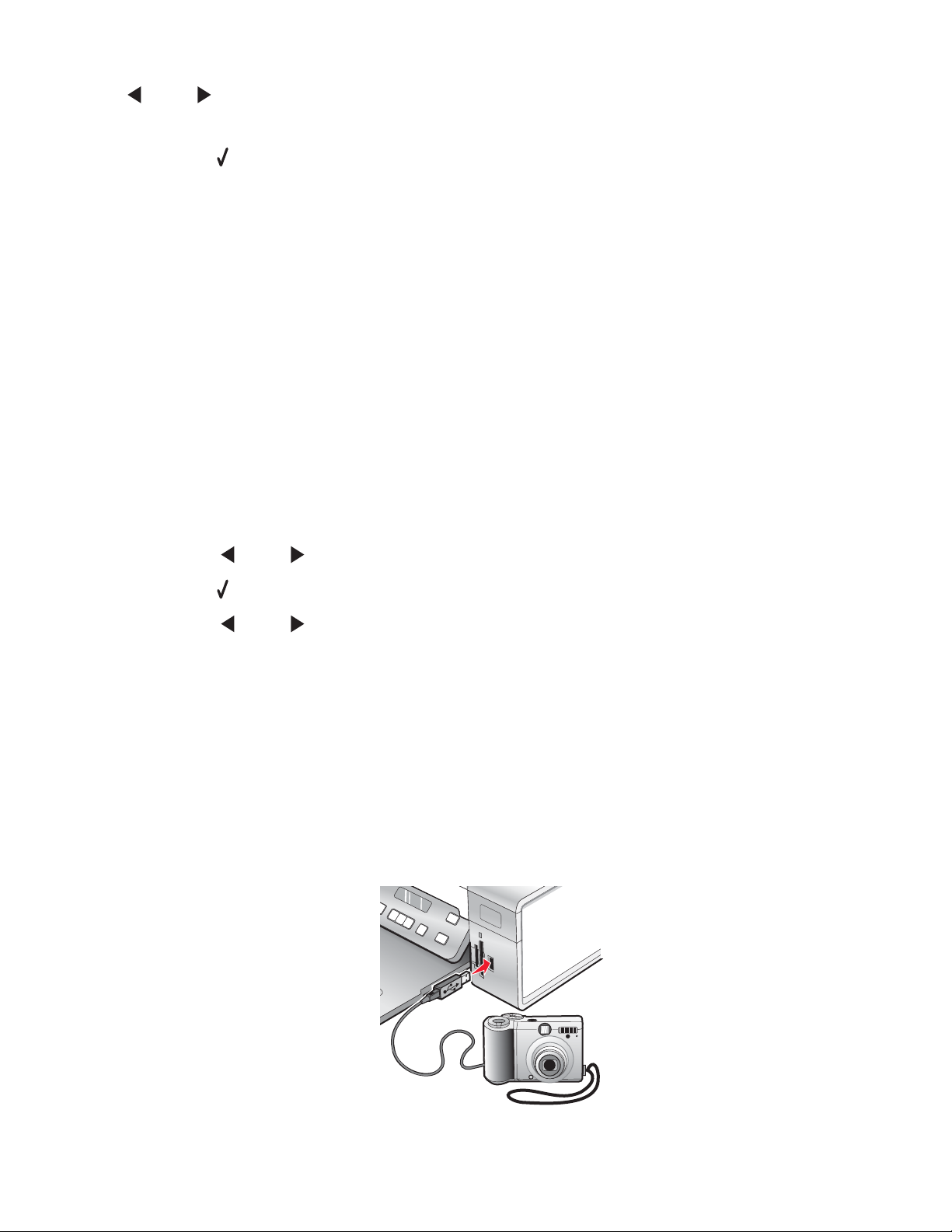
5 A vagy a gombbal jelenítse meg a kívánt színeffektust.
Megjegyzés: A következő színeffektusok közül lehet választani: Szépia, Antik szürke és Antik barna.
6 Nyomja meg a gombot.
Megjegyzés: A választott színeffektus minden fényképre érvényes, amíg az aktív memóriakártyát vagy flash
meghajtót el nem távolította.
Digitális fényképezőgépben tárolt fényképek kinyomtatása a DPOF funkcióval
Egyes digitális fényképezőgépek tartalmazzák a DPOF (Digital Print Order Format) funkciót. Ha a fényképezőgép
támogatja a DPOF funkciót, még az alatt megadhatja, hogy mely fényképeket, milyen példányszámban és milyen
beállításokkal szeretné kinyomtatni, amíg a memóriakártya a fényképezőgépben van. A nyomtató felismeri ezeket
a beállításokat, amikor behelyezi a memóriakártyát a nyomtatóba.
Megjegyzés: Ügyeljen rá, hogy a megadott fényképnyomtatási beállítások egyezzenek az aktuális nyomtatási
beállításokkal. További információ a nyomtató fényképbeállításainak módosításáról: „A Fotókártya menü
használata”, 23. oldal.
1 Tegyen be fotópapírt úgy, hogy fényes vagy nyomtatható oldala felfelé nézzen. (Ha nem biztos abban, hogy
melyik a nyomtatható oldal, tanulmányozza át a papírhoz mellékelt utasításokat.) További információ: „Papír
betöltése”, 35. oldal.
2 Tegyen be egy memóriakártyát. További információ: „Memóriakártya behelyezése”, 45. oldal.
3 Nyomogassa a vagy a gombot addig, amíg meg nem jelenik a Fényképnyomtatás felirat.
4 Nyomja meg a gombot.
5 Nyomogassa a vagy a gombot addig, amíg meg nem jelenik a DPOF nyomtatás felirat.
6 Nyomja meg a Színes indítása vagy a Fekete indítása gombot.
PictBridge-kompatibilis digitális fényképezőgép használata a nyomtatás vezérlésére
A nyomtatóhoz PictBridge-kompatibilis digitális fényképezőgép is csatlakoztatható, így a fényképezőgép gombjaival
lehet kiválasztani és kinyomtatni a fényképeket.
1 Dugja be az USB kábel egyik végét a fényképezőgépbe.
Megjegyzés: Erre a célra csak a digitális fényképezőgéphez mellékelt USB kábelt használja.
2 Dugja be a kábel másik végét a nyomtató előlapján lévő PictBridge portba.
53
Page 54

Vigyázat! PictBridge-kompatibilis digitális fényképezőgépről való nyomtatás, olvasás vagy írás közben ne érjen
hozzá az USB kábelhez, a hálózati adapterhez vagy a nyomtató ábrán jelzett részéhez. Ellenkező esetben
adatvesztés történhet. Emellett PictBridge-kompatibilis digitális fényképezőgépről való nyomtatás közben ne
távolítsa el sem az USB kábelt, sem a hálózati adaptert.
Megjegyzések:
• Győződjön meg róla, hogy a PictBridge-kompatibilis digitális fényképezőgépen a megfelelő USB mód van
kiválasztva. További információ a fényképezőgép dokumentációjában található.
• A nyomtató egyszerre csak egy aktív adathordozót tud felismerni. Ha több adathordozót helyez be,
megjelenik egy üzenet, amely arra kéri, hogy jelölje ki azt az eszközt, amelyet a nyomtatóval fel szeretne
ismertetni.
• Ha a nyomtatóban van memóriakártya, amikor PictBridge-kompatibilis fényképezőgépet csatlakoztat,
megjelenik egy hibaüzenet, amely felszólítja arra, hogy távolítsa el valamelyik eszközt.
• Ha a PictBridge-kapcsolat sikeresen létrejött, a nyomtató kijelzőjén a következő jelenik meg: PictBridge
fényképezőgép észlelhető. A beállítások a
„Hibaüzenetek”, 95. oldal.
gombbal módosíthatók. Ha más üzenet jelenik meg, lásd:
• Ha nem adott meg külön beállításokat a fényképezőgépen, akkor a PictBridge-nyomtatáshoz a meglévő
menübeállításokat alkalmazza a készülék.
3 A fényképek kiválasztásához és kinyomtatásához kövesse a fényképezőgéphez mellékelt dokumentáció
utasításait.
Megjegyzés: Ha kikapcsolja a nyomtatót a fényképezőgép csatlakoztatása közben, akkor húzza ki, majd újból
csatlakoztassa a fényképezőgépet.
Fényképnyomtatás számítógéppel
Megjegyzés: Weblapon lévő fényképek és képek kinyomtatása: „Weblapon lévő fényképek és képek kinyomtatása”,
41. oldal.
Fényképtárban lévő fényképek megtekintése és nyomtatása
1 Az asztalon kattintson duplán a Lexmark Imaging Studio ikonra.
2 Kattintson a Fényképtár megtekintése és nyomtatása elemre.
3 Kattintson a kinyomtatni kívánt fényképekre.
4 A Képstúdió tálcáján (a képernyő alján) kattintson a Fényképnyomtatás parancsa.
5 A Minőség legördülő listában jelölje ki a másolási minőséget.
54
Page 55

6 A Nyomtatóban levő papír mérete legördülő listából válassza ki a a papírméretet.
7 Több példány kijelöléséhez vagy 4 x 6 hüvelyktől (10 x 15 cm-től) különböző fényképméret kiválasztásához adja
meg a kívánt beállításokat a táblázatban. Más méret megtekintéséhez és kiválasztásához használja az utolsó
oszlopban lévő legördülő listát.
8 Kattintson a képernyő jobb alsó sarkában látható Nyomtatás gombra.
Adathordozón lévő fényképek nyomtatása számítógép segítségével
1 Tegyen be fotópapírt úgy, hogy fényes vagy nyomtatható oldala felfelé nézzen. (Ha nem biztos abban, hogy
melyik a nyomtatható oldal, tanulmányozza át a papírhoz mellékelt utasításokat.) További információ: „Papír
betöltése”, 35. oldal.
2 Tegye be egy CD-t vagy adathordozót a számítógépbe.
a Windows XP és Windows Vista rendszer esetén megjelenik a „Mit szeretne tenni?” képernyő. Kattintson a
Fényképek átmásolása számítógépre a Lexmark Imaging Studio segítségével parancsra.
b Windows 2000 rendszer használata esetén:
1 Az asztalon kattintson duplán a Lexmark Imaging Studio ikonra.
2 Kattintson a Fényképek átmásolása parancsra.
3 Kattintson a Nyomtatni kívánt fényképek kijelölése elemre.
4 Az összes fénykép kinyomtatásához kattintson a Nyomtatás gombra.
5 A kijelölt fényképek kinyomtatásához kattintson a Mindet törli gombra.
6 Kattintson a kinyomtatni kívánt fényképekre.
7 Kattintson a Nyomtatás parancsra.
8 A Minőség legördülő listában jelölje ki a másolási minőséget.
9 A Papírméret legördülő listából válassza ki a papírméretet.
10 Több példány kijelöléséhez vagy 4 x 6 hüvelyktől (10 x 15 cm-től) különböző fényképméret kiválasztásához adja
meg a kívánt beállításokat a táblázatban. Más méret megtekintéséhez és kiválasztásához használja az utolsó
oszlopban lévő legördülő listát.
11 Kattintson a képernyő jobb alsó sarkában látható Nyomtatás gombra.
12 Vegye ki a CD-t vagy adathordozót.
Fényképcsomagok nyomtatása
1 Az asztalon kattintson duplán a Lexmark Imaging Studio ikonra.
2 Kattintson a Fényképcsomagok gombra.
3 Kattintással válassza ki a fényképcsomagba szánt fényképeket.
4 Kattintson a Tovább gombra.
5 A Minőség legördülő listában jelölje ki a másolási minőséget.
6 A Nyomtatóban levő papír mérete legördülő listából válassza ki a a papírméretet.
55
Page 56

7 Több példány kijelöléséhez vagy 4 x 6 hüvelyktől (10 x 15 cm-től) különböző fényképméret kiválasztásához adja
meg a kívánt beállításokat a táblázatban. Más méret megtekintéséhez és kiválasztásához használja az utolsó
oszlopban lévő legördülő listát.
8 Kattintson a képernyő jobb alsó sarkában látható Nyomtatás gombra.
Fényképprojektek készítése
Fényképes üdvözlőkártyák készítése
1 Az asztalon kattintson duplán a Lexmark Imaging Studio ikonra.
2 Kattintson a Fényképes üdvözlőkártyák gombra.
3 A Stílus lapon válassza ki az üdvözlőkártya stílusát.
4 A Fénykép lapon jelölje ki, majd húzza a fényképet a képernyő jobb oldalán lévő előnézeti ablakba.
5 Ahhoz, hogy szöveget tudjon írni az üdvözlőkártyára, kattintson a szövegterületre.
6 Ha végzett a szöveg szerkesztésével, kattintson az OK gombra.
7 Ha másik stílus és/vagy fénykép felhasználásával szeretne másik fényképes üdvözlőkártyát készíteni, kattintson
az Új kártya hozzáadása parancsra, majd ismételje meg a következőket: 3. lépés, 56. oldal – 6. lépés,
56. oldal.
8 Ha ki szeretné nyomtatni a fényképes üdvözlőkártyát, a Megosztás lapon válassza ki a Fényképes
üdvözlőkártya nyomtatása parancsot.
9 A Példányszám legördülő listában válassza ki a példányszámot.
10 A Minőség legördülő listában jelölje ki a másolási minőséget.
11 A Nyomtatóban lévő papír mérete legördülő listából válassza ki a papírméretet.
Támogatott papírméretek Méretek
A4 210 x 297 milliméter
Letter 8,5 x 11 hüvelyk
Üdvözlőkártya 4 x 8 hüvelyk (10,16 x 20,32 centiméter)
12 Kattintson a Nyomtatás gombra.
13 Ha e-mailben szeretné elküldeni a fényképes üdvözlőkártyát, a Megosztás lapon válassza ki a Fényképes
üdvözlőkártya elküldése e-mailben parancsot.
14 A Küldési minőség és sebesség területen válassza ki a kép méretét.
15 Az E-mail létrehozása gombra kattintva hozzon létre egy e-mail üzenetet, melyhez mellékletként csatolja a
fényképes üdvözlőkártyákat.
Diavetítés létrehozása
1 Az asztalon kattintson duplán a Lexmark Imaging Studio ikonra.
2 Kattintson a Diavetítés parancsra.
3 Jelölje ki, majd húzza a kívánt fényképet a képernyő jobb oldalán lévő előnézeti ablakba.
56
Page 57

4 További fényképek beolvasása és hozzáadása a diavetítéshez:
a Tegye a fényképet színével lefelé az üveglapra.
b Kattintson a Fájl Fénykép hozzáadása lapolvasóról parancsra.
c Az előbbi lépések ismétlésével olvassa be az összes fényképet.
5 A Beállítások lapon lévő Egy fénykép megjelenítésének ideje legördülő listából válassza ki, hogy egy fénykép
hány másodpercig legyen látható.
6 Ha a diavetítést folyamatosan szeretné ismételni (újból lejátszani), kattintson az Igen gombra.
7 Kattintson a jobb oldali ablaktábla alján látható Diavetítés gombra. Elkezdődik a diavetítés. A diavetítés
befejezéséhez kattintson a diavetítő ablakban lévő Kilépés a diavetítésből gombra.
8 Ha a diavetítést el szeretné menteni a „Képek” mappába, a Megosztás lapon kattintson a Diavetítés
mentése parancsra.
9 Adja meg a fájl nevét a párbeszédpanel Fájlnév területén.
10 Kattintson a Mentés gombra.
11 Ha a diavetítést ki szeretné nyomtatni, a Megosztás lapon kattintson a Diavetítés nyomtatása parancsra.
12 A Minőség legördülő listában jelölje ki a másolási minőséget.
13 A Nyomtatóban levő papír mérete legördülő listából válassza ki a a papírméretet.
14 Több példány kijelöléséhez vagy 4 x 6 hüvelyktől (10 x 15 cm-től) különböző fényképméret kiválasztásához adja
meg a kívánt beállításokat a táblázatban. Más méret megtekintéséhez és kiválasztásához használja az utolsó
oszlopban lévő legördülő listát.
15 Kattintson a Nyomtatás gombra.
Kép kinyomtatása többoldalas poszter formájában
1 Töltsön be papírt.
2 Az asztalon kattintson duplán a Lexmark Imaging Studio ikonra.
3 Az üdvözlő képernyő Kreatív feladatok nyomtatása területén kattintson a Poszter elemre.
4 Ha fényképet olvas be:
a Tegye a fényképet színével lefelé az üveglapra.
b Kattintson a Fájl Fénykép hozzáadása lapolvasóról parancsra.
5 Ha nem olvas be új elemet, nyissa meg a fényképet tartalmazó mappát.
6 Húzza a fényképet a képernyő Többoldalas poszter nyomtatása előkép területére.
7 Kattintson a bal ablaktábla alján látható Következő lépés parancsra.
8 A „Poszter nyomtatása ekkora papírra” legördülő listából válassza ki a papír méretét.
9 A „Poszter nyomtatási minősége” legördülő listából válasszon nyomtatási minőséget.
10 A Poszterméret legördülő listából válassza ki a poszter méretét.
11 Ha el szeretné forgatni a posztert, hogy jobban elférjen a kinyomtatott lapokon, kattintson az Elforgatás 90
fokkal parancsra.
12 Kattintson a képernyő jobb alsó sarkában látható Nyomtatás gombra.
57
Page 58

Másolás
Megjegyzés: Információ a másolási beállítások testreszabásáról: „A Másolás menü használata”, 21. oldal.
Másolat készítése
1 Töltsön be papírt.
2 Tegye rá az eredeti dokumentumot az üveglapra színével lefelé.
3 A kezelőpanelen nyomja meg a Másolás mód gombot.
4 Nyomja meg a Színes indítása vagy a Fekete indítása gombot.
A másolat minőségének beállítása
A minőség a másoláshoz használt felbontást jelenti. A felbontás egy dpi (pont per hüvelyk) értéket jelent; minél
nagyobb a dpi érték, annál jobb a felbontás és a másolási minőség.
1 Töltsön be papírt.
2 Tegye rá az eredeti dokumentumot az üveglapra színével lefelé.
3 Ha szükséges, nyomja meg a Másolás mód gombot.
4 Nyomja meg a gombot.
5 Nyomogassa a vagy a gombot addig, amíg meg nem jelenik a Minőség felirat.
6 Nyomja meg a gombot.
7 A vagy a gombbal jelenítse meg a kívánt minőséget.
8 Nyomja meg a gombot.
9 Nyomja meg a Színes indítása vagy a Fekete indítása gombot.
58
Page 59

Fényképmásolás
1 Tegyen be fotópapírt úgy, hogy fényes vagy nyomtatható oldala felfelé nézzen. (Ha nem biztos abban, hogy
melyik a nyomtatható oldal, tanulmányozza át a papírhoz mellékelt utasításokat.)
2 Helyezze a fényképet az üveglapra színével lefelé, és igazítsa a bal felső sarokhoz. További információ: „Az
eredeti dokumentum ráhelyezése az üveglapra”, 38. oldal.
3 A kezelőpanelen nyomja meg a Másolás mód gombot.
4 Nyomja meg a gombot.
5 Nyomogassa a vagy a gombot addig, amíg meg nem jelenik a Minőség felirat.
6 Nyomja meg a gombot.
7 Nyomogassa a vagy a gombot addig, amíg meg nem jelenik a Fénykép felirat.
8 Nyomja meg a gombot.
9 A és a gomb segítségével jelenítse meg a Papírbeállítás feliratot.
10 Nyomja meg a gombot.
11 A és a gombbal jelenítse meg a Papírméret feliratot.
12 Nyomja meg a gombot.
13 A vagy a gombbal jelenítse meg a kívánt méretet.
14 Nyomja meg a gombot.
15 A és a gombbal jelenítse meg a Papírtípus feliratot.
16 Nyomja meg a gombot.
17 A és a gombbal jelenítse meg a nyomtatóba betöltött papír típusát.
18 Nyomja meg a gombot.
19 Nyomja meg a Színes indítása vagy a Fekete indítása gombot.
Szegély nélküli másolat készítése a kezelőpanel segítségével
1 Tegyen be fotópapírt úgy, hogy fényes vagy nyomtatható oldala felfelé nézzen. (Ha nem biztos abban, hogy
melyik a nyomtatható oldal, tanulmányozza át a papírhoz mellékelt utasításokat.)
2 Helyezze a fényképet az üveglapra színével lefelé, és igazítsa a bal felső sarokhoz. További információ: „Az
eredeti dokumentum ráhelyezése az üveglapra”, 38. oldal.
3 A kezelőpanelen nyomja meg a Másolás mód gombot.
4 Nyomja meg a gombot.
5 Nyomogassa a vagy a gombot addig, amíg meg nem jelenik az Átméretezés felirat.
6 Nyomja meg a gombot.
7 Nyomogassa a vagy a gombot addig, amíg meg nem jelenik a Szegély nélkül felirat.
59
Page 60

8 Nyomja meg a gombot.
9 A és a gomb segítségével jelenítse meg a Papírbeállítás feliratot.
10 Nyomja meg a gombot.
11 A és a gombbal jelenítse meg a Papírméret feliratot.
12 Nyomja meg a gombot.
13 A vagy a gombbal jelenítse meg a kívánt méretet.
14 Nyomja meg a gombot.
15 A és a gombbal jelenítse meg a Papírtípus feliratot.
16 Nyomja meg a gombot.
17 A és a gombbal válassza ki az Automatikus vagy a Fénykép elemet.
18 Nyomja meg a gombot.
19 Nyomja meg a Színes indítása vagy a Fekete indítása gombot.
Másolat világosabbra vagy sötétebbre állítása
Ha egy másolat vagy fénykép megjelenését módosítani szeretné, világosabbá vagy sötétebbé teheti.
1 Töltsön be papírt.
Megjegyzés: Ha fényképet másol, használjon nehéz matt papírt vagy fotópapírt, úgy, hogy a papír fényes vagy
nyomtatható oldala felfelé nézzen. (Ha nem biztos abban, hogy melyik a nyomtatható oldal, tanulmányozza át
a papírhoz mellékelt utasításokat.)
2 Tegye rá az eredeti dokumentumot az üveglapra színével lefelé.
3 A kezelőpanelen nyomja meg a Másolás mód gombot.
4 Nyomja meg a Világosabb/sötétebb gombot.
5 A csúszka beállításához használja a és gombot.
6 Nyomja meg a gombot.
7 Nyomja meg a Színes indítása vagy a Fekete indítása gombot.
A másolatok leválogatása a kezelőpanel segítségével
Ha egy dokumentumot több példányban nyomtat, megadhatja, hogy az egyes példányokat egy készletként
(leválogatva), vagy oldalcsoportonként (nem leválogatva) kívánja kinyomtatni.
Leválogatva Nem leválogatva
60
Page 61

1 Töltsön be papírt.
2 Tegye rá az eredeti dokumentumot az üveglapra színével lefelé.
3 A kezelőpanelen nyomja meg a Másolás mód gombot.
4 Nyomja meg a gombot.
5 Nyomogassa a vagy a gombot addig, amíg meg nem jelenik a Leválogatás felirat.
6 Nyomja meg a gombot.
7 Nyomogassa a vagy a gombot addig, amíg meg nem jelenik a Be felirat.
Megjegyzés: A példányok csak akkor válogathatók le, ha nem módosította az Átméretezés menüt.
8 Nyomja meg a Színes indítása vagy a Fekete indítása gombot.
Megjegyzés: Ha a lapolvasó üveglapját használja, megjelenik egy üzenet, amely megkéri arra, hogy tegye be
a többi lapot.
9 A folytatáshoz kattintson a gombra.
10 Az utolsó lap után a és a gombbal jelenítse meg a Nem feliratot.
11 Nyomja meg a gombot.
Kép megtöbbszörözése ugyanazon az oldalon
Egyetlen képből több példányt is elhelyezhet egy lapon. Ez a lehetőség hasznos például címkék, matricák,
szórólapok és kiosztott anyagok készítéséhez.
1 Töltsön be papírt.
Megjegyzés: Ha fényképet másol, használjon nehéz matt papírt vagy fotópapírt, úgy, hogy a papír fényes vagy
nyomtatható oldala felfelé nézzen. (Ha nem biztos abban, hogy melyik a nyomtatható oldal, tanulmányozza át
a papírhoz mellékelt utasításokat.)
2 Tegye rá az eredeti dokumentumot az üveglapra színével lefelé.
3 A kezelőpanelen nyomja meg a Másolás mód gombot.
4 Nyomja meg a gombot.
5 Nyomogassa a vagy a gombot addig, amíg a Kép megtöbbszörözése felirat meg nem jelenik.
6 Nyomja meg a gombot.
7 A és a gombbal válassza ki, hogy hány képet szeretne megjeleníteni egy lapon.
8 Nyomja meg a Színes indítása vagy a Fekete indítása gombot.
Kép nagyítása vagy kicsinyítése
1 Töltsön be papírt.
Megjegyzés: Ha fényképet másol, használjon nehéz matt papírt vagy fotópapírt, úgy, hogy a papír fényes vagy
nyomtatható oldala felfelé nézzen. (Ha nem biztos abban, hogy melyik a nyomtatható oldal, tanulmányozza át
a papírhoz mellékelt utasításokat.)
2 Tegye rá az eredeti dokumentumot vagy fényképet az üveglapra színével lefelé.
61
Page 62

3 A kezelőpanelen nyomja meg a Másolás mód gombot.
4 Nyomja meg a gombot.
5 Nyomogassa a vagy a gombot addig, amíg meg nem jelenik az Átméretezés felirat.
6 Nyomja meg a gombot.
7 A vagy a gombbal jelenítse meg a kívánt beállítást.
Megjegyzések:
• Egyéni átméretezés esetén a és a gombbal válassza ki a kívánt méretet, majd nyomja meg a
gombot.
• Ha a Szegély nélkül elemet választotta, a nyomtató lekicsinyíti vagy felnagyítja a dokumentumot vagy
fényképet annyira, hogy az teljesen kitöltse a választott méretű papírt. Annak érdekében, hogy az
átméretezés a lehető legjobban sikerüljön, válasszon fotópapírt, és válassza az Automatikus vagy a
Fénykép papírtípust.
8 Nyomja meg a Színes indítása vagy a Fekete indítása gombot.
Dokumentum másolása a számítógép használatával
1 Tegye rá az eredeti dokumentumot az üveglapra színével lefelé.
2 Az asztalon kattintson duplán a Lexmark Imaging Studio ikonra.
3 Az üdvözlőképernyő bal oldalán kattintson a Másolás elemre.
4 Válassza ki a Dokumentum beállítást.
5 Kattintson az Indítás gombra.
6 A Másolás legördülő listában válassza ki a példányszámot.
7 A Minőség legördülő listában jelölje ki a másolási minőséget.
8 A Papírméret legördülő listából válassza ki a a papírméretet.
9 A megfelelő lehetőséget kiválasztva adja meg, hogy színes, szürkeárnyalatos vagy fekete-fehér dokumentumot
kíván-e kinyomtatni.
10 A fényerő értékét a Fényerő csúszkával állíthatja be.
62
Page 63
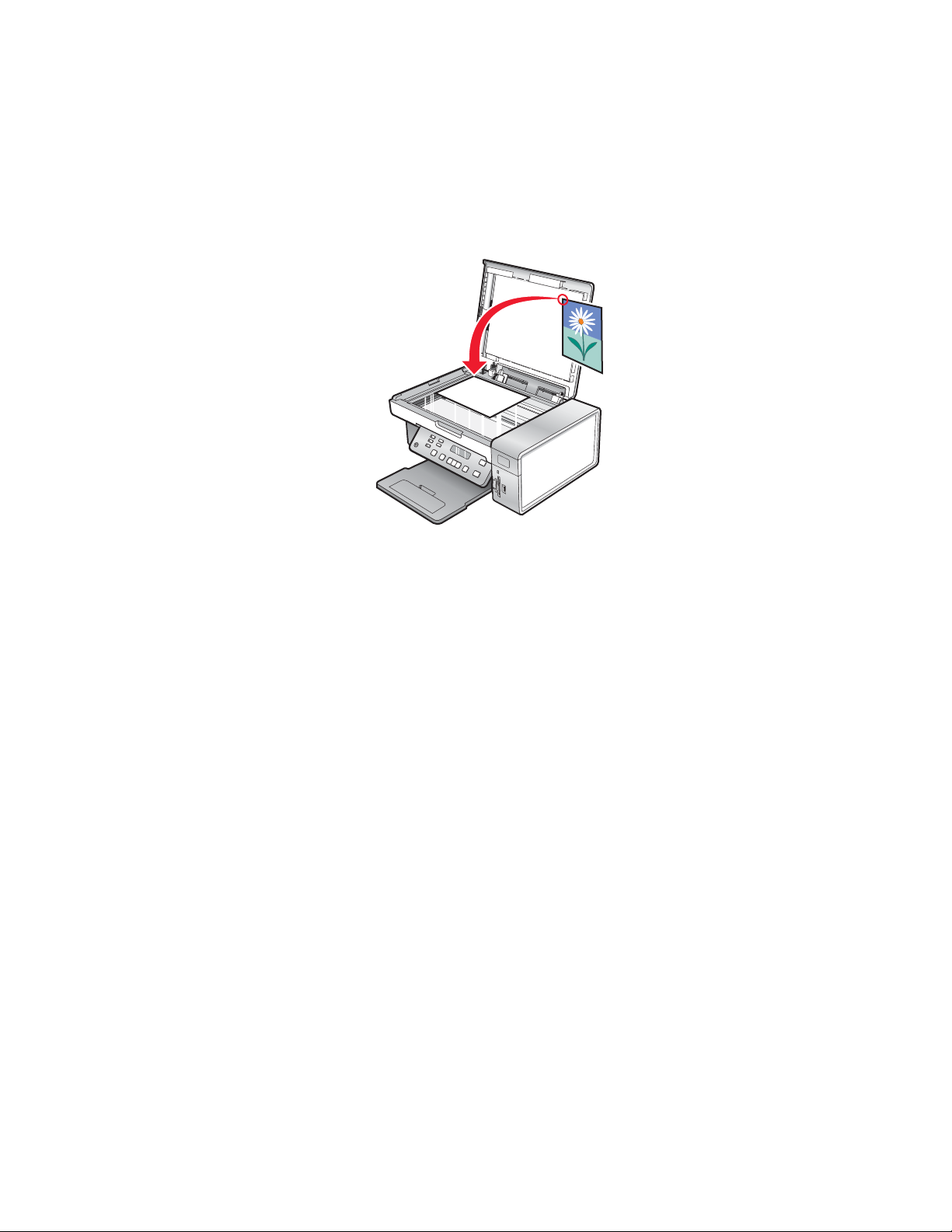
11 Egyéni nyomtatási méret kiválasztásához adjon meg egy 25–400 közötti számot a Nyomtatási méret mezőben.
Az Igazítás a laphoz beállítás segítségével a dokumentumot a lap méretéhez igazíthatja.
12 Kattintson a képernyő jobb alsó sarkában látható Másolás gombra.
Fénykép másolása a számítógép használatával
1 Tegye a fényképet színével lefelé az üveglapra.
2 Az asztalon kattintson duplán a Lexmark Imaging Studio ikonra.
3 Az Üdvözlőképernyő bal oldalán kattintson a Másolás elemre.
4 Válassza a Fénykép elemet.
5 Kattintson az Indítás gombra.
A fénykép megjelenik az ablak jobb oldalán.
6 A Minőség legördülő listában jelölje ki a másolási minőséget.
7 A Nyomtatóban levő papír mérete legördülő listából válassza ki a a papírméretet.
8 Több példány kijelöléséhez vagy 4 x 6 hüvelyktől (10 x 15 cm-től) különböző fényképméret kiválasztásához adja
meg a kívánt beállításokat a táblázatban. Más méret megtekintéséhez és kiválasztásához használja az utolsó
oszlopban lévő legördülő listát.
9 Kattintson a képernyő jobb alsó sarkában látható Másolás gombra.
63
Page 64

Beolvasás
Megjegyzés: Információ a beolvasási beállítások testreszabásáról: „A Beolvasás menü használata”, 22. oldal.
Dokumentum beolvasása
1 Győződjön meg róla, hogy a nyomtató csatlakoztatva van a számítógéphez, és hogy a nyomtató és a számítógép
is be van kapcsolva.
2 Tegye rá az eredeti dokumentumot az üveglapra színével lefelé.
3 A kezelőpanelen nyomja meg a Beolvasás mód gombot.
4 A és a gombbal válassza ki azt a célhelyet, amelyre be kívánja olvasni a dokumentumot.
5 Nyomja meg a Színes indítása vagy a Fekete indítása gombot.
6 Macintosh operációs rendszer esetén lehet, hogy rá kell kattintania a számítógép képernyőjén látható Beolvasás
képernyő Beolvasás gombjára.
7 Ha menteni szeretné a beolvasott anyagot, a használt programban kattintson a Fájl Mentés másként
parancsra.
8 Adja meg a fájl nevét, formátumát és helyét, ahová menteni szeretné a beolvasott képet.
9 Kattintson a Mentés gombra.
Beolvasás a számítógépre hálózaton keresztül
1 Ellenőrizze a következőket:
• A nyomtató nyomtatókiszolgálón keresztül van csatlakoztatva a hálózathoz, és a nyomtató, valamint a
beolvasott anyagot fogadó számítógép be van kapcsolva.
• A nyomtató be van állítva a hálózaton keresztül történő beolvasásra (közvetlen IP-nyomtatás).
2 Tegye rá az eredeti dokumentumot az üveglapra színével lefelé.
3 A kezelőpanelen nyomja meg a Beolvasás mód gombot.
4 A és a gombbal válassza ki azt a számítógépet, amelybe be kívánja olvasni a dokumentumot.
64
Page 65

5 Nyomja meg a gombot.
6 A vagy a gombbal jelenítse meg a kívánt beolvasási célhelyet.
7 Nyomja meg a Színes indítása vagy a Fekete indítása gombot.
Dokumentum beolvasása a számítógép használatával
1 Tegye rá az eredeti dokumentumot az üveglapra színével lefelé.
2 Az asztalon kattintson duplán a Lexmark Imaging Studio ikonra.
3 Kattintson a Beolvasás gombra.
4 Válassza ki a Dokumentum beállítást.
5 Kattintson az Indítás gombra.
A program megjeleníti a beolvasott dokumentumot az alapértelmezett szövegszerkesztő alkalmazásban. Ezek
után szerkesztheti a dokumentumot.
Szöveg beolvasása szerkesztéshez
Az optikai karakterfelismerő (OCR) szoftver a beolvasott szöveget szövegszerkesztőben módosítható szöveggé
alakítja át.
1 Ellenőrizze a következőket:
• A nyomtató csatlakoztatva van a számítógéphez, és a nyomtató és a számítógép is be van kapcsolva.
• Az ABBYY Fine Reader program telepítve van.
2 Tegye rá az eredeti dokumentumot az üveglapra színével lefelé.
3 Az asztalon kattintson duplán a Lexmark Imaging Studio ikonra.
4 Kattintson a Beolvasás gombra.
5 Válassza ki a Dokumentum beállítást.
6 Kattintson az Indítás gombra.
A program megjeleníti a beolvasott dokumentumot az alapértelmezett szövegszerkesztő alkalmazásban. Ezek
után szerkesztheti a dokumentumot.
65
Page 66

Képek beolvasása szerkesztés céljából
1 Győződjön meg róla, hogy a nyomtató csatlakoztatva van a számítógéphez, és hogy a nyomtató és a számítógép
is be van kapcsolva.
2 Tegye rá az eredeti dokumentumot az üveglapra színével lefelé.
3 Az asztalon kattintson duplán a Lexmark Imaging Studio ikonra.
4 Kattintson a Beolvasás gombra.
5 Válassza ki a Fénykép vagy a Több fénykép beállítást.
6 Kattintson az Indítás gombra.
A beolvasott képet itt szerkesztheti.
Fénykép beolvasása a fényképtárba
1 Tegye a fényképet színével lefelé az üveglapra.
2 Az asztalon kattintson duplán a Lexmark Imaging Studio ikonra.
3 Kattintson a Fényképtár megtekintése és nyomtatása elemre.
4 A fényképtár Hozzáadás lapján kattintson az Új beolvasás hozzáadása gombra.
5 Válassza ki a Fénykép beállítást.
6 Kattintson az Indítás gombra.
A fénykép a fényképtár aktuális mappájába kerül.
Több fénykép beolvasása egyszerre számítógéppel
1 Tegye a fényképeket színével lefelé az üveglapra.
Megjegyzés: A legjobb eredmény elérése érdekében úgy helyezze be a fényképeket, hogy a lehető legtöbb
hely maradjon a fényképek és a beolvasási terület szélei között.
2 Az asztalon kattintson duplán a Lexmark Imaging Studio ikonra.
3 Kattintson a Beolvasás gombra.
66
Page 67

4 Válassza ki a Több fénykép beállítást.
5 Kattintson az Indítás gombra.
Dokumentumok és képek beolvasása e-mailbe
A képeket elküldheti e-mail mellékletként az alapértelmezett levelezőprogramban.
1 Tegye rá az eredeti dokumentumot az üveglapra színével lefelé.
2 Az asztalon kattintson duplán a Lexmark Imaging Studio ikonra.
3 Kattintson az E-mail elemre.
4 Válassza ki a Fénykép, Több fénykép vagy Dokumentum beállítást.
5 Kattintson az Indítás gombra.
6 Ha fényképet olvas be, a Küldési minőség és sebesség területen válassza ki a fénykép méretét.
7 Az E-mail létrehozása gombra kattintva csatolja a képeket egy e-mailhez.
Hullámos minták eltávolítása a beolvasott fényképekről, magazinokról és újságokról
A rácshiba eltávolítására szolgáló funkcióval eltüntethető a magazinból és újságból beolvasott képek mintázottsága
(moiré).
1 Győződjön meg róla, hogy a nyomtató csatlakoztatva van a számítógéphez, és hogy a nyomtató és a számítógép
is be van kapcsolva.
2 Tegye rá az eredeti dokumentumot az üveglapra színével lefelé.
3 Az asztalon kattintson duplán a Lexmark Imaging Studio ikonra.
4 Kattintson a Beolvasás gombra.
5 Válassza ki a Fénykép vagy a Több fénykép beállítást.
6 Kattintson az Indítás gombra.
7 Kattintson a Speciális fülre.
8 Kattintson a Képek mintázottsága elemre.
67
Page 68

9 Az újságokból történt beolvasáson megjelenő mintázottság eltávolításához kattintson a Mintázottság
eltüntetése elemre.
10 A legördülő listából válassza ki az eltüntetni kívánt mintázatot.
11 A színes képeken megjelenő zaj csökkentéséhez jelölje be a jelölőnégyzetet, majd állítsa a csúszkát a kívánt
értékre.
12 Kattintson az OK gombra. A miniatűr frissült.
A beolvasási beállítások testreszabása a számítógép segítségével
1 Az asztalon kattintson duplán a Lexmark Imaging Studio ikonra.
2 Kattintson a Beolvasás gombra.
3 Kattintson az Egyéni beállítások elemre.
4 Módosítsa a kívánt beállításokat.
Beállítás Beállítások
Színmélység Választás a színes, szürkeárnyalatos és a fekete-fehér
lehetőség közül.
Beolvasás felbontása (dpi) A beolvasási felbontás kiválasztása a legördülő
listából.
Méret
• A beolvasott elemet automatikusan körülvághatja.
Mozgassa a csúszkát a kívánt beállításhoz.
• Kijelölheti a beolvasandó területet. A legördülő
listában jelölje ki a papírforrást.
Beolvasandó terület kijelölése A beolvasandó terület kijelöléséhez válasszon egy
papírméretet a legördülő listából.
A kép szöveggé alakítása (OCR) Kép átalakítása szöveggé.
Mindig ezeket a beállításokat használja beolvasáskor Ezzel a beállítással állandósíthatja a beállításokat.
68
Page 69

Faxolás
Ellenőrizze a következőket:
• A nyomtató faxmodemmel rendelkező számítógéphez csatlakozik.
• A számítógép csatlakoztatva van egy működő telefonvonalhoz.
• A nyomtató és a számítógép is be van-e kapcsolva.
Faxküldés a szoftverrel
Lehetőség van arra, hogy a számítógépbe beolvasson egy dokumentumot, majd elfaxolja valakinek a szoftver
segítségével.
1 Tegye rá az eredeti dokumentumot az üveglapra színével lefelé.
2 Az asztalon kattintson duplán a Lexmark Imaging Studio ikonra.
3 Az üdvözlőképernyő bal oldalán kattintson a Fax elemre.
4 Válassza ki a Dokumentum beállítást.
5 Kattintson az Indítás gombra.
6 Adja meg a címzett adatait, majd kattintson a Tovább gombra.
Megjegyzés: Egy faxszám legfeljebb 64 számból, vesszőből, pontból és a következő szimbólumokból állhat: *
# + - ( ).
7 Adja meg a fedőlapon megjelenítendő információkat, majd kattintson a Tovább gombra.
8 Ha további dokumentumokat is el szeretne küldeni a faxszal együtt, azokat most vegye fel, majd kattintson a
Tovább gombra.
9 Fax küldése:
• Ha azonnal el szeretné küldeni, kattintson a Küldés gombra.
• Megadott időpontban:
a Válassza ki a „Küldés ekkor” lehetőséget.
b Állítsa be a dátumot és az időt.
69
Page 70

10 Ha a faxot ki szeretné nyomtatni, válassza a Másolat készítése a faxról parancsot.
11 Kattintson a Küldés gombra.
Automatikus faxfogadás
1 Az asztalon kattintson duplán a Lexmark Imaging Studio ikonra.
2 Az Üdvözlőképernyő bal oldalán lévő Beállítások területen kattintson a Faxok beállítása és kezelése elemre.
3 A Művelet menüben kattintson a Gyorstárcsázási lista és más faxbeállítások módosítása elemre.
4 Kattintson a Csengetés és válasz fülre.
5 A „Bejövő hívások automatikus felvétele faxként” területen, válassza a Be elemet az Automatikus válasz
legördülő listából.
6 Az automatikus válasz funkció ütemezett be- és kikapcsolásához válassza ki a kívánt beállításokat a legördülő
listákból.
7 A nyomtató automatikus faxfogadását megelőző csengetések számának beállításához válasszon egy elemet a
„Válasz a telefonvonal típusa szerint” területen található „Válasz ekkor” legördülő listából.
8 A beállítások mentéséhez kattintson az OK gombra.
70
Page 71

A nyomtató karbantartása
Nyomtatópatronok kicserélése
Használt nyomtatópatron eltávolítása
1 Győződjön meg róla, hogy a nyomtató be van kapcsolva.
2 Nyissa fel a lapolvasó egységet.
A patrontartó betöltési helyzetbe kerül, ha a nyomtató nem dolgozik éppen.
3 A patronrögzítő fül lefelé nyomásával emelje fel a patrontartó fedelét.
4 Vegye ki a használt nyomtatópatront.
Megjegyzés: Ha mindkét patront eltávolítja, a másik patron kivételéhez ismételje meg a 3. és 4. lépést.
Nyomtatópatronok behelyezése
1 Ha új patront helyez be, a patron hátuljáról és aljáról távolítsa el a címkét és a szalagot.
1
2
Vigyázat! Ne érjen hozzá a patronok hátoldalán lévő aranyozott érintkezőkhöz vagy az alul lévő fém fúvókákhoz.
71
Page 72

2 A patronrögzítő fülek lefelé nyomásával emelje fel a patrontartók fedelét.
3 Helyezze a fekete vagy a fotópatront a bal oldali patrontartóba. Helyezze a színes patront a jobb oldali
patrontartóba.
4 Csukja le a fedeleket.
5 Hajtsa le a lapolvasó egységet – közben ügyeljen rá, hogy keze nem maradjon a lapolvasó egység alatt.
72
Page 73

A kezelőpanel kijelzőjén megjelenik egy üzenet, amely felszólítja, hogy töltsön be papírt, és nyomja meg a
gombot a kalibrálási lap kinyomtatásához.
Megjegyzés: Nyomtatni, másolni vagy faxolni csak akkor lehet, ha a lapolvasó egység le van csukva.
Jobb nyomtatási minőség elérése
A nyomtatási minőség javítása
Ha nem elégedett a nyomtatás minőségével, tegye a következőket:
• A dokumentumnak megfelelő papírt használjon. Ha például fényképet vagy más, kiváló minőségű képet
nyomtat, használjon Lexmark prémium fotópapírt.
• Használjon vastagabb vagy fehérebb papírt.
• Válasszon jobb nyomtatási minőséget.
Ha a nyomtató továbbra sem az elvárt minőségben nyomtat:
1 Kalibrálja a nyomtatópatronokat. További információ: „A nyomtatópatronok kalibrálása”, 73. oldal.
Ha a minőség nem javult, folytassa ezzel a lépéssel: 2. lépés.
2 Tisztítsa meg a nyomtatópatron fúvókáit. További információ: „A nyomtatópatron fúvókáinak megtisztítása”,
73. oldal.
Ha a minőség nem javult, folytassa ezzel a lépéssel: 3. lépés.
3 Vegye ki, majd tegye be a patronokat újra. További információ: „Használt nyomtatópatron eltávolítása”,
71. oldal és „Nyomtatópatronok behelyezése”, 71. oldal.
Ha a minőség nem javult, folytassa ezzel a lépéssel: 4. lépés.
4 Tisztítsa meg a nyomtatófúvókákat és az érintkezőket. További információ: „A nyomtatófúvókák és az érintkezők
megtisztítása”, 74. oldal.
Ha a nyomtatási minőség továbbra sem megfelelő, cserélje ki a patront. További információ: „Kellékanyagok
rendelése”, 75. oldal.
A nyomtatópatronok kalibrálása
1 Töltsön be normál papírt.
2 A kezelőpanelen nyomja meg a Beállítások gombot.
3 Nyomogassa a vagy a gombot addig, amíg meg nem jelenik a Karbantartás felirat.
4 Nyomja meg a gombot.
5 Nyomogassa a vagy a gombot addig, amíg meg nem jelenik a Patronok kalibrálása felirat.
6 Nyomja meg a gombot.
A készülék kinyomtat egy kalibrálási lapot.
Ha a nyomtatási minőség javítása érdekében kalibrálta a patronokat, nyomtassa ki a dokumentumot újból. Ha a
minőség nem javult, tisztítsa meg a nyomtatópatron fúvókáit.
A nyomtatópatron fúvókáinak megtisztítása
1 Töltsön be normál papírt.
2 Nyomja meg a Beállítások gombot.
73
Page 74

3 Nyomogassa a vagy a gombot addig, amíg meg nem jelenik a Karbantartás felirat.
4 Nyomja meg a gombot.
5 Nyomogassa a vagy a gombot addig, amíg meg nem jelenik a Patronok megtisztítása felirat.
6 Nyomja meg a gombot.
A nyomtató kinyomtat egy tesztoldalt, melynek során a nyomtató tintát nyom át a fúvókán, kitisztítva ezzel az
eltömődött fúvókákat.
7 Nyomtassa ki újból a dokumentumot, és ellenőrizze, hogy javult-e a nyomtatási minőség.
8 Ha a nyomtatási minőség nem javult, tisztítsa meg a fúvókákat még legfeljebb kétszer.
A nyomtatófúvókák és az érintkezők megtisztítása
1 Vegye ki a nyomtatópatronokat.
2 Nedvesítsen meg egy szöszmentes, tiszta törlőruhát.
3 Finoman nyomja a ruhadarabot a fúvókákhoz három másodpercre, majd törölje meg a jelzett irányban.
4 Finoman nyomja a megnedvesített ruhadarab egy másik tiszta részét az érintkezőkhöz három másodpercre,
majd törölje meg a jelzett irányban.
5 A megnedvesített ruhadarab egy másik tiszta részével ismételje meg a következőket: 3. lépés és 4. lépés.
6 Hagyja a fúvókákat és az érintkezőket megszáradni.
7 Tegye vissza a nyomtatópatronokat.
74
Page 75

8 Újra nyomtassa ki a dokumentumot.
9 Ha a minőség nem javult, tisztítsa meg a fúvókákat. További információ: „A nyomtatópatron fúvókáinak
megtisztítása”, 73. oldal.
10 Legfeljebb kétszer ismételje meg a következőt: 9. lépés.
11 Ha a nyomtatási minőség továbbra sem megfelelő, cserélje ki a nyomtatópatronokat.
A nyomtatópatronok tárolása
• Az új patronokat a behelyezésig tartsa becsomagolva.
• A nyomtatópatront csak akkor távolítsa el a nyomtatóból, ha ki akarja cserélni, meg szeretné tisztítani, vagy
légmentesen záródó csomagba kívánja helyezni. A patronnal nem lehet megfelelő minőségben nyomtatni, ha
hosszabb ideig szabad levegőn hagyják, mert a tinta kiszárad.
• Ha a fotópatront nem használja, tartsa a patron tárolóegységében.
A lapolvasó üveglapjának megtisztítása
1 Nedvesítsen meg egy szöszmentes, tiszta törlőruhát.
2 Óvatosan törölje meg a lapolvasó üveglapját.
Megjegyzés: Mielőtt a dokumentumot a lapolvasó üveglapjára helyezi, győződjön meg róla, hogy megszáradt rajta
a tinta és az esetleges javítófesték.
Kellékanyagok rendelése
Nyomtatópatronok rendelése
Lexmark 3500-4500 Series models (except Lexmark 3580 and Lexmark 4580)
Elem Cikkszám A nyomtatópatronnal nyomtatható szabványos oldalak száma
Fekete patron 23A 215
Fekete patron
Nagykapacitású fekete patron 34 550
1
Folyamatos nyomtatás során kapott értékek. A közölt lapszámok megfelelnek az ISO/IEC 24711 (FDIS)
szabványnak.
2
Engedélyezett visszajuttatási programban résztvevő nyomtatópatron
2
23 215
max.
1
75
Page 76
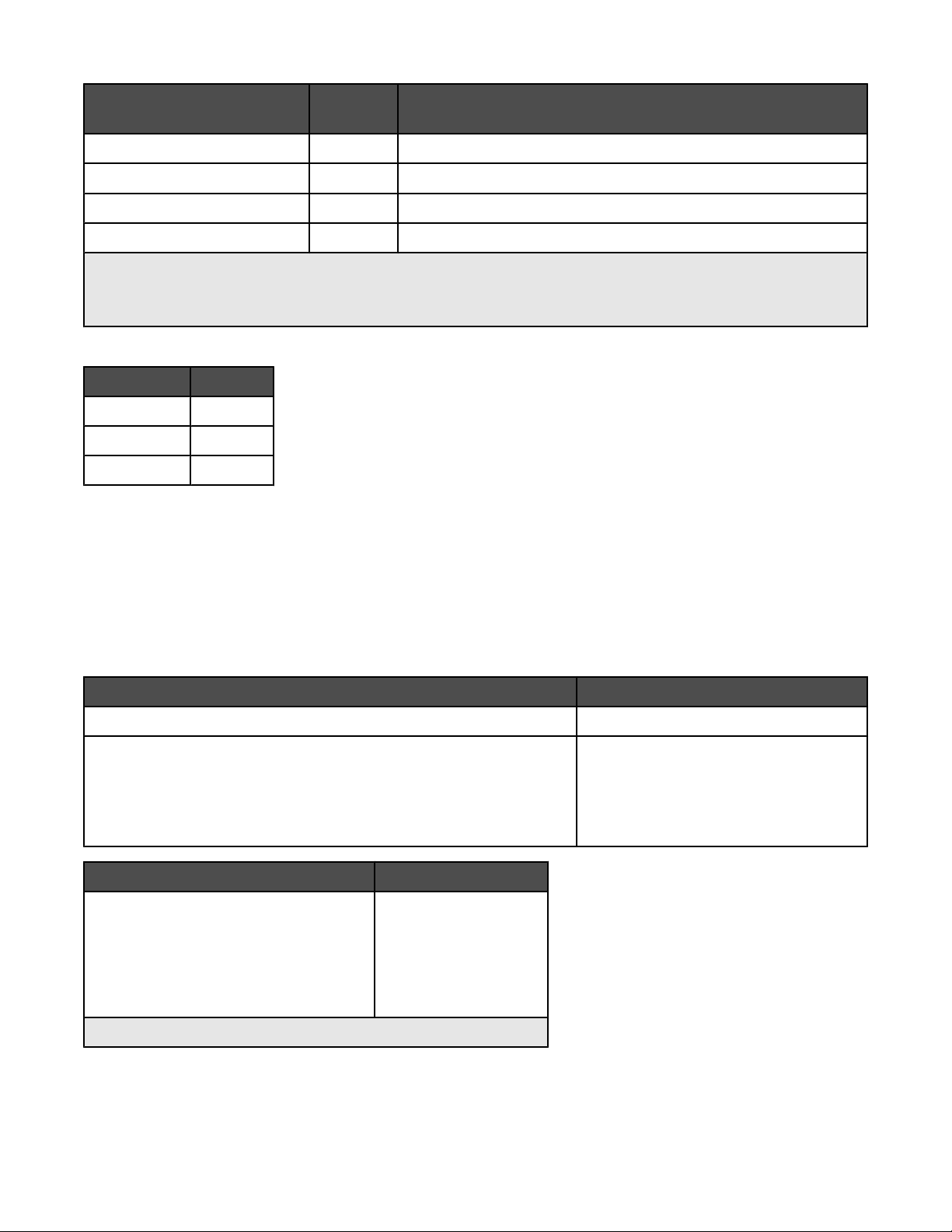
Elem Cikkszám A nyomtatópatronnal nyomtatható szabványos oldalak száma
Színes patron 24A 185
Színes patron
Nagykapacitású színes patron 35 500
Fotópatron 31 Nem alkalmazandó
1
Folyamatos nyomtatás során kapott értékek. A közölt lapszámok megfelelnek az ISO/IEC 24711 (FDIS)
szabványnak.
2
Engedélyezett visszajuttatási programban résztvevő nyomtatópatron
Lexmark 3580 and Lexmark 4580 models
Elem Cikkszám
Színes patron 2
Fekete patron 3
Fotópatron 31
2
24 185
max.
1
Papír és más kellékanyagok rendelése
Ha kellékanyagot szeretne rendelni a nyomtatóhoz, vagy egy közeli forgalmazót szeretne találni, keresse fel
webhelyünket a www.lexmark.com címen.
Megjegyzések:
• A legjobb eredmény elérése érdekében csak Lexmark nyomtatópatronokat használjon.
• Ha például fényképet vagy más, kiváló minőségű képet nyomtat, használjon Lexmark fotópapírt.
Elem Cikkszám
USB-kábel 1021294
Lexmark N2050 (belső vezeték nélküli nyomtatókiszolgáló)
Megjegyzés: Ha a nyomtató nem tartalmaz belső vezeték nélküli
nyomtatókiszolgálót, a Lexmark N2050 készülék üzembe helyezése
után a nyomtatóval vezeték nélküli hálózati kapcsolaton keresztül
végezhet nyomtatást és beolvasást.
Papír Papírméret
Lexmark Premium fotópapír
• Letter
További információ: www.lexmark.com.
• A4
• 4 x 6 hüvelyk
• 10 x 15 cm
• L
Megjegyzés: Az elérhetőség országonként/térségenként változik.
76
Page 77

Papír Papírméret
Lexmark fotópapír
• Letter
• A4
• 4 x 6 hüvelyk
• 10 x 15 cm
Lexmark PerfectFinishTM fotópapír
• Letter
• A4
• 4 x 6 hüvelyk
• 10 x 15 cm
• L
Megjegyzés: Az elérhetőség országonként/térségenként változik.
Információ arról, hogy az Ön országában/térségében hogyan lehet Lexmark prémium fotópapírt, Lexmark fotópapírt
vagy Lexmark PerfectFinish fotópapírt vásárolni: www.lexmark.com.
Eredeti Lexmark nyomtatópatronok használata
A Lexmark nyomtatók, nyomtatópatronok és fotópapírok együttesen kiváló minőséget nyújtanak.
Ha megjelenik az Elfogyott az eredeti Lexmark tinta üzenet, az eredeti Lexmark tinta kifogyott a jelölt patronokból.
Ha úgy gondolja, hogy eredeti Lexmark nyomtatópatront vásárolt, de mégis megjelenik az Elfogyott az eredeti
Lexmark tinta üzenet:
1 Kattintson az üzenetben lévő További információ hivatkozásra.
2 Kattintson a Nem Lexmark gyártmányú nyomtatópatron bejelentése elemre.
Ha el szeretné kerülni, hogy az üzenet újból megjelenjen a jelzett patronokra vonatkozóan:
• Cserélje ki a patronokat új, Lexmark gyártmányú nyomtatópatronokra.
• Ha számítógépről nyomtat, kattintson az üzenetben lévő További információk hivatkozásra, jelölje be a
jelölőnégyzetet, majd kattintson a Bezárás gombra.
A Lexmark garanciája nem vonatkozik a nem Lexmark gyártmányú tinta- vagy nyomtatópatronok által okozott
károkra.
Nyomtatópatron újratöltése
A garancia nem vonatkozik azoknak a hibáknak vagy sérüléseknek a kijavítására, amelyek újratöltött patron miatt
következtek be. A Lexmark nem ajánlja újratöltött patron használatát. A patron újratöltése befolyásolhatja a
nyomtatási minőséget, és kárt okozhat a nyomtatóban. A legjobb eredmény elérése érdekében használjon Lexmark
kellékanyagokat.
Lexmark termékek újrahasznosítása
Ha vissza szeretné küldeni a Lexmark termékeket a Lexmarkhoz, tegye a következőket:
1 Keresse fel webhelyünket: www.lexmark.com/recycle.
2 Kövesse a számítógép képernyőjén megjelenő utasításokat.
77
Page 78

Hibaelhárítás
• „Az üzembe helyezéssel kapcsolatos hibaelhárítás”, 78. oldal
• „A nyomtatással kapcsolatos hibaelhárítás”, 82. oldal
• „Másolással kapcsolatos hibaelhárítás”, 87. oldal
• „Beolvasással kapcsolatos hibaelhárítás”, 89. oldal
• „Papírelakadás és hibás papírbehúzás – hibaelhárítás”, 91. oldal
• „Memóriakártya – hibaelhárítás”, 94. oldal
• „Hibaüzenetek”, 95. oldal
• „A gyári alapbeállítások visszaállítása”, 101. oldal
• „A szoftver eltávolítása és újratelepítése”, 101. oldal
Az üzembe helyezéssel kapcsolatos hibaelhárítás
• „A kijelzőn nem a megfelelő nyelven jelenik meg a szöveg”, 78. oldal
• „A Be/kikapcsolás jelzőfény nem világít”, 79. oldal
• „A szoftvert nem sikerült telepíteni”, 79. oldal
• „Az oldalt nem sikerült kinyomtatni”, 80. oldal
• „Nem lehet digitális fényképezőgépről nyomtatni PictBridge segítségével”, 81. oldal
A kijelzőn nem a megfelelő nyelven jelenik meg a szöveg
Számos megoldás kínálkozik. Próbálja meg az alábbiak valamelyikét:
A nyelv módosítása a kezdeti beállítás során
A nyelv kiválasztása után a kijelzőn újból megjelenik a Nyelv felirat. A beállítás módosítása:
1 Nyomogassa a és a gombot addig, amíg a kijelzőn meg nem jelenik a kívánt nyelv.
2 A gomb megnyomásával mentse a beállítást.
Másik nyelv kiválasztása a kezdeti beállítás után
1 A kezelőpanelen nyomja meg a Beállítások gombot.
2 A és a gomb segítségével jelenítse meg az Eszközbeállítás feliratot.
3 Nyomja meg a gombot.
4 Nyomogassa a vagy a gombot addig, amíg meg nem jelenik a Nyelv felirat.
5 Nyomja meg a gombot.
6 Nyomogassa a és a gombot addig, amíg a kijelzőn meg nem jelenik a kívánt nyelv.
7 A gomb megnyomásával mentse a beállítást.
Megjegyzés: Ha nem érti a kijelzőn megjelenő nyelvet, lásd: „A gyári alapbeállítások visszaállítása”, 101. oldal.
78
Page 79

A Be/kikapcsolás jelzőfény nem világít
Számos megoldás kínálkozik. Próbálkozzon az alábbiakkal:
Nyomja meg a Be/kikapcsolás gombot
A gomb megnyomásával győződjön meg róla, hogy a nyomtató be van kapcsolva.
Húzza ki, majd csatlakoztassa újra a tápkábelt
1 Húzza ki a tápkábelt a fali konnektorból, majd a nyomtatóból.
2 Dugja a kábelt a nyomtató tápcsatlakozójába.
3 A kábelt olyan konnektorhoz csatlakoztassa, amelyet más elektromos készülékek is használnak.
4 Ha a jelzőfény nem gyullad ki, nyomja meg a gombot.
A szoftvert nem sikerült telepíteni
Számos megoldás kínálkozik. Próbálkozzon az alábbiakkal:
Ellenőrizze az operációs rendszert
A következő operációs rendszerek használhatók: Windows 2000, Windows XP, Windows Vista és Mac OS X.
Megjegyzés: Windows 2000 rendszer esetén szükséges a Service Pack 3 vagy újabb szervizcsomag.
Ellenőrizze a rendszerkövetelményeket
Ellenőrizze, hogy a számítógép teljesíti-e a nyomtató dobozán feltüntetett minimum rendszerkövetelményeket.
Ellenőrizze az USB kábel csatlakoztatását
1 Vizsgálja meg, nem látható-e valamilyen sérülés az USB kábelen.
2 Csatlakoztassa az USB kábel négyzet alakú végét a nyomtató hátuljához.
3 Csatlakoztassa az USB kábel szögletes végét a számítógép USB portjához.
Az USB portot az
USB szimbólum jelöli.
A vezeték nélküli kapcsolat ellenőrzése
Győződjön meg róla, hogy a Wi-Fi jelzőfény világít. További információ: „A nyomtató részei”, 17. oldal.
Megjegyzés: Csak a 4500-as sorozat tartalmaz belső vezeték nélküli nyomtatókiszolgálót.
Telepítse újra a szoftvert
1 Kapcsolja ki, majd indítsa újra a számítógépet.
2 Az összes Új hardver képernyőn kattintson a Mégse gombra.
79
Page 80

3 Helyezze be a CD-t, és a képernyőn megjelenő utasítások szerint telepítse újra a szoftvert.
Dugja vissza a tápkábelt
1 Kapcsolja ki a nyomtatót a gombbal.
2 Húzza ki a tápkábelt a konnektorból.
3 Óvatosan húzza ki a tápkábelt a nyomtatóból.
4 Dugja vissza a tápkábelt a nyomtatóba.
5 Dugja a tápkábelt a fali konnektorba.
6 Kapcsolja be a nyomtatót a gombbal.
Tiltsa le a vírusellenőrző programokat
1 Zárjon be minden megnyitott szoftveralkalmazást.
2 Tiltson le minden vírusellenőrző programot.
3 Kattintson duplán a Sajátgép ikonra.
Windows XP esetén kattintson a Start gombra a Sajátgép ikon eléréséhez.
4 Kattintson duplán a CD-ROM-meghajtó ikonjára.
5 Ha szükséges, kattintson duplán a setup.exe elemre.
6 Telepítse a szoftvert a számítógép képernyőjén megjelenő utasítások szerint.
A szoftver eltávolítása és újratelepítése
Távolítsa el, majd telepítse újra a nyomtatószoftvert. További információ: „A szoftver eltávolítása és újratelepítése”,
101. oldal.
Az oldalt nem sikerült kinyomtatni
Számos megoldás kínálkozik. Próbálkozzon az alábbiakkal:
Az üzenetek ellenőrzése
Ha megjelenik egy hibaüzenet, lásd: „Hibaüzenetek”, 95. oldal.
Ellenőrizze a tápellátást
Ha a jelzőfény nem gyullad ki, lásd: „A Be/kikapcsolás jelzőfény nem világít”, 79. oldal.
Papír újbóli betöltése
Vegye ki, majd töltse be újra a papírt.
Ellenőrizze a tintát
Ellenőrizze a tintaszinteket, és ha szükséges, tegyen be új tintapatronokat.
80
Page 81

Patronok ellenőrzése
1 Vegye ki a nyomtatópatronokat.
2 Ellenőrizze, hogy a szalagot és a címkét eltávolította-e.
1
2
3 Tegye vissza a patronokat.
Az alapértelmezett nyomtató és a szüneteltetési beállítás ellenőrzése
1 Kattintson a következő elemre:
• Windows XP rendszerben (alapértelmezett Start menü): Start Nyomtatók és faxok.
• Windows XP rendszerben (klasszikus Start menü): Start Beállítások Nyomtatók és faxok.
• Windows Vista rendszerben (alapértelmezett Start menü): Vezérlőpult Nyomtatók (a Hardver és
hang területen).
• Windows Vista rendszerben (klasszikus Start menü): Nyomtatók.
2 Kattintson duplán a nyomtatási sor eszközre.
3 Kattintson a Nyomtató parancsra.
• Ellenőrizze, hogy a Nyomtatás szüneteltetése beállítás nincs-e bejelölve.
• Ha nincs jelölőnégyzet a Beállítás alapértelmezettként elem mellett, minden kinyomtatni kívánt fájl esetén
ki kell jelölnie a nyomtatási sor eszközt.
Dugja vissza a tápkábelt
1 Kapcsolja ki a nyomtatót a gombbal.
2 Húzza ki a tápkábelt a konnektorból.
3 Óvatosan húzza ki a tápkábelt a nyomtatóból.
4 Dugja vissza a tápkábelt a nyomtatóba.
5 Dugja a tápkábelt a fali konnektorba.
6 Kapcsolja be a nyomtatót a gombbal.
A szoftver eltávolítása és újratelepítése
Távolítsa el, majd telepítse újra a nyomtatószoftvert. További információ: „A szoftver eltávolítása és újratelepítése”,
101. oldal.
Nem lehet digitális fényképezőgépről nyomtatni PictBridge segítségével
Számos megoldás kínálkozik. Próbálkozzon az alábbiakkal:
Engedélyezze a PictBridge-nyomtatást a fényképezőgépről
Engedélyezze a PictBridge nyomtatást a fényképezőgépen a megfelelő USB mód kiválasztásával. További
információ a digitális fényképezőgép dokumentációjában található.
81
Page 82

Győződjön meg róla, hogy PictBridge-kompatibilis fényképezőgépet használ
1 Válassza le a fényképezőgépet.
2 Csatlakoztasson egy PictBridge-kompatibilis digitális fényképezőgépet a PictBridge porthoz. A digitális
fényképezőgép dokumentációjából tudhatja meg, hogy a fényképezőgép kompatibilis-e a PictBridge
szabvánnyal.
Ellenőrizze az USB kábelt
Erre a célra csak a fényképezőgéphez mellékelt USB kábelt használja.
Memóriakártyák eltávolítása
Vegye ki a nyomtatóból az esetleg benne lévő memóriakártyákat.
Az üzenetek ellenőrzése
Ha megjelenik egy hibaüzenet a kijelzőn, lásd: „Hibaüzenetek”, 95. oldal.
A nyomtatással kapcsolatos hibaelhárítás
• „Részlegesen kinyomtatott 4 x 6 hüvelykes (10 x 15 cm-es) fényképek PictBridge-kompatibilis digitális
fényképezőgép használatakor”, 82. oldal
• „A nyomtatási minőség javítása”, 83. oldal
• „A szöveg és grafika rossz minőségű”, 84. oldal
• „A papír szélén rossz a minőség”, 85. oldal
• „A nyomtatás lassú”, 86. oldal
• „A nyomtató a dokumentumnak vagy fényképnek csak egy részét nyomtatja ki”, 86. oldal
• „Elkenődés”, 86. oldal
• „A tintaszintek nem megfelelőnek tűnnek”, 87. oldal
• „A tintaszint túl gyorsan csökken”, 87. oldal
Részlegesen kinyomtatott 4 x 6 hüvelykes (10 x 15 cm-es) fényképek
PictBridge-kompatibilis digitális fényképezőgép használatakor
Ellenőrizze, hogy helyesen adta-e meg a fénykép méretét és a papírméretet
Ha a papírmérettől eltérő fényképméretet ad meg, a nyomtatón megjelenik a Papír vagy fotóméret hiba üzenet.
Ilyen jellemzően akkor fordul elő, ha PictBridge-kompatibilis digitális fényképezőgépről próbál meg nyomtatni. Lehet,
hogy a nyomtató kezelőpaneljének Fényképméret menüjében meghagyta a 8,5 x 11 hüvelyk vagy az
5 x 7 hüvelyk méretet, de a fényképezőgép 4 x 6 hüvelyk vagy L méretben szeretne nyomtatni. Ellenőrizze, hogy
a nyomtatón a 4 x 6 hüvelyk vagy a 10 x 15 cm beállítás van-e megadva attól függően, hogy az Ön országában
vagy területén jellemzően milyen fényképméret használatos.
• Ellenőrizze, hogy a 4 x 6 hüvelyk (10 x 15 cm) méretű fotópapír helyesen van-e betöltve a papírtartóba.
• Ha a fényképezőgépen módosítható a nyomtatási méret, módosítsa azt 4 x 6 hüvelyk (10 x 15 cm) méretre a
PictBridge-kompatibilis digitális fényképezőgépen.
• Ha a a nyomtatási méret nem módosítható a fényképezőgépen, akkor a kezelőpanelen állítsa be a
4 x 6 hüvelykes (10 x 15 cm) papírméretet.
1 Csatlakoztassa a fényképezőgéphez mellékelt USB kábel egyik végét a fényképezőgépbe, a másik végét
pedig nyomtató előlapján lévő PictBridge portba.
2 Kapcsolja be a fényképezőgépet, és válassza ki az első fényképet a fényképezőgép kezelőpanelje
segítségével.
82
Page 83

3 Várja meg, amíg a nyomtató kezelőpaneljén megjelenik a PictBridge nyomtatás üzenet.
Megjegyzés: Ha megjelenne a Papír vagy fotóméret hiba üzenet, törölje a
gomb megnyomásával.
4 Nyomja meg a gombot.
5 Nyomogassa a vagy a gombot addig, amíg meg nem jelenik a Fényképméret felirat.
6 Nyomja meg a gombot.
7 A és a gombbal válassza ki a 4 x 6 hüvelyk vagy a 10 x 15 cm beállítást.
8 Nyomja meg a gombot.
9 A és a gomb segítségével jelenítse meg a Papírbeállítás feliratot.
10 Nyomja meg a gombot.
11 A és a gombbal jelenítse meg a Papírméret feliratot.
12 Nyomja meg a gombot.
13 A és a gombbal válassza ki a 10 x 15 cm beállítást.
14 Nyomja meg a gombot.
15 Nyomja meg a Színes indítása vagy a Fekete indítása gombot.
A nyomtatási minőség javítása
Számos megoldás kínálkozik. Próbálkozzon az alábbiakkal:
A papír ellenőrzése
• A dokumentumnak megfelelő papírt használjon. Ha például fényképet vagy más, kiváló minőségű képet
nyomtat, használjon Lexmark fotópapírt.
• Használjon vastagabb vagy fehérebb papírt.
Jobb nyomtatási minőség választása
1 A nyomtatási feladattól függően nyomja meg a Másolás mód, Beolvasás mód vagy Fotókártya gombot.
2 Nyomja meg a gombot.
3 Nyomogassa a vagy a gombot addig, amíg meg nem jelenik a Minőség felirat.
4 Nyomja meg a gombot.
5 A vagy a gombbal jelenítse meg a kívánt minőséget.
6 Nyomja meg a gombot.
Nyomtatópatronok ellenőrzése
Ha a nyomtató továbbra sem az elvárt minőségben nyomtat:
1 Kalibrálja a nyomtatópatronokat. További információ: „A nyomtatópatronok kalibrálása”, 73. oldal.
Ha a minőség nem javult, folytassa ezzel a lépéssel: 2. lépés.
2 Tisztítsa meg a nyomtatópatron fúvókáit. További információ: „A nyomtatópatron fúvókáinak megtisztítása”,
73. oldal.
Ha a minőség nem javult, folytassa ezzel a lépéssel: 3. lépés.
83
Page 84

3 Vegye ki, majd újra tegye be a nyomtatópatronokat. További információ: „Használt nyomtatópatron eltávolítása”,
71. oldal és „Nyomtatópatronok behelyezése”, 71. oldal.
Ha a minőség nem javult, folytassa ezzel a lépéssel: 4. lépés.
4 Tisztítsa meg a nyomtatópatron fúvókáit és érintkezőit. További információ: „A nyomtatófúvókák és az érintkezők
megtisztítása”, 74. oldal.
Ha a nyomtatási minőség továbbra sem megfelelő, cserélje ki a nyomtatópatronokat. További információ:
„Kellékanyagok rendelése”, 75. oldal.
A szöveg és grafika rossz minőségű
• Üres oldalak
• Sötét nyomtatás
• Fakó nyomtatás
• Helytelen színek
• Ferde sorok
• Elmosódott szöveg
• Csíkok
• Fehér vonalak
• Világos és sötét sávok a nyomaton
Számos megoldás kínálkozik. Próbálkozzon az alábbiakkal:
Ellenőrizze a tintát
Ellenőrizze a tintaszinteket, és ha szükséges, tegyen be új tintapatronokat.
Tekintse át a nyomtatás minőségének javítása érdekében elvégzendő lépéseket
Lásd: „A nyomtatási minőség javítása”, 83. oldal.
Vegye ki a lapokat, amint kijöttek a nyomtatóból
Annak érdekében, hogy az alábbi típusú hordozók használata esetén elkerülje a tinta elkenődését, azonnal vegye
ki a nyomtatóból a lapokat, és hagyja őket megszáradni:
• Grafikát és képet tartalmazó dokumentumok
• Fotópapír
• Nehéz matt vagy fényes papír
• Fóliák
• Címke
• Borítékok
• Rávasalható fóliák
Megjegyzés: A fóliák száradásához kb. 15 perc szükséges.
Használjon más márkájú papírt
A tinta különböző papírokon másképpen viselkedik, és a színek nyomtatása is kismértékben eltérhet. Ha például
fényképet vagy más, kiváló minőségű képet nyomtat, használjon Lexmark prémium fotópapírt.
A papír állapotának ellenőrzése
Csakis új, nem gyűrött papírlapokat használjon.
A szoftver eltávolítása és újratelepítése
Lehet, hogy a szoftver nincs megfelelően telepítve. További információ: „A szoftver eltávolítása és újratelepítése”,
101. oldal.
84
Page 85

A papír szélén rossz a minőség
Számos megoldás kínálkozik. Próbálkozzon az alábbiakkal:
Ellenőrizze a minimális nyomtatási beállításokat.
Ha nem használja a szegély nélküli nyomtatási funkciót, a minimális nyomtatási margók a következők:
• Bal és jobb margó:
– 6,35 mm letter méretű papírnál
– 3,37 mm a letter méret kivételével minden papírméretnél
• Felső margó: 1,7 mm
• Alsó margó: 12,7 mm
Válassza ki a Szegély nélküli nyomtatás funkciót.
1 A használt programban kattintson a Fájl Nyomtatás parancsra.
2 Kattintson a Tulajdonságok, a Beállítások, a Beállítás vagy a Jellemzők parancsra.
3 Kattintson a Nyomtatási elrendezés parancsra.
4 Kattintson a Szegély nélkül elemre.
Válassza ki a Szegély nélküli átmérezetés funkciót (másoláskor).
1 Nyomja meg a gombot.
2 Nyomogassa a vagy a gombot addig, amíg meg nem jelenik az Átméretezés felirat.
3 Nyomja meg a gombot.
4 Nyomogassa a vagy a gombot addig, amíg meg nem jelenik a Szegély nélkül felirat.
5 Nyomja meg a gombot.
6 Nyomja meg a Színes indítása vagy a Fekete indítása gombot, vagy nyomja meg a gombot a Másolás
menühöz való visszatéréshez, ahol megadhatja a példányszámot.
Válassza ki a Szegély nélküli fénykép funkciót (fényképek nyomtatásakor).
1 Nyomja meg a gombot.
2 Nyomogassa a vagy a gombot addig, amíg meg nem jelenik az Elrendezés felirat.
3 Nyomja meg a gombot.
4 Nyomogassa a vagy a gombot addig, amíg meg nem jelenik a Szegély nélkül felirat.
5 Nyomja meg a gombot.
6 Nyomja meg a Színes indítása vagy a Fekete indítása gombot, vagy nyomja meg a gombot a Fotókártya
menühöz való visszatéréshez, ahol kijelölheti a kinyomtatni kívánt fényképeket.
Győződjön meg róla, hogy fotópapírt használ.
Szegély nélküli nyomtatáshoz fotópapír szükséges. Ha normál papír esetén alkalmazza a Szegély nélküli funkciót,
vékony margó kerül a lapra.
85
Page 86

Ellenőrizze, hogy a papír mérete egyezik-e a nyomtatási beállításoknál megadott
papírmérettel.
1 A használt programban kattintson a Fájl Nyomtatás parancsra.
2 Kattintson a Tulajdonságok, a Beállítások, a Beállítás vagy a Jellemzők parancsra.
3 Kattintson a Papírbeállítás gombra.
4 Ellenőrizze a papírméretet.
A nyomtatás lassú
Számos megoldás kínálkozik. Próbálkozzon az alábbiakkal:
A számítógép feldolgozási sebességének maximalizálása
• Zárja be a nem használt programokat.
• Minimalizálja a dokumentumban lévő grafikák és képek számát és méretét.
• Távolítsa el a számítógépről a nem használt betűtípusokat.
Memória hozzáadása
Lehetőség szerint vásároljon több RAM memóriát a számítógépbe.
Gyengébb nyomtatási minőség beállítása
1 A használt programban kattintson a Fájl Nyomtatás parancsra.
2 Kattintson a Tulajdonságok, a Beállítások, a Beállítás vagy a Jellemzők parancsra.
3 Kattintson a Minőség/Másolat elemre.
4 A Minőség/Sebesség területen válasszon gyengébb nyomtatási minőséget.
A szoftver eltávolítása és újratelepítése
További információ: „A szoftver eltávolítása és újratelepítése”, 101. oldal.
A nyomtató a dokumentumnak vagy fényképnek csak egy részét nyomtatja ki
Számos megoldás kínálkozik. Próbálkozzon az alábbiakkal:
Ellenőrizze a dokumentum elhelyezését
Helyezze a dokumentumot vagy fényképet az üveglapra színével lefelé, és igazítsa a bal felső sarokhoz.
A papírméret ellenőrzése
Győződjön meg róla, hogy a dokumentum vagy fénykép mérete egyezik a beállított mérettel.
Elkenődés
Az elkenődés elkerülése érdekében ne érjen hozzá a kinyomtatott fénykép felületéhez. Ha kiváló minőségű képet
szeretne, távolítsa el egyenként a lapokat a papírkimeneti tálcáról, és hagyja megszáradni legalább 24 óráig, mielőtt
egymásra teszi, kiállítja vagy eltárolja őket.
86
Page 87

A tintaszintek nem megfelelőnek tűnnek
Számos megoldás kínálkozik. Próbálkozzon az alábbiakkal:
Grafikát vagy fényképet nyomtat?
Ha a nyomtatott dokumentum sok grafikát tartalmaz, vagy a Minőség/Sebesség terület beállítása Fénykép, a
nyomtató több tintát fogyaszt. A kijelölt nyomtatási minőség és a nyomtatott dokumentum típusa befolyásolja a
tintafogyasztást.
Nagyméretű fájlt nyomtat?
A nyomtatószoftverben megjelenített tintaszintek a nyomtatási feladat közben nem frissülnek, a feladat
megkezdésekor érvényes tintaszintet mutatják. Lehet, hogy nagyméretű fájl nyomtatásakor a Nyomtatás állapota
ablakban megjelenített tintaszintek nem egyeznek a tényleges szinttel.
A tintaszint túl gyorsan csökken
Számos megoldás kínálkozik. Próbálkozzon az alábbiakkal:
Fényképet vagy sok grafikát tartalmazó dokumentumot nyomtat?
Mivel a fényképek és a grafikák nyomtatásához több tinta szükséges, mint a szöveges dokumentumokéhoz,
fényképek és grafikák nyomtatásakor a tintafogyasztás megnő.
A Minőség/Sebesség területen a Legjobb beállítás van bejelölve?
A tintahasználat csökkentése érdekében csak akkor jelölje be a Legjobb beállítást, ha nehéz matt vagy fotópapírra
nyomtat. A többi papírtípus nyomtatásához válasszon alacsonyabb Minőség/Sebesség beállítást. A legtöbb
szöveges dokumentum nyomtatásához használja a Gyors nyomtatás vagy a Normál beállítást.
Másolással kapcsolatos hibaelhárítás
• „A másoló nem válaszol”, 87. oldal
• „A lapolvasó egységet nem lehet lecsukni”, 87. oldal
• „Gyenge másolási minőség”, 88. oldal
• „A nyomtató a dokumentumnak vagy fényképnek csak egy részét másolja”, 89. oldal
A másoló nem válaszol
Számos megoldás kínálkozik. Próbálkozzon az alábbiakkal:
Az üzenetek ellenőrzése
Ha megjelenik egy hibaüzenet, lásd: „Hibaüzenetek”, 95. oldal.
Ellenőrizze a tápellátást
Ha a jelzőfény nem gyullad ki, lásd: „A Be/kikapcsolás jelzőfény nem világít”, 79. oldal.
A szoftver eltávolítása és újratelepítése
További információ: „A szoftver eltávolítása és újratelepítése”, 101. oldal.
A lapolvasó egységet nem lehet lecsukni
1 Nyissa fel a lapolvasó egységet.
2 Távolítsa el azokat az akadályokat, amelyek megakadályozzák, hogy felnyissa a lapolvasó egységet.
87
Page 88

3 Hajtsa le a lapolvasó egységet.
Gyenge másolási minőség
• Üres oldalak
• Pepita minta
• Torz grafikák és képek
• Hiányzó karakterek
• Fakó nyomtatás
• Sötét nyomtatás
Számos megoldás kínálkozik. Próbálkozzon az alábbiakkal:
• Ferde sorok
• Elmosódott szöveg
• Csíkok
• Furcsa karakterek
• Fehér vonalak
Az üzenetek ellenőrzése
Ha megjelenik egy hibaüzenet, lásd: „Hibaüzenetek”, 95. oldal.
Ellenőrizze a tintát
Ellenőrizze a tintaszinteket, és ha szükséges, tegyen be új tintapatront.
A lapolvasó üveglapjának megtisztítása
Ha a lapolvasó üveglapja piszkos, egy tiszta, szöszmentes, megnedvesített ruhadarabbal tisztítsa meg.
Tekintse át a nyomtatás minőségének javítása érdekében elvégzendő lépéseket
Lásd: „A nyomtatási minőség javítása”, 73. oldal.
A másolt anyag fényerejének módosítása
1 Tegye a dokumentumot színével lefelé az üveglapra.
2 A kezelőpanelen nyomja meg a Másolás mód gombot.
3 Nyomja meg a Világosabb/sötétebb gombot.
4 A és a gombbal állítsa világosabbra vagy sötétebbre a másolatot.
5 Nyomja meg a Színes indítása vagy a Fekete indítása gombot.
Az eredeti dokumentum minőségének ellenőrzése
Az eredeti dokumentum minősége nem megfelelő, próbálkozzon a dokumentum vagy a kép tisztább verziójával.
Fényképet, fényes papírt, újságot vagy magazint olvas be?
Ha fényképet, fényes papírt, magazint vagy újságot másol vagy olvas be, lásd: „Hullámos minták eltávolítása a
beolvasott fényképekről, magazinokról és újságokról”, 67. oldal.
Ellenőrizze a dokumentum elhelyezését
Helyezze a dokumentumot vagy fényképet az üveglapra színével lefelé, és igazítsa a bal felső sarokhoz.
88
Page 89

A nyomtató a dokumentumnak vagy fényképnek csak egy részét másolja
Számos megoldás kínálkozik. Próbálkozzon az alábbiakkal:
Ellenőrizze a dokumentum elhelyezését
Helyezze a dokumentumot vagy fényképet az üveglapra színével lefelé, és igazítsa a bal felső sarokhoz.
A papírméret ellenőrzése
Győződjön meg róla, hogy a használt papírméret egyezik a beállított mérettel.
Az Eredeti méret beállítás bejelölése
Ügyeljen rá, hogy az Eredeti méret beállítás értéke Automatikus legyen, vagy a másolni kívánt eredeti dokumentum
méretével azonos legyen.
Beolvasással kapcsolatos hibaelhárítás
• „A lapolvasó nem válaszol”, 89. oldal
• „Nem sikerült a beolvasás”, 90. oldal
• „A beolvasás sokáig tart, vagy lefagy tőle a számítógép”, 90. oldal
• „Rossz minőségű a beolvasott kép”, 90. oldal
• „A nyomtató a dokumentumnak vagy fényképnek csak egy részét olvassa be”, 91. oldal
• „Nem sikerült számítógépre beolvasni hálózaton keresztül”, 91. oldal
A lapolvasó nem válaszol
Számos megoldás kínálkozik. Próbálkozzon az alábbiakkal:
Az üzenetek ellenőrzése
Ha megjelenik egy hibaüzenet, lásd: „Hibaüzenetek”, 95. oldal.
Ellenőrizze a tápellátást
Ha a jelzőfény nem gyullad ki, lásd: „A Be/kikapcsolás jelzőfény nem világít”, 79. oldal.
Az alapértelmezett nyomtató és a szüneteltetési beállítás ellenőrzése
1 Kattintson a következő elemre:
• Windows XP rendszerben (alapértelmezett Start menü): Start Nyomtatók és faxok.
• Windows XP rendszerben (klasszikus Start menü): Start Beállítások Nyomtatók és faxok.
• Windows Vista rendszerben (alapértelmezett Start menü): Vezérlőpult Nyomtatók (a Hardver és
hang területen).
• Windows Vista rendszerben (klasszikus Start menü): Beállítások Nyomtatók.
2 Kattintson duplán a nyomtatási sor eszközre.
3 Kattintson a Nyomtató parancsra.
• Ellenőrizze, hogy a Nyomtatás szüneteltetése beállítás nincs-e bejelölve.
• Ha nincs jelölőnégyzet a Beállítás alapértelmezettként elem mellett, minden kinyomtatni kívánt fájl esetén
ki kell jelölnie a nyomtatási sor eszközt.
89
Page 90

A szoftver eltávolítása és újratelepítése
További információ: „A szoftver eltávolítása és újratelepítése”, 101. oldal.
Nem sikerült a beolvasás
Számos megoldás kínálkozik. Próbálkozzon az alábbiakkal:
Az USB kábeles csatlakozás ellenőrzése
1 Vizsgálja meg, nem látható-e valamilyen sérülés az USB kábelen.
2 Csatlakoztassa az USB kábel négyzet alakú végét a nyomtató hátuljához.
3 Csatlakoztassa az USB kábel szögletes végét a számítógép USB portjához.
Az USB portot az
USB szimbólum jelöli.
A számítógép újraindítása
Kapcsolja ki, majd indítsa újra a számítógépet.
A szoftver eltávolítása és újratelepítése
További információ: „A szoftver eltávolítása és újratelepítése”, 101. oldal.
A beolvasás sokáig tart, vagy lefagy tőle a számítógép
Számos megoldás kínálkozik. Próbálkozzon az alábbiakkal:
Zárjon be más programokat.
Zárjon be minden programot, amit éppen nem használ.
Állítsa kisebbre a beolvasás felbontását.
1 Tegye rá az eredeti dokumentumot az üveglapra színével lefelé.
2 Az asztalon kattintson duplán a Lexmark Imaging Studio ikonra.
3 Az üdvözlőképernyő bal oldalán kattintson a Beolvasás elemre.
4 Kattintson az Egyéni beállítások elemre.
5 Válasszon kisebb beolvasási felbontást.
6 Kattintson az Indítás gombra.
Rossz minőségű a beolvasott kép
Számos megoldás kínálkozik. Próbálkozzon az alábbiakkal:
Az üzenetek ellenőrzése
Ha megjelenik egy hibaüzenet, lásd: „Hibaüzenetek”, 95. oldal.
A lapolvasó üveglapjának megtisztítása
Ha a lapolvasó üveglapja piszkos, egy tiszta, szöszmentes, megnedvesített ruhadarabbal tisztítsa meg.
90
Page 91

Adja meg a beolvasási minőségét
1 Tegye rá az eredeti dokumentumot az üveglapra színével lefelé.
2 Az asztalon kattintson duplán a Lexmark Imaging Studio ikonra.
3 Az üdvözlőképernyő bal oldalán kattintson a Beolvasás elemre.
4 Kattintson az Egyéni beállítások elemre.
5 Válasszon nagyobb beolvasási felbontást.
6 Kattintson az Indítás gombra.
Tekintse át a nyomtatás minőségének javítása érdekében elvégzendő lépéseket
Lásd: „A nyomtatási minőség javítása”, 73. oldal.
Fényképet, fényes papírt, újságot vagy magazint olvas be?
Ha fényképet, fényes papírt, magazint vagy újságot másol vagy olvas be, lásd: „Hullámos minták eltávolítása a
beolvasott fényképekről, magazinokról és újságokról”, 67. oldal.
Az eredeti dokumentum minőségének ellenőrzése
Az eredeti dokumentum minősége nem megfelelő, próbálkozzon a dokumentum vagy a kép tisztább verziójával.
Ellenőrizze a dokumentum elhelyezését
Helyezze a dokumentumot vagy fényképet az üveglapra színével lefelé, és igazítsa a bal felső sarokhoz.
A nyomtató a dokumentumnak vagy fényképnek csak egy részét olvassa be
Számos megoldás kínálkozik. Próbálkozzon az alábbiakkal:
Ellenőrizze a dokumentum elhelyezését
Helyezze a dokumentumot vagy fényképet az üveglapra színével lefelé, és igazítsa a bal felső sarokhoz.
A papírméret ellenőrzése
Győződjön meg róla, hogy a használt papírméret egyezik a beállított mérettel.
Az Eredeti méret beállítás bejelölése
Ügyeljen rá, hogy az Eredeti méret beállítás értéke Automatikus észlelés legyen, vagy a beolvasni kívánt eredeti
dokumentum méretével azonos legyen.
Nem sikerült számítógépre beolvasni hálózaton keresztül
Lásd: „Beolvasás a számítógépre hálózaton keresztül”, 64. oldal.
Papírelakadás és hibás papírbehúzás – hibaelhárítás
• „Papírelakadás a nyomtatóban”, 92. oldal
• „Papírelakadás a papírtartóban”, 92. oldal
• „A papír vagy speciális hordozó rosszul töltődik be”, 92. oldal
• „A nyomtató nem húzza be a papírt, a borítékokat vagy a speciális papírokat”, 93. oldal
• „Elakadt a szalagpapír”, 93. oldal
91
Page 92

Papírelakadás a nyomtatóban
A papír manuális eltávolítása
1 Kapcsolja ki a nyomtatót a gombbal.
2 Fogja meg a papírt, és finoman húzza ki a nyomtatóból.
3 Kapcsolja be a nyomtatót újra a gombbal.
Papírelakadás a papírtartóban
1 Kapcsolja ki a nyomtatót a gombbal.
2 Fogja meg a papírt, és finoman húzza ki a nyomtatóból.
3 Kapcsolja be a nyomtatót újra a gombbal.
A papír vagy speciális hordozó rosszul töltődik be
Ha a papír vagy speciális hordozó rosszul vagy ferdén töltődik be, vagy több lap töltődik be, vagy a lapok
összeragadnak, számos megoldás kínálkozik. Próbálkozzon az alábbiakkal:
A papír állapotának ellenőrzése
Csakis új, nem gyűrött papírlapokat használjon.
A papírbetöltés ellenőrzése
• Próbálkozzon kevesebb papír betöltésével.
• Töltse be papírt a nyomtatandó oldalával felfelé. (Ha nem biztos abban, hogy melyik a nyomtatható oldal,
tanulmányozza át a papírhoz mellékelt utasításokat.)
A(z) „Különféle típusú papírok betöltése”, 35. oldal témakörben további tudnivalók találhatók a következőkről:
• Maximálisan betölthető lapok száma papírtípusonként
• Specifikus betöltés utasítások támogatott papírok és speciális hordozók esetén
Vegye el az egyes lapokat nyomtatás után közvetlenül
A lapokat közvetlenül nyomtatás után vegye ki a nyomtatóból, és csak teljesen szárazon tegye őket egymásra.
Állítsa be a papírvezetőket
Állítsa be a papírvezetőket:
• 8,5 hüvelyknél keskenyebb papír esetén
• Tolja a papír széleihez, és közben ügyeljen rá, hogy a papírvezető ne csípje be a papírt
92
Page 93
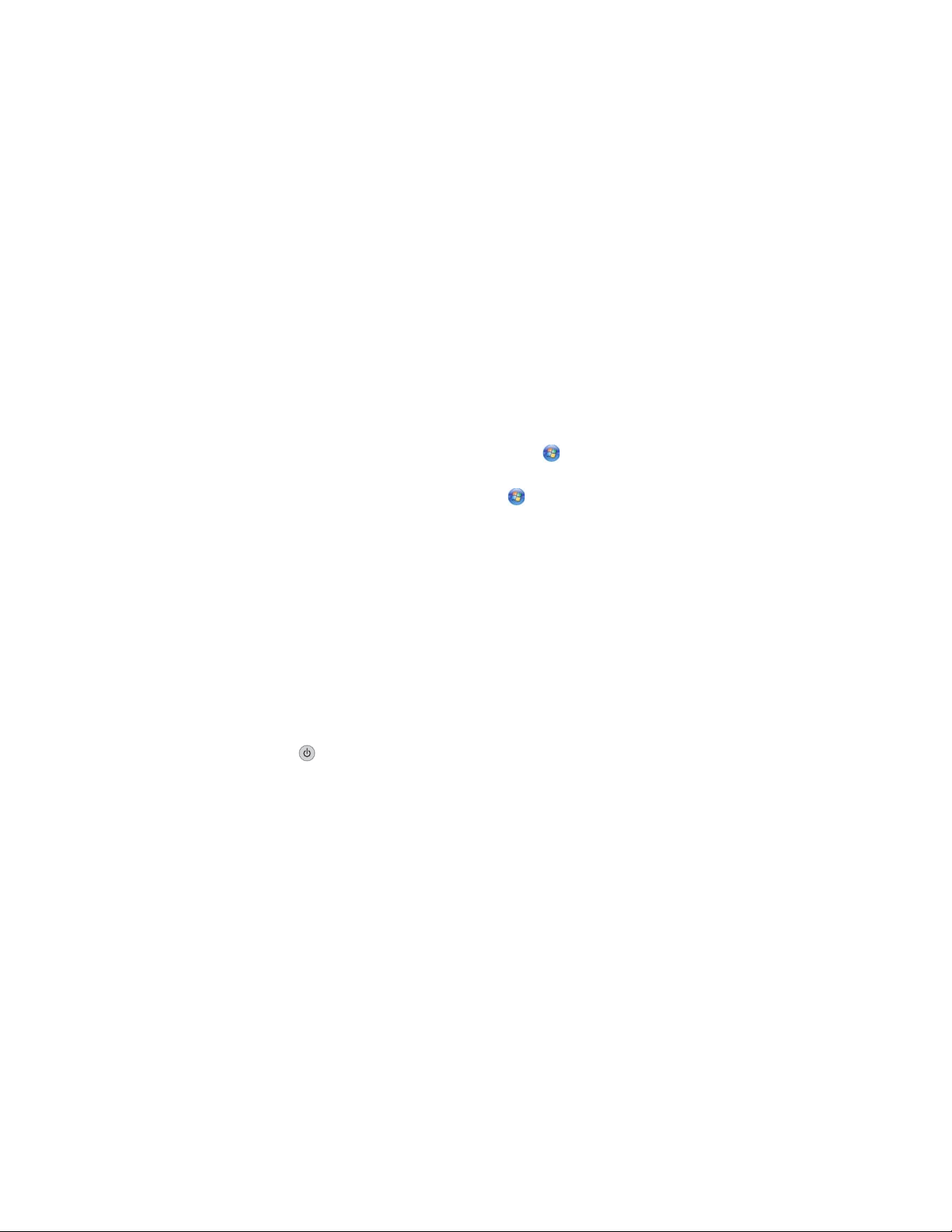
A nyomtató nem húzza be a papírt, a borítékokat vagy a speciális papírokat
Számos megoldás kínálkozik. Próbálkozzon az alábbiakkal:
Annak ellenőrzése, nem akadt-e el a papír
Ellenőrizze, nem gyűrődött-e be a papír. Ha igen, szüntesse meg a papírbegyűrődést. További információ:
„Papírelakadás a nyomtatóban”, 92. oldal és „Papírelakadás a papírtartóban”, 92. oldal.
A papírbetöltés ellenőrzése
• Ellenőrizze, hogy a speciális papír helyesen van-e betöltve. További információ: „Különféle típusú papírok
betöltése”, 35. oldal.
• Egyszerre csak egy lapot, borítékot vagy speciális papírt töltsön be.
Az alapértelmezett nyomtató és a szüneteltetési beállítás ellenőrzése
1 Kattintson a következő elemre:
• Windows XP rendszerben (alapértelmezett Start menü): Start Nyomtatók és faxok.
• Windows XP rendszerben (klasszikus Start menü): Start Beállítások Nyomtatók és faxok.
• Windows Vista rendszerben (alapértelmezett Start menü): Vezérlőpult Nyomtatók (a Hardver és
hang területen).
• Windows Vista rendszerben (klasszikus Start menü): Beállítások Nyomtatók.
2 Kattintson duplán a nyomtatási sor eszközre.
3 Kattintson a Nyomtató parancsra.
• Ellenőrizze, hogy a Nyomtatás szüneteltetése beállítás nincs-e bejelölve.
• Ha nincs jelölőnégyzet a Beállítás alapértelmezettként elem mellett, minden kinyomtatni kívánt fájl esetén
ki kell jelölnie a nyomtatási sor eszközt.
Elakadt a szalagpapír
Számos megoldás kínálkozik. Próbálkozzon az alábbiakkal:
Szalagpapír elakadásának megszüntetése
1 Kapcsolja ki a nyomtatót a gombbal.
2 Vegye ki az elakadt szalagpapírt a nyomtatóból.
Szalagpapírra nyomtatással kapcsolatos feladatlista
• Csak annyi lapot használjon, amennyi a szalagpapírra nyomtatáshoz szükséges.
• Annak érdekében, hogy a nyomtató ne gyűrje be a szalagpapírt, végezze el a következő beállításokat:
1 Miközben a dokumentum látható, kattintson a Fájl Nyomtatás parancsra.
2 Kattintson a Tulajdonságok, a Beállítások, a Beállítás vagy a Jellemzők parancsra.
3 Válassza a Papírbeállítás lapot.
4 A Papírméret területen válassza ki a Szalagcím elemet.
5 Válassza ki a Letter szalagpapír vagy az A4 szalagpapír elemet.
6 Az Álló és a Fekvő lehetőség közül választhat.
7 Kattintson az OK gombra.
8 Kattintson az OK vagy a Nyomtatás gombra.
93
Page 94

Memóriakártya – hibaelhárítás
• „Nem sikerült memóriakártyát behelyezni”, 94. oldal
• „Memóriakártya behelyezésekor semmi sem történik”, 94. oldal
Nem sikerült memóriakártyát behelyezni
Számos megoldás kínálkozik. Próbálkozzon az alábbiakkal:
Ellenőrizze a memóriakártya típusát
Ellenőrizze, hogy a használt memóriakártya behelyezhető-e a nyomtatóba. További információ: „Memóriakártya
behelyezése”, 45. oldal.
Ellenőrizze a memóriakártya elhelyezését
Győződjön meg róla, hogy a memóriakártyát a megfelelő nyílásba helyezte. További információ: „Memóriakártya
behelyezése”, 45. oldal.
Memóriakártya behelyezésekor semmi sem történik
Számos megoldás kínálkozik. Próbálkozzon az alábbiakkal:
Tegye be újra a memóriakártyát
Lehet, hogy a memóriakártyát túl lassan tette be. Vegye ki, majd gyorsan tegye be újra a memóriakártyát.
Ellenőrizze a memóriakártya elhelyezését
Győződjön meg róla, hogy a memóriakártyát a megfelelő nyílásba helyezte. További információ: „Memóriakártya
behelyezése”, 45. oldal.
Ellenőrizze a memóriakártya típusát
Ellenőrizze, hogy a használt memóriakártya behelyezhető-e a nyomtatóba. További információ: „Memóriakártya
behelyezése”, 45. oldal.
Ellenőrizze, hogy nem sérült-e a memóriakártya
Győződjön meg róla, hogy a memóriakártya nem sérült.
Ellenőrizze, hogy a memóriakártya tartalmaz-e fényképet
Helyezzen be egy olyan memóriakártyát, amelyen találhatók fényképek. A nyomtató beolvassa a JPEG formátumú
fényképeket. További tudnivalók a digitális fényképezőgép dokumentációjában találhatók.
Ellenőrizze, hogy az USB kábel csatlakoztatva van-e
1 Vizsgálja meg, nem látható-e valamilyen sérülés az USB kábelen.
2 Csatlakoztassa az USB kábel négyzet alakú végét a nyomtató hátuljához.
3 Csatlakoztassa az USB kábel szögletes végét a számítógép USB portjához.
Az USB portot az
USB szimbólum jelöli.
94
Page 95

Hibaüzenetek
Kalibrálási hiba
Számos megoldás kínálkozik. Próbálkozzon az alábbiakkal:
Távolítsa el a szalagot a patronról
1 Vegye ki a nyomtatópatront.
2 Ellenőrizze, hogy a szalagot és a címkét eltávolította-e.
1
3 Tegye vissza a patront.
4 A patron kalibrálásához nyomja meg a gombot.
További információ: „A nyomtatópatronok kalibrálása”, 73. oldal.
2
Használjon új papírt
Patron kalibrálásához csak normál, jelölést nem tartalmazó papírt töltsön be.
A nyomtató beolvassa a használt papíron lévő jelöléseket, ami azt eredményezheti, hogy kalibrálási hibaüzenet
jelenik meg.
Kevés a fekete tinta/kevés a színes tinta/kevés a fotótinta
1 Ellenőrizze a jelzett tintaszinteket, és ha szükséges, tegyen be új patronokat.
Kellékanyagok rendelése: „Kellékanyagok rendelése”, 75. oldal.
2 A folytatáshoz kattintson a gombra.
Patronhiba (1102, 1203, 1204 vagy 120F)
1 Távolítsa el a nyomtatópatronokat, és csukja le a patrontartó kupakját.
2 Húzza ki a tápkábelt a fali aljzatból.
3 Dugja vissza a tápkábelt a konnektorba.
4 Ha a gomb nem gyullad világít, nyomja meg a gombot.
5 Tegye vissza a nyomtatópatronokat.
Ha a hiba nem jelenik meg újból, a hiba megszűnt.
Ha a hiba újból megjelenik, valamelyik patron nem működik megfelelően. Kövesse az alábbi eljárást annak
megállapításához, hogy melyik patron nem működik megfelelően.
1 Távolítsa el a nyomtatópatronokat, és csukja le a patrontartó kupakját.
2 Húzza ki a tápkábelt a fali aljzatból.
3 Dugja vissza a tápkábelt a konnektorba.
4 Ha a gomb nem gyullad világít, nyomja meg a gombot.
95
Page 96

5 Tegye vissza a fekete patront (vagy a fotópatront).
6 Ha a hiba:
• Újból megjelenik, cserélje ki a fekete (vagy a fotó) nyomtatópatront egy új patronra.
• Nem jelenik meg újból, tegye vissza a színes nyomtatópatront.
7 Ha ismét megjelenik a hibaüzenet, cserélje ki a színes patront új színes patronra.
Patronelakadás megszüntetése
Számos megoldás kínálkozik. Próbálkozzon az alábbiakkal:
Távolítsa el az esetleges akadályokat
1 Nyissa fel a lapolvasó egységet.
2 Távolítsa el a patrontartó útját akadályozó tárgyakat.
3 Ellenőrizze, hogy a patrontartók kupakjai zárva vannak-e.
4 Zárja be a lapolvasó egységet.
5 Nyomja meg a gombot.
Vegye ki a nyomtatópatronokat
1 Győződjön meg róla, hogy a nyomtató be van kapcsolva.
2 Nyissa fel a lapolvasó egységet.
3 Vegye ki mind a két nyomtatópatront.
4 Ellenőrizze, hogy a patrontartók kupakjai zárva vannak-e.
5 Zárja be a lapolvasó egységet.
6 Kapcsolja ki a nyomtatót a gombbal.
7 Húzza ki a tápkábelt a konnektorból.
8 Dugja vissza a tápkábelt a fali konnektorba.
9 Kapcsolja be a nyomtatót a gombbal.
96
Page 97

10 Tegye be újra a nyomtatópatronokat. További információ: „Nyomtatópatronok behelyezése”, 71. oldal.
11 Zárja be a lapolvasó egységet.
12 Dugja a tápkábelt a fali konnektorba.
13 Kapcsolja be a nyomtatót a gombbal.
14 Tegye be újra a nyomtatópatronokat. További információ: „Nyomtatópatronok behelyezése”, 71. oldal.
Nincs számítógép csatlakoztatva
Számos megoldás kínálkozik. Próbálkozzon az alábbiakkal:
A számítógép csatlakozásának ellenőrzése
Győződjön meg róla, hogy a számítógép csatlakoztatva van a nyomtatóhoz, és hogy be van kapcsolva.
Az USB kábel ellenőrzése
1 Vizsgálja meg, nem látható-e valamilyen sérülés az USB kábelen.
2 Csatlakoztassa az USB kábel négyzet alakú végét a nyomtató hátulján lévő USB porthoz.
3 Csatlakoztassa az USB kábel szögletes végét a számítógép USB portjához.
Az USB portot az
USB szimbólum jelöli.
A külső nyomtatókiszolgáló ellenőrzése
Ha külső nyomtatókiszolgálót használ, győződjön meg róla, hogy az csatlakoztatva van. További információ a
nyomtatókiszolgáló dokumentációjában található.
Nem található levonatlap
A lapolvasó üveglapjára helyezett dokumentum nem érvényes levonatlap. További információ: „Memóriaeszközön
tárolt fényképek kinyomtatása a levonatlap segítségével”, 50. oldal.
1104-es hiba
1 Vegye ki a nyomtatópatronokat.
2 Tegye vissza a fekete vagy a fotópatront a bal oldali patrontartóba.
3 Tegye vissza a színes patront a jobb oldali patrontartóba.
97
Page 98

Bal patron hiba/jobb patron hiba
Ez az üzenet 1205-ös (bal oldali patron) vagy 1206-os (jobb oldali patron) hibaként is megjelenhet.
1 Vegye ki a jelzett nyomtatópatront.
2 Húzza ki a tápkábelt a fali aljzatból.
3 Dugja vissza a tápkábelt a konnektorba.
4 Ha a gomb nem gyullad világít, nyomja meg a gombot.
5 Tegye vissza a nyomtatópatront.
6 Ha a hiba:
• Nem jelenik meg újból, a hiba megszűnt.
• Újból megjelenik, cserélje ki a nyomtatópatront egy új patronra.
A bal oldali patron helytelen/A jobb oldali patron helytelen
1 Vegye ki a jelzett nyomtatópatront.
2 Húzza ki a tápkábelt a fali aljzatból.
3 Dugja vissza a tápkábelt a konnektorba.
4 Ha a gomb nem gyullad világít, nyomja meg a gombot.
5 Tegye vissza a nyomtatópatront.
6 Ha a hiba:
• Nem jelenik meg újból, a hiba megszűnt.
• Újból megjelenik, cserélje ki a nyomtatópatront egy új patronra.
Hiányzik a bal oldali patron/Hiányzik a jobb oldali patron
Az egyik vagy mindkét nyomtatópatron hiányozik, vagy nem megfelelően lett behelyezve. További információ:
„Nyomtatópatronok behelyezése”, 71. oldal.
Megjegyzések:
• Színes másolatot készíthet úgy, hogy a nyomtatóban csak színes patron található.
• Fekete-fehér másolatot készíthet úgy, de a nyomtatóban csak fekete patron található.
• Ha csak fotópatron van behelyezve a nyomtatóba, másolás és nyomtatás nem végezhető.
• A hibaüzenet megszüntetéséhez nyomja meg a gombot.
Memóriahiba
Számos megoldás kínálkozik. Próbálkozzon az alábbiakkal:
Csökkentse a memória-felhasználást
Ha mód van rá:
• Nyomtassa ki a függőben lévő fogadott faxokat.
• Küldjön kevesebb oldalt.
98
Page 99

Válassza ki a Tárcsázás után beállítást
1 Az asztalon kattintson duplán a Lexmark Imaging Studio ikonra.
2 Az üdvözlőképernyő bal oldalán kattintson a Faxok beállítása és kezelése elemre.
3 Kattintson a Gyorstárcsázási lista és más faxbeállítások módosítása elemre.
4 Kattintson a Tárcsázás és küldés fülre.
5 A „Küldési beállítások” területen válassza a Tárcsázás után lehetőséget a „Beolvasás ideje” területen.
6 Kattintson az OK gombra.
7 Küldje el újra a faxot.
Nincs kijelölve kép
Nem adta meg a kinyomtatott és beolvasott fénykép-levonatlap 1. lépésének egyik beállítását sem.
1 Ügyeljen rá, hogy teljesen töltse ki a kiválasztott kört vagy köröket.
2 A folytatáshoz kattintson a gombra.
Nincs megadva fénykép/papírméret
Nem adta meg a kinyomtatott és beolvasott fénykép-levonatlap 2. lépésének egyik beállítását sem.
1 Ügyeljen rá, hogy teljesen töltse ki a kiválasztott kört vagy köröket.
2 A folytatáshoz kattintson a gombra.
Nincs adat a levonatlapról
A kinyomtatott és beolvasott levonatlap már nem érvényes.
Lehet, hogy eltávolította a memóriakártyát vagy a flash meghajtót a nyomtatóból, vagy kikapcsolta a nyomtatót,
mielőtt beolvasta volna a fénykép-levonatlapot.
További információ: „Memóriaeszközön tárolt fényképek kinyomtatása a levonatlap segítségével”, 50. oldal.
Nem található érvényes fényképfájl
A memóriakártyán vagy flash meghajtón nem található támogatott képfájl.
A nyomtató beolvassa a JPEG formátumú fényképeket. További tudnivalók a digitális fényképezőgép
dokumentációjában találhatók.
Egyszerre csak egy fényképjavítási funkció választható ki
A kinyomtatott és beolvasott fénykép-levonatlap 2. lépésének több beállítást választott ki.
1 Ügyeljen rá, hogy csak egy kört töltsön ki teljesen mindegyik beállításhoz.
2 A folytatáshoz kattintson a gombra.
Egyszerre csak egy fényképet/méretet lehet kiválasztani.
A kinyomtatott és beolvasott fénykép-levonatlap 2. lépésének több beállítást választott ki.
1 Ügyeljen rá, hogy csak egy kört töltsön ki teljesen mindegyik beállításhoz.
2 A folytatáshoz kattintson a gombra.
99
Page 100

Fotópapír-mérethiba. A fényképnek el kell férnie a lapon.
Egy vagy több fénykép nagyobb, mint a nyomtató menüben megadott papírméret.
1 A hibaüzenet megszüntetéséhez nyomja meg a gombot.
2 A vagy a gomb segítségével jelenítse meg a kijelzőn a Papírméret feliratot.
3 Nyomja meg a gombot.
4 A és a gombbal válassza ki azt a papírméretet, amelyen a legnagyobb fénykép is elfér.
5 A nyomtatás megkezdéséhez nyomja meg a Színes indítása vagy a Fekete indítása gombot.
PictBridge kommunikációs hiba
Húzza ki, majd újból dugja be a fényképezőgéphez mellékelt USB kábelt a nyomtató előlapján lévő PictBridge portba.
További információ: „PictBridge-kompatibilis digitális fényképezőgép használata a nyomtatás vezérlésére”,
53. oldal.
Vegye ki a memóriakártyát.
A nyomtató vagy PictBridge-kompatibilis digitális fényképezőgépről, vagy memóriakártyáról tud olvasni, de
egyszerre mind a kettőről nem.
1 Távolítsa el a PictBridge-kompatibilis digitális fényképezőgépet és a memóriakártyát is.
2 Csatlakoztassa újból a fenti eszközök egyikét.
Az állomás egyes fényképeket törölt a kártyáról.
A fénykép-levonatlapon lévő egyes fényképeket a számítógépen keresztül töröltek a memóriakártyáról.
Új fénykép-levonatlapot kell kinyomtatnia.
További információ: „Memóriaeszközön tárolt fényképek kinyomtatása a levonatlap segítségével”, 50. oldal.
Probléma adódott a memóriakártya olvasása közben.
• Lásd: „Nem sikerült memóriakártyát behelyezni”, 94. oldal.
• Lásd: „Memóriakártya behelyezésekor semmi sem történik”, 94. oldal.
A beállítások nem lettek mentve
Számos megoldás kínálkozik. Próbálkozzon az alábbiakkal:
Az időtúllépési beállítások módosítása
Ha egy beállítás megadásához megnyomja a gombot, a kijelölt beállítás mellett megjelenik egy * szimbólum. Két
perc tétlenség vagy a nyomtató kikapcsolása esetén a nyomtató visszaállítja az alapbeállításokat. Az időtúllépési
funkció módosításáról a következő témakörben található információ: „Beállítások mentése”, 26. oldal.
A beállítások mentése
Ha egy beállítás megadásához megnyomja a gombot, a kijelölt beállítás mellett megjelenik egy * szimbólum. A
beállítás mentéséről a következő témakörben található információ: „Beállítások mentése”, 26. oldal.
100
